Administración de Clúster¶
Los Fundamentos¶
Para acceder a las funciones de Administración de Clúster, inicie sesión en el Portal Web en el servidor. La descripción en esta guía presupone que ha iniciado sesión como el Administrador Principal (también conocido como Administrador del Clúster, Administrador del Servidor). Algunas de las opciones enumeradas pueden no estar disponibles si ha iniciado sesión con diferentes permisos (por ejemplo, Administrador Delegado). En este documento, el CentreStack también se denominará simplemente, Servidor de Clúster.
Truco
La URL del Portal Web es el nombre DNS del servidor, la Dirección IP o localhost si estás en la consola del servidor.
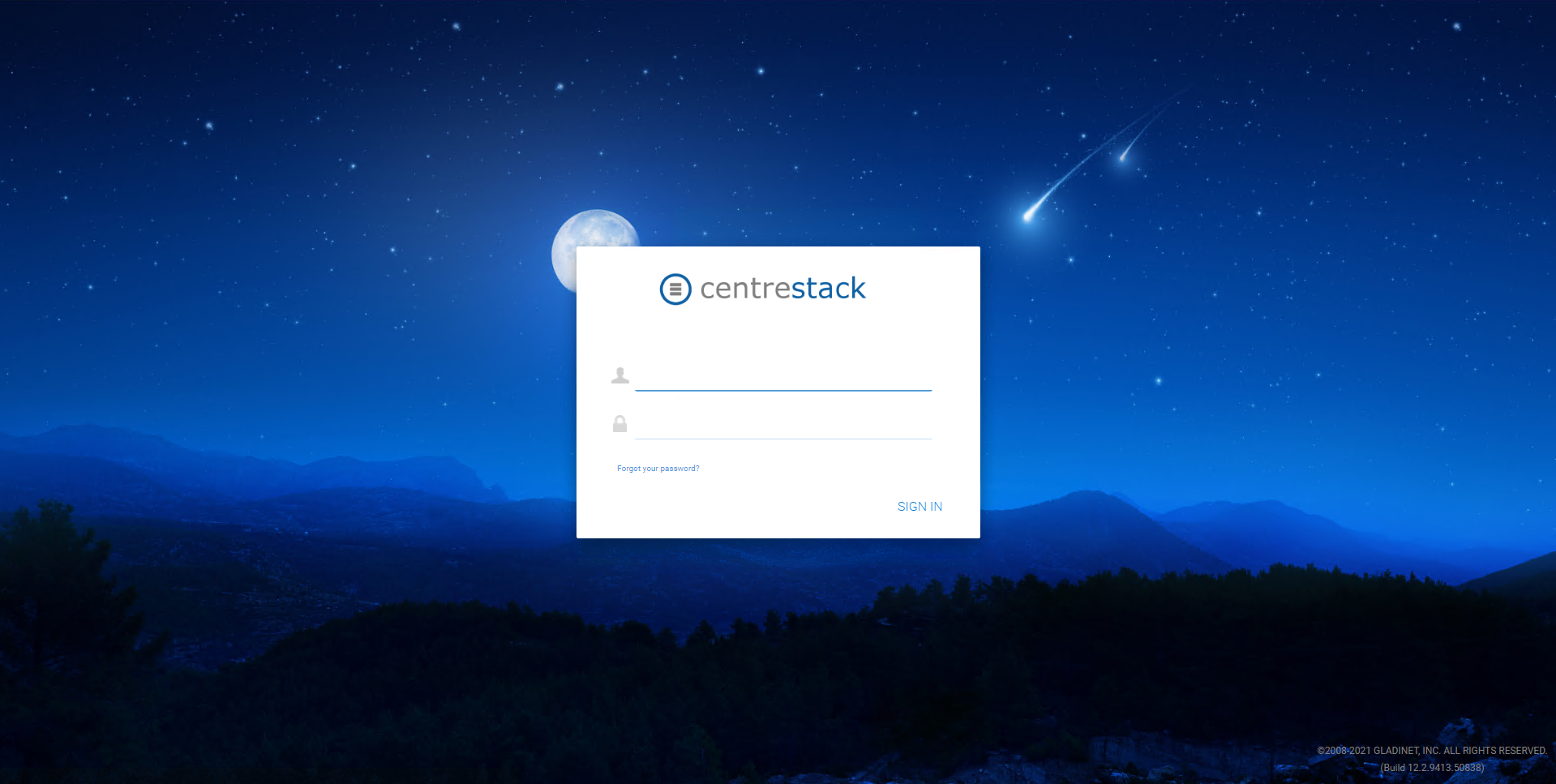
PANTALLA DE INICIO DE SESIÓN
Nota
En la parte inferior de la pantalla de inicio de sesión, hay información de la versión, que será útil para ver qué versión tienes instalada.
El siguiente gráfico describe los diversos iconos y componentes del Panel de Administración y sus subsecciones. Por favor, consulte este mientras lee esta guía para determinar cómo acceder a las distintas funciones.
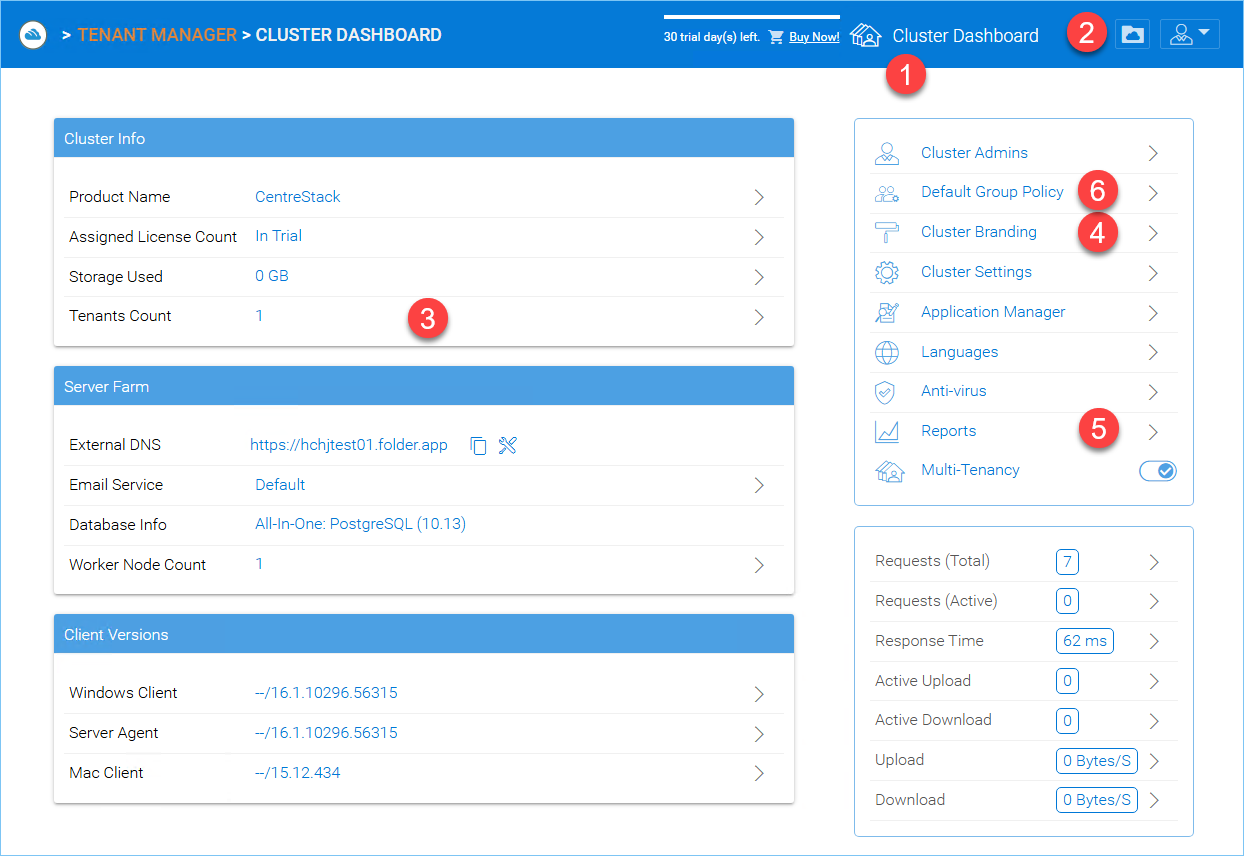
TABLERO DE CONTROL DEL GESTOR DE CLÚSTER
Después de iniciar sesión, puede acceder al Panel de Control del Administrador de Clúster haciendo clic en el icono (1) «Panel de Control del Clúster».
Al hacer clic en el ícono de carpeta (2) en la parte superior derecha de la interfaz, puedes alternar entre las vistas del Explorador de Archivos y el Administrador de Clúster. La vista Explorador de Archivos (Mis Archivos) de la interfaz te da acceso a tus carpetas compartidas y no compartidas. Aquí también puedes crear carpetas y subir archivos y carpetas para acceder a ellos. Cuando el administrador del clúster hace clic en el ícono de carpeta para entrar a la vista de archivos y carpetas, los archivos y carpetas pertenecen al inquilino predeterminado.
Nota
El administrador del clúster no podrá acceder a archivos y carpetas que no estén dentro del alcance del inquilino predeterminado. Para acceder a archivos y carpetas que pertenecen a un inquilino específico, el inicio de sesión en el portal web debe ser el del inquilino. Básicamente, el administrador del clúster puede realizar trabajos de administración para un inquilino que está bajo gestión. Sin embargo, no es fácil para el administrador del clúster ver los archivos y carpetas de ese inquilino específico hasta que obtenga el permiso y las credenciales de inicio de sesión.
El Administrador de Clúster (también conocido como Dashboard) te permite gestionar Tenants (3), Personalización del Clúster (4), Informes (5) y Políticas de Grupo (6).
Nota
A nivel general, la interfaz de gestión del navegador web CentreStack te permite administrar clientes (Inquilinos) y los informes de rendimiento del sistema y estadísticas generales.
DNS EXTERNO
El DNS externo (URL externa) es una propiedad muy importante. Se utiliza para dirigir cómo los clientes remotos externos se conectan al Servidor del Clúster. También se utiliza en varias plantillas de correo electrónico. Si esta propiedad no está configurada correctamente, la plantilla de correo electrónico puede estar utilizando la dirección IP o el nombre NETBIOS como enlace URL.
Para configurar esta opción, debes tener un nombre DNS y un certificado SSL configurados; por lo tanto, puedes posponer la configuración de tu DNS hasta que estés listo.
Tareas relacionadas
Configure la inscripción en el DNS para apuntar un nombre DNS a la dirección IP estática pública del Servidor de Clúster.
Configurar el sitio web predeterminado de IIS para que se vincule a un certificado SSL.
Gestor de Arrendatarios¶
Gestor de Clúster > Gestor de Inquilinos
Nota
Un inquilino generalmente se asigna a un cliente suyo, una empresa o una división de una empresa.
El Servidor de Clúster es capaz de manejar múltiples inquilinos, pero también puede ser utilizado para un solo inquilino. Para agregar o gestionar tus inquilinos, haz clic en «Cantidad de Inquilinos» en tu Panel de Control para acceder al Gestor de Inquilinos.
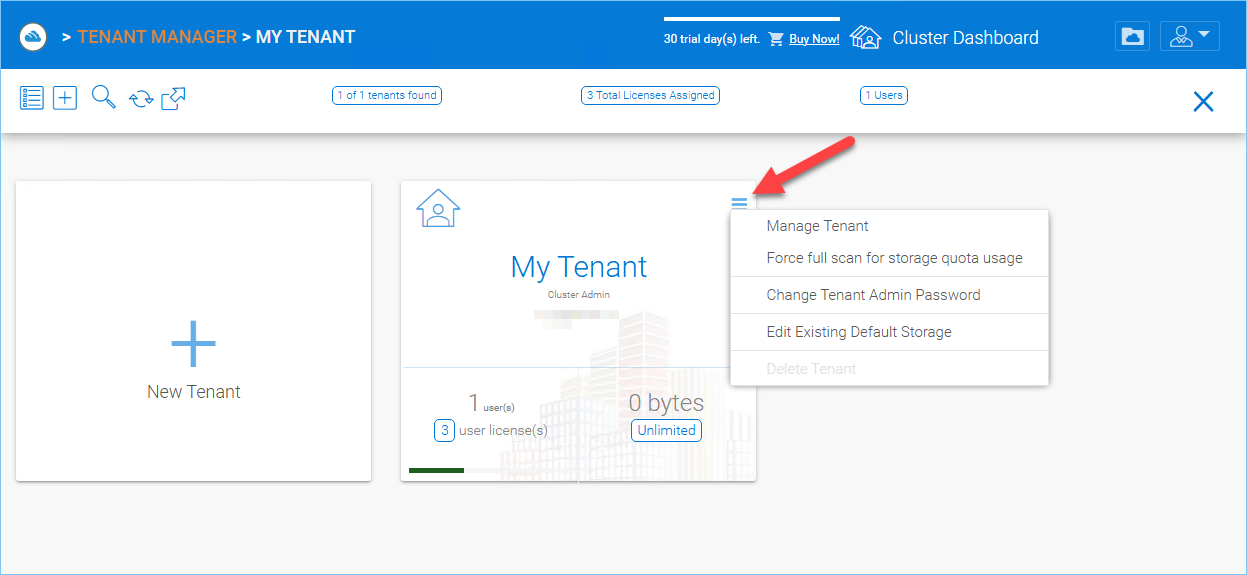
GESTOR DE ARRENDATARIOS¶
Puede acceder a otros ajustes importantes desde el menú contextual (Cada bloque de inquilino tiene un menú contextual específico para ese inquilino):
Gestionar Inquilino
Forzar escaneo completo para el uso de cuota de almacenamiento,
Cambiar Contraseña del Administrador del Inquilino
Editar Almacenamiento Predeterminado Existente
Eliminar inquilino
Gestionar Inquilino
Esto profundizará en la vista de página de gestión por tenant. Al hacer clic en la opción «Gestionar Tenant», el Administrador del Clúster ve el Panel de Tenant así como opciones adicionales para configurar los ajustes del Tenant.
Forzar escaneo completo para el uso de cuota de almacenamiento
Esto iniciará un escaneo completo del uso de almacenamiento para el inquilino. A medida que se cargan, modifican o eliminan archivos durante la operación diaria, se calcula la Cuota del Inquilino. Para asegurar que el valor de la cuota mostrado para el inquilino sea preciso, es importante que ocasionalmente fuerce un escaneo completo del uso de la cuota del inquilino.
Cambiar contraseña del administrador del inquilino
Proporciona un método para que el Administrador del Clúster asista al Administrador del Inquilino con el restablecimiento de contraseñas.
Editar el almacenamiento predeterminado existente
Cuando un inquilino supera su asignación de espacio de almacenamiento o necesita mudarse a una ubicación de almacenamiento diferente, esta configuración permite al Administrador del Clúster cambiar la ubicación de almacenamiento.
Truco
Al cambiar la ubicación de almacenamiento para un inquilino, normalmente se copia manualmente la carpeta a la nueva ubicación y luego se reconfigura la ubicación de almacenamiento predeterminada.
Advertencia
Si desea cambiar la ubicación de almacenamiento predeterminada del inquilino, asegúrese de copiar el archivo del inquilino TAL CUAL de la carpeta de origen a la carpeta de destino antes de cambiar la ubicación de almacenamiento aquí.
Eliminar inquilino
Elimina el inquilino.
Nota
Por favor, consulte la sección Administración del Inquilino para obtener más detalles sobre la Gestión de Tenants.
Crear un Nuevo Inquilino¶
Gestor de Clúster > Gestor de Inquilinos
Haga clic en el signo de «más» en el Nuevo inquilino para comenzar la creación de un nuevo inquilino.
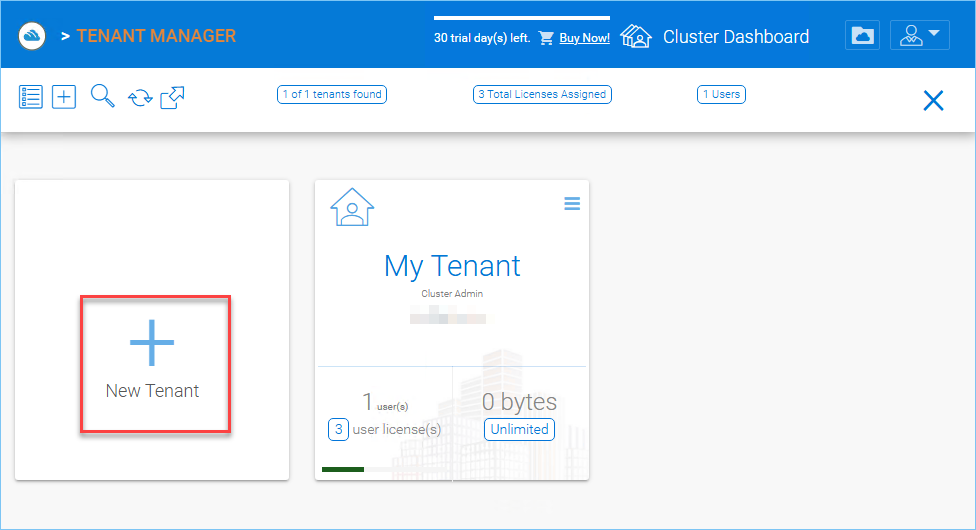
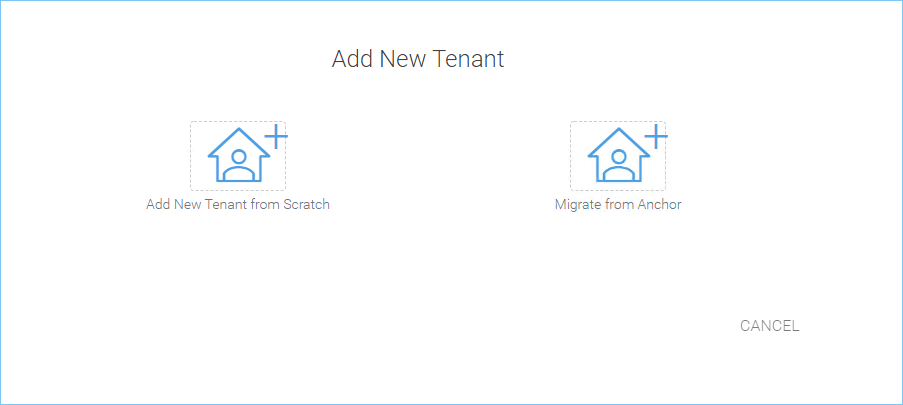
CREANDO UN NUEVO INQUILINO¶
La primera pantalla en «Nuevo Inquilino» pregunta si desea «Comenzar desde cero» o «Importar y migrar datos desde Anchor».
Cuando seleccionas «Añadir Nuevo Inquilino desde Cero», la siguiente pantalla solicita algunos parámetros relacionados con quién es el inquilino.
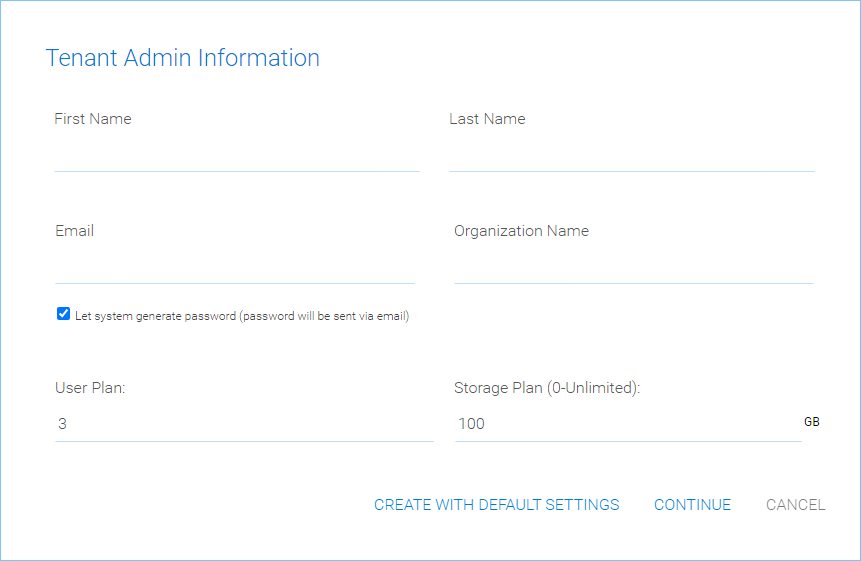
CONFIGURACIÓN DEL ADMINISTRADOR DE TENANT 1¶
«Crear con Configuración Predeterminada» lo hará y al inquilino se le otorgarán todas las configuraciones predeterminadas, incluida la asignación de ubicación de almacenamiento.
«Continuar» le permite personalizar la configuración y la ubicación de almacenamiento.
Si selecciona «Continuar»
La segunda pantalla bajo «Añadir inquilino desde cero» está solicitando la división del trabajo entre el administrador del clúster y el administrador del inquilino.
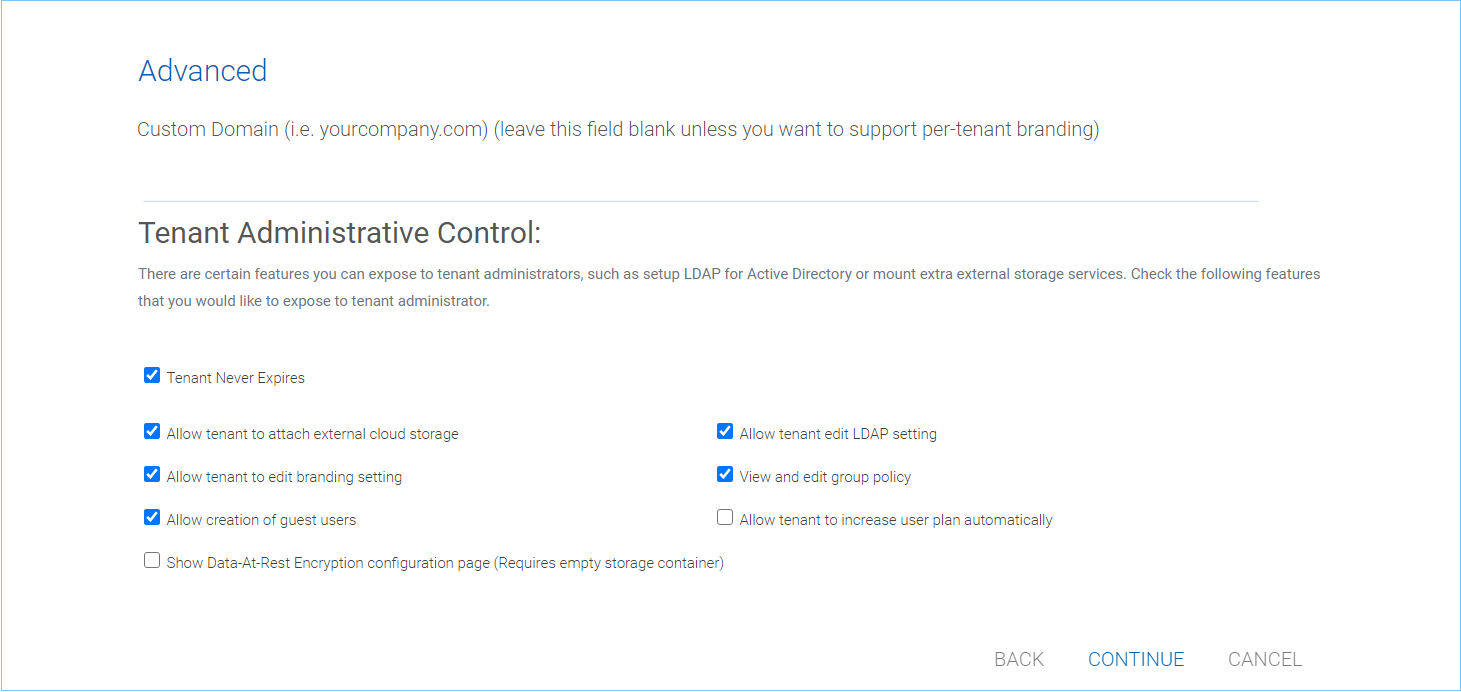
CONFIGURACIÓN DEL ADMINISTRADOR DE TENANT 2¶
La tercera pantalla bajo «Agregar Inquilino» pregunta dónde estará el almacenamiento raíz para el inquilino.
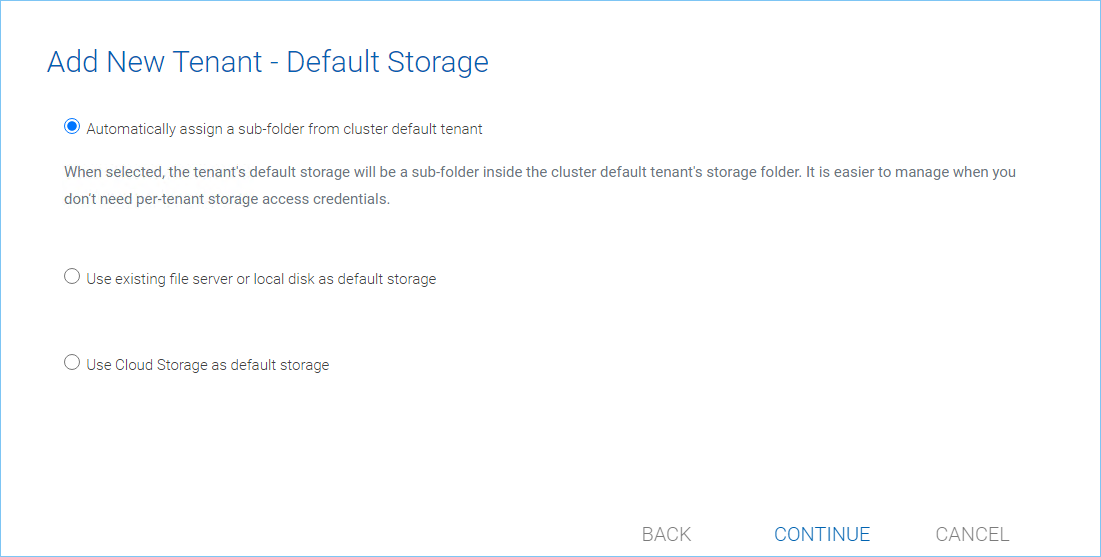
AÑADIR OPCIONES DE ALMACENAMIENTO PARA INQUILINOS 1¶
Asignar automáticamente una subcarpeta del inquilino predeterminado del clúster
Cuando se selecciona, el almacenamiento predeterminado del inquilino será una subcarpeta dentro de la carpeta de almacenamiento del inquilino predeterminado del clúster. Es más fácil de gestionar cuando no necesitas credenciales de acceso al almacenamiento por inquilino. Esta es la opción más sencilla porque si a cada inquilino se le asigna una subcarpeta del inquilino predeterminado, entonces la ubicación de almacenamiento del inquilino predeterminado es un único lugar para atender todas tus necesidades de almacenamiento. La ubicación de almacenamiento está aislada del inquilino predeterminado, así que, aunque desde la perspectiva de la ubicación física, es una subcarpeta del inquilino predeterminado, pero el inquilino predeterminado no podrá ver la carpeta desde CentreStack.
Utilice el servidor de archivos existente o el disco local como almacenamiento predeterminado
Utilizando esta opción, puede conectar la carpeta raíz del inquilino a una compartición de red del servidor de archivos. Si desea que los usuarios del inquilino continúen compartiendo la compartición de red del servidor de archivos fuera de CentreStack, se recomienda utilizar la función «Importar Compartición de Red» en «Carpeta de Equipo» en lugar de apuntar el almacenamiento predeterminado a la compartición del servidor de archivos, porque el Servidor Cluster asumirá que tiene el 100% del control de la ubicación de almacenamiento.
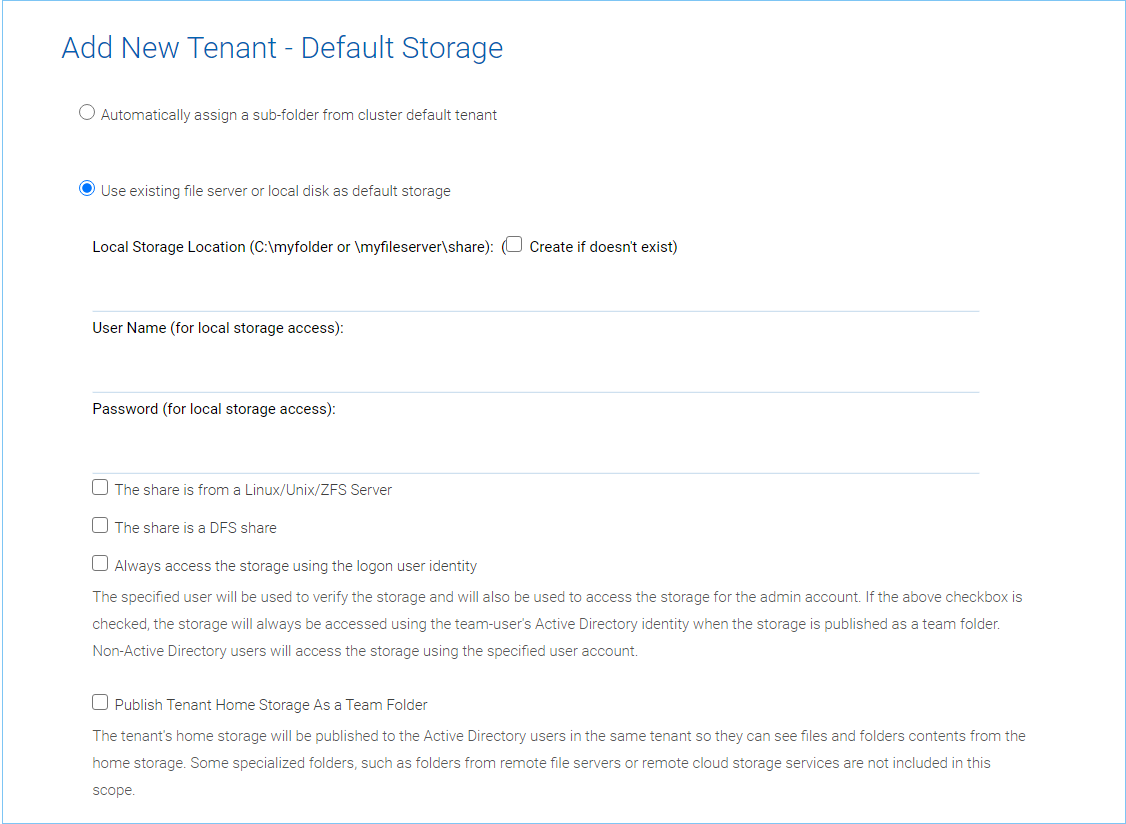
AÑADIR OPCIONES DE ALMACENAMIENTO PARA INQUILINOS 2¶
Utilice el almacenamiento en la nube como almacenamiento predeterminado
Al utilizar esta opción, puede conectar la carpeta raíz del inquilino a Amazon S3, Windows Azure Blob, almacenamiento OpenStack así como a otros.
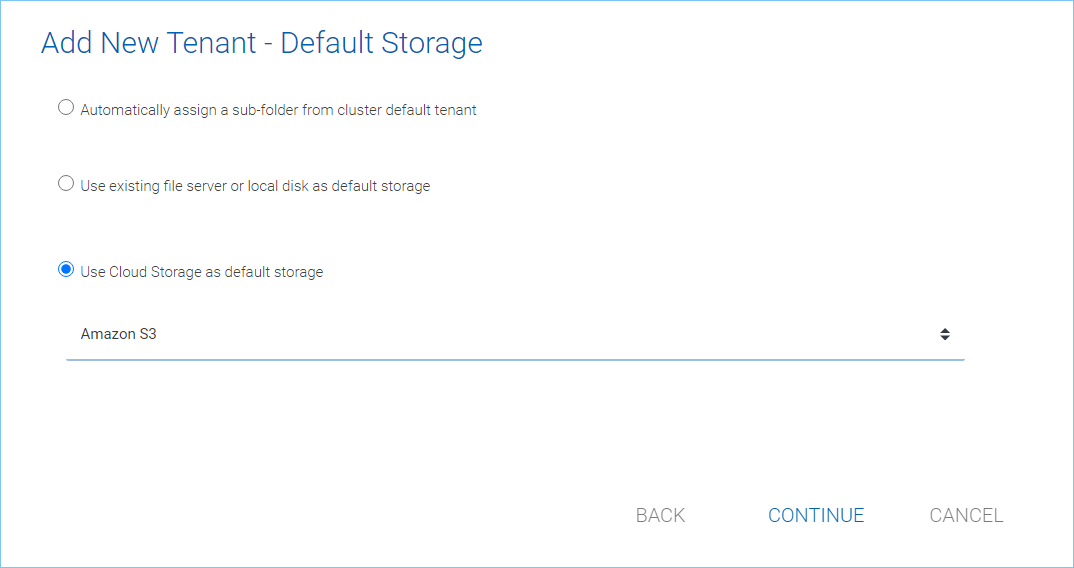
CONFIGURACIÓN DE ALMACENAMIENTO EN LA NUBE¶
Usando el bucket de Amazon S3 para almacenamiento de inquilinos
Gestor de inquilinos > {Crear nuevo inquilino} > Usar almacenamiento en la nube como almacenamiento predeterminado > Amazon S3
Puede elegir Amazon S3 como almacenamiento objetivo para el inquilino si así lo desea.
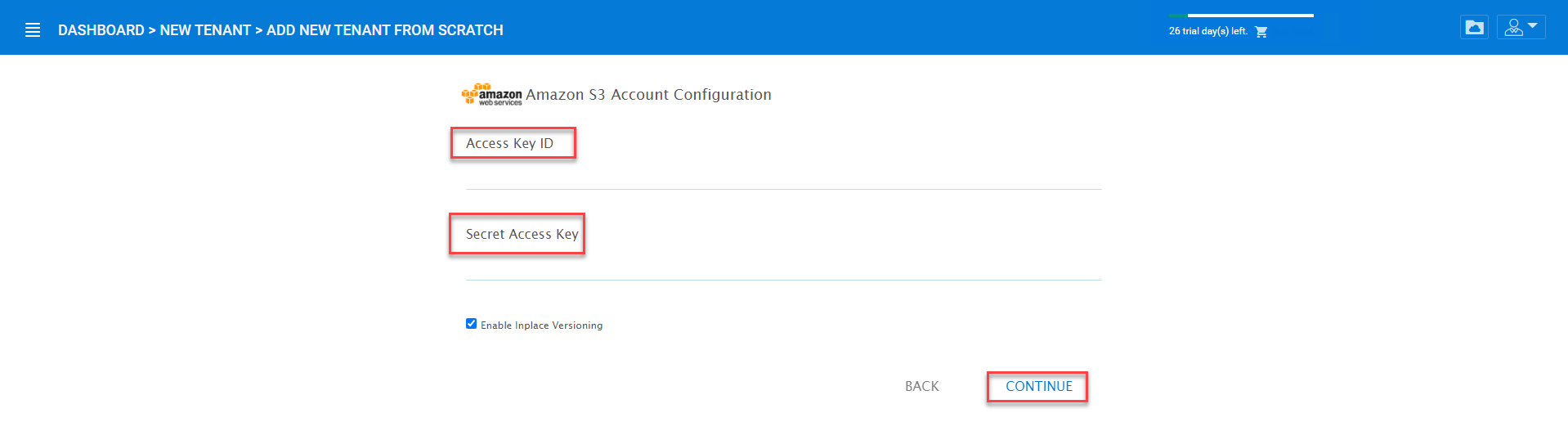
AMAZON S3¶
Después de seleccionar Amazon S3, la primera pantalla solicitará el Access Key y el Secret Key.
Necesitará iniciar sesión en su consola de AWS para obtener la clave de acceso y la clave secreta. Puede usar la clave de acceso maestra y la clave secreta, por defecto la clave maestra tiene acceso predeterminado a todos los buckets. También puede crear un usuario IAM y usar la clave de un usuario IAM específico. Sin embargo, por defecto, el usuario IAM no tiene acceso a ningún bucket hasta que se crea y se adjunta una política de acceso al bucket al usuario IAM.
Si utiliza un usuario IAM, aquí tiene una política de acceso de muestra para un Bucket S3 que concede a un usuario IAM acceso a un bucket específico. Como se muestra a continuación, la política otorga a un usuario IAM la capacidad de utilizar el bucket «user3onlybucket»
{
"Version": "2012-10-17",
"Statement": [
{
"Effect": "Allow",
"Action": [
"s3:GetBucketLocation",
"s3:ListAllMyBuckets"
],
"Resource": "arn:aws:s3:::*"
},
{
"Effect": "Allow",
"Action": [
"s3:ListBucket"
],
"Resource": [
"arn:aws:s3:::*"
]
},
{
"Effect": "Allow",
"Action": [
"s3:AbortMultipartUpload",
"s3:DeleteObject",
"s3:DeleteObjectVersion",
"s3:GetObject",
"s3:GetObjectAcl",
"s3:GetObjectTagging",
"s3:GetObjectTorrent",
"s3:GetObjectVersion",
"s3:GetObjectVersionAcl",
"s3:GetObjectVersionTagging",
"s3:GetObjectVersionTorrent",
"s3:PutObject",
"s3:PutObjectAcl",
"s3:PutObjectTagging",
"s3:PutObjectVersionAcl",
"s3:PutObjectVersionTagging",
"s3:ReplicateDelete",
"s3:ReplicateObject",
"s3:RestoreObject"
],
"Resource": [
"arn:aws:s3:::user3onlybucket/*"
]
}
]
}
Después de que todo esté configurado correctamente, puedes usar el ID de clave de acceso y la clave de acceso secreta del usuario IAM para conectarte al bucket de Amazon S3.
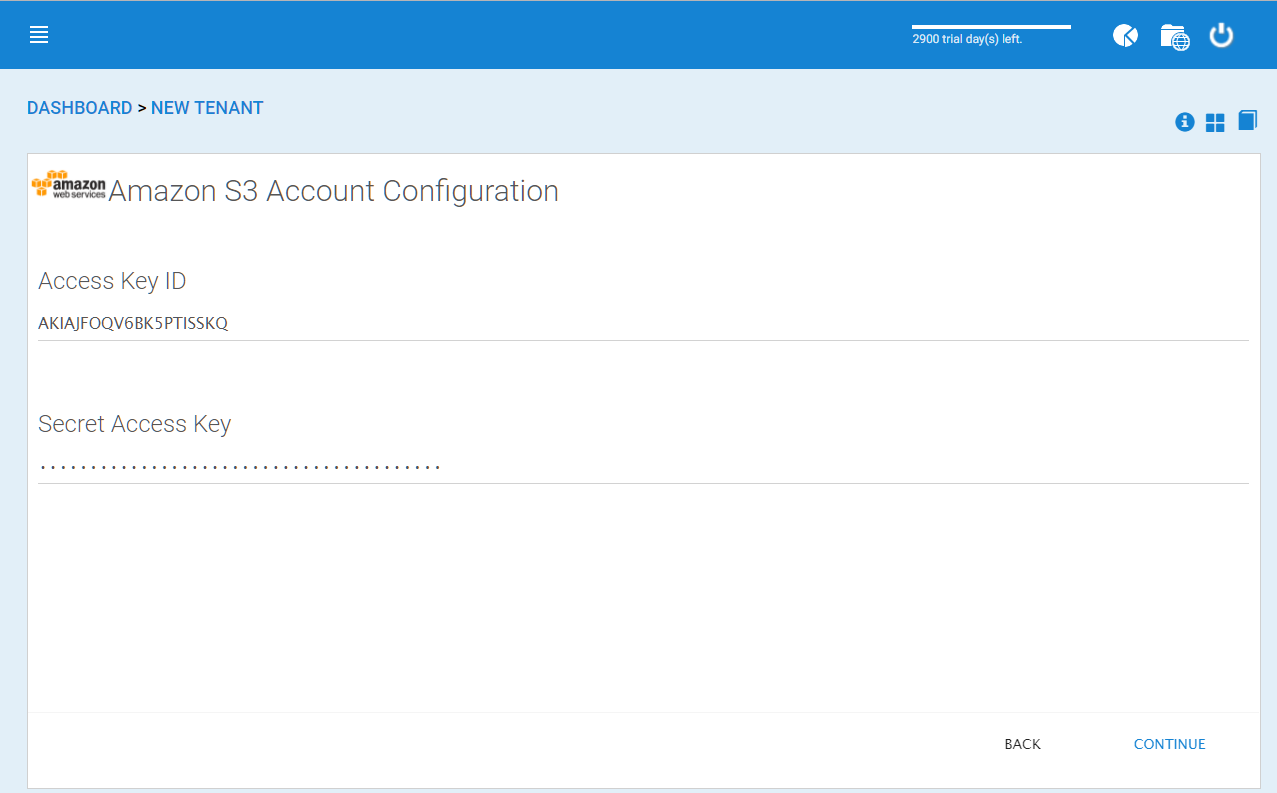
CLAVE DE ACCESO DEL USUARIO DE AMAZON S3¶
Cuando se proporcionan las credenciales de acceso correctas, la siguiente pantalla es para seleccionar un bucket de Amazon S3.
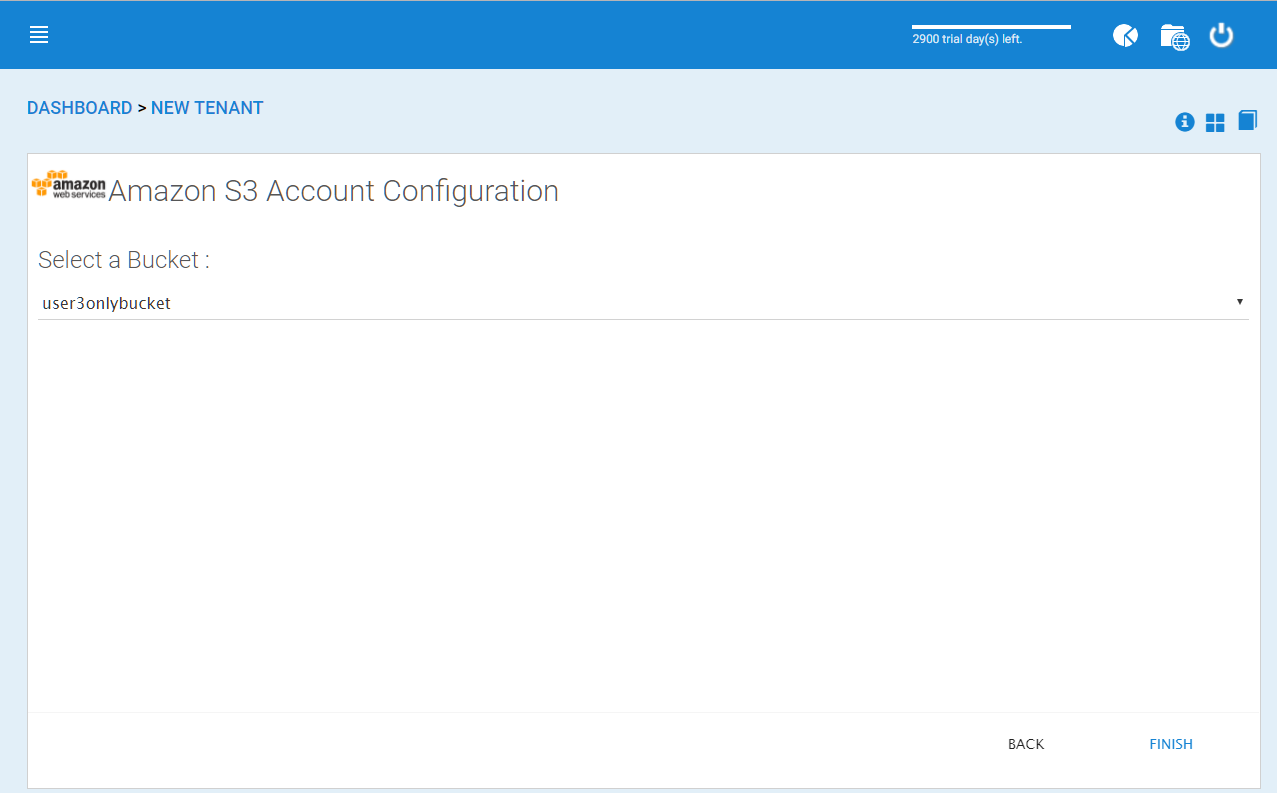
AMAZON S3 SELECCIONANDO UN CUBO¶
Puede pre-crear un bucket en Amazon S3 y luego seleccionar el bucket en la página actual. Después de eso, tomará un corto tiempo para que el sistema esté listo para el nuevo inquilino creado.
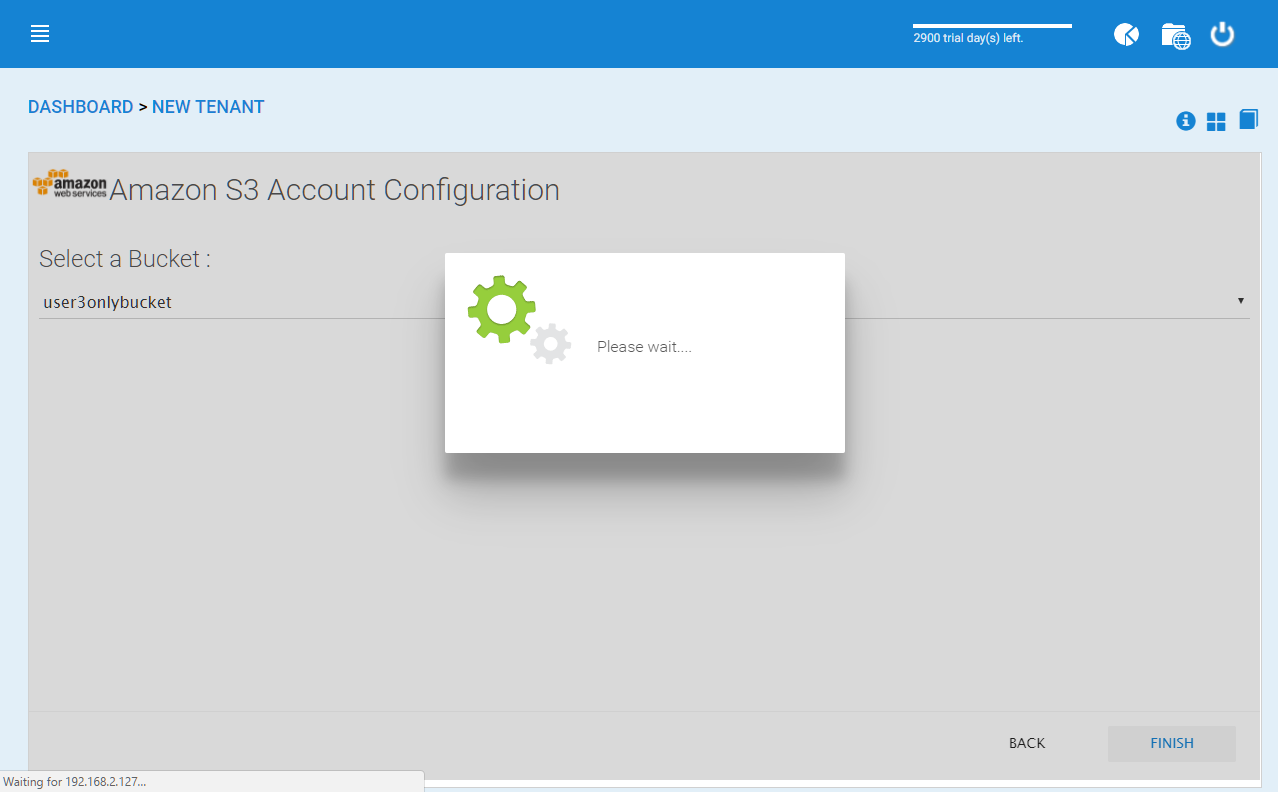
FINALIZANDO LA CONFIGURACIÓN DE AMAZON S3¶
Después de crear el inquilino, estará viendo el panel de control del inquilino.
Usando el Almacenamiento Blob de Windows Azure para el almacenamiento de inquilinos
Además de Amazon S3 bucket, también puede utilizar Windows Azure Blob Storage como almacenamiento trasero del inquilino.
De manera similar al proceso de configuración de Amazon S3 mencionado anteriormente, puedes elegir «Windows Azure Blob» como opción durante el proceso de creación del inquilino.
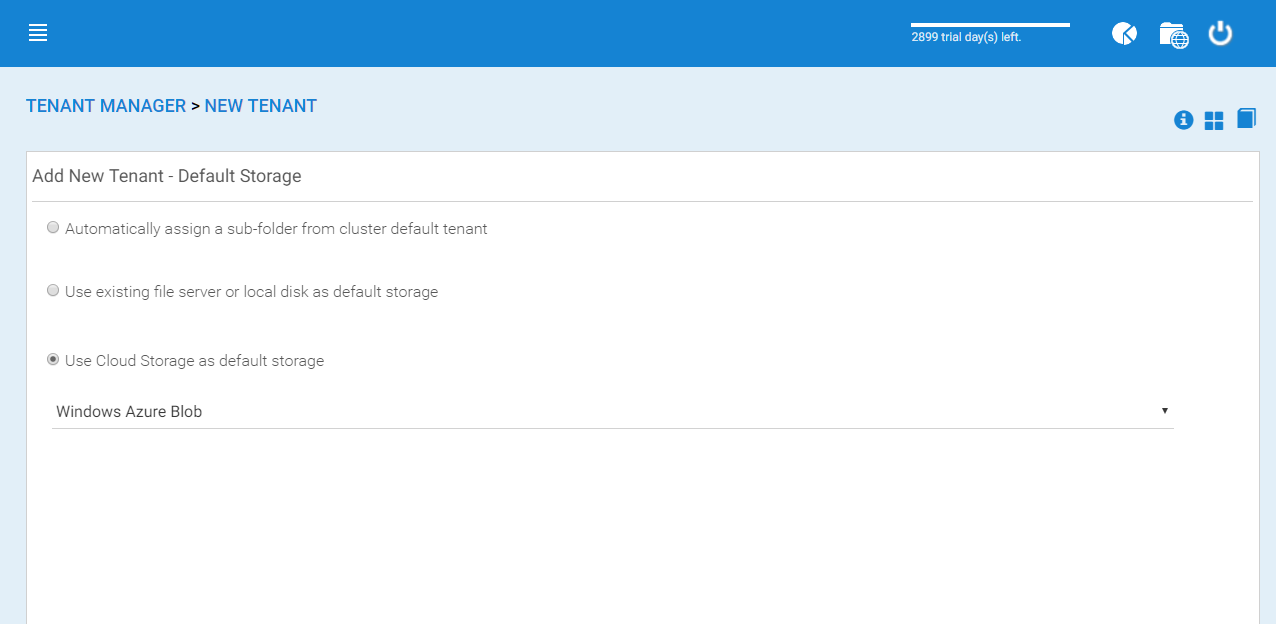
CONFIGURACIÓN DE BLOB DE WINDOWS AZURE¶
La siguiente pantalla solicitará la URL del Blob y la Clave primaria.
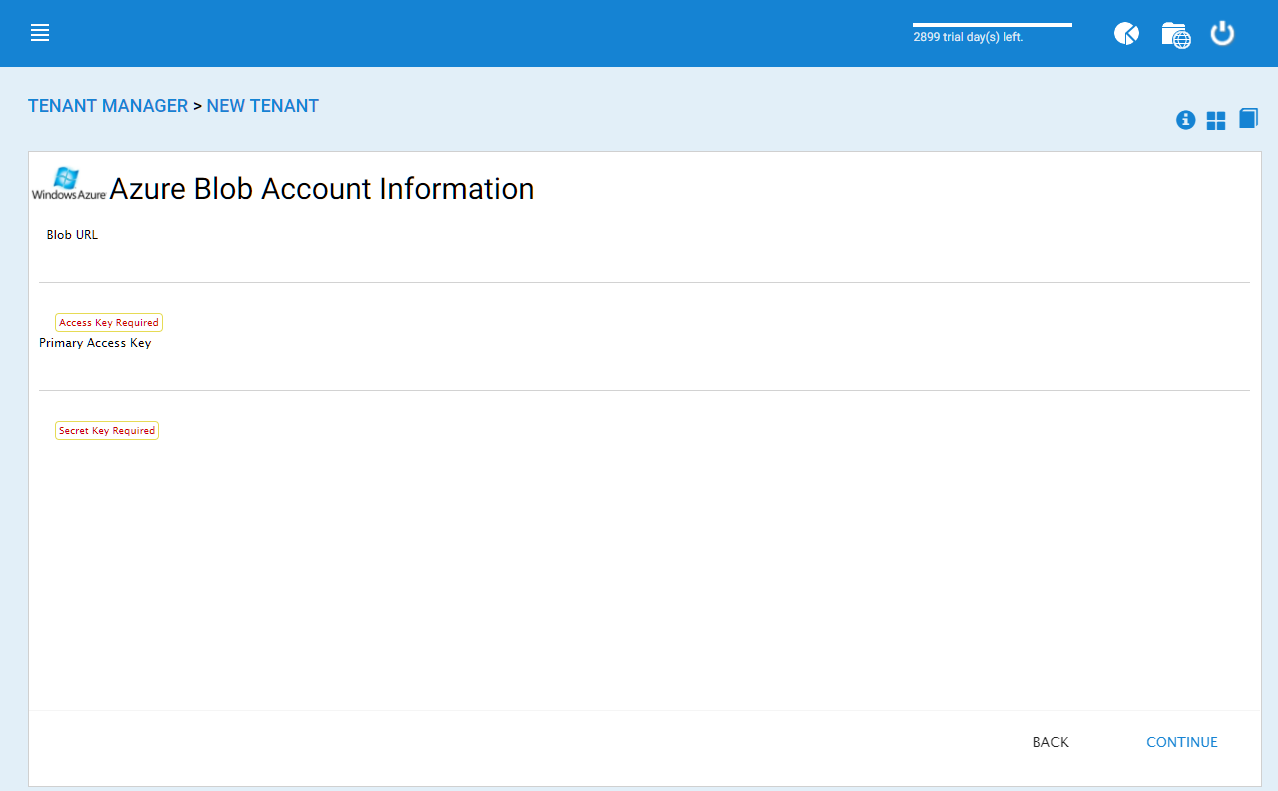
URL DE BLOB AZURE Y CLAVE PRIMARIA¶
Puede obtener esta información desde el Portal de Azure.
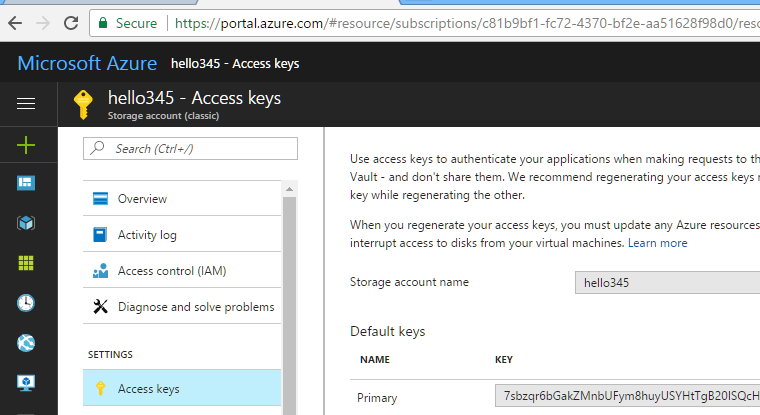
CLAVES DE ACCESO AZURE BLOB¶
Aquí hay una correspondencia simple entre el portal de Azure y los parámetros que solicita.
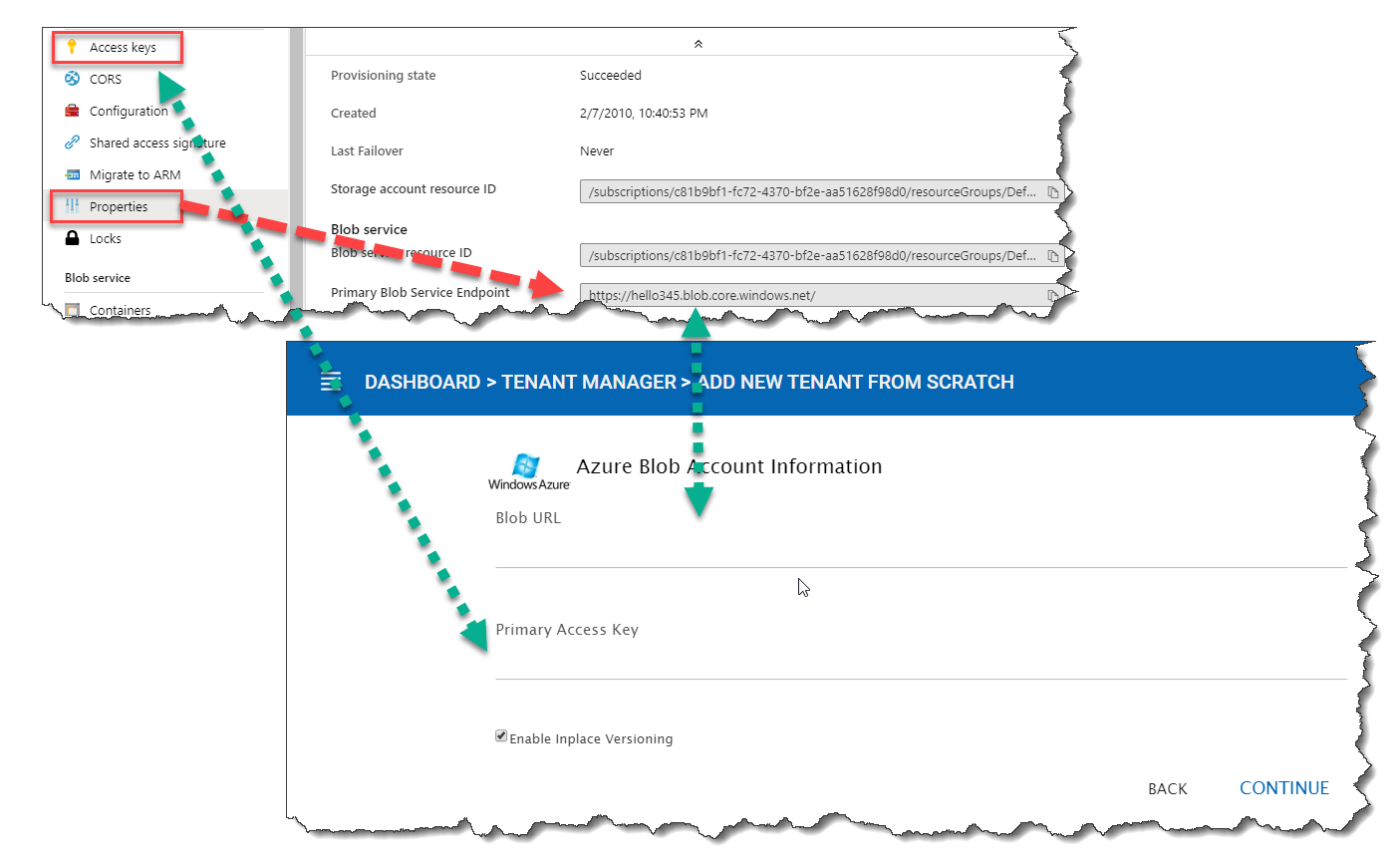
CONFIGURACIÓN DE CUENTA AZURE BLOB¶
Después de ingresar la información de la cuenta, la siguiente pantalla solicita elegir un contenedor para utilizar.
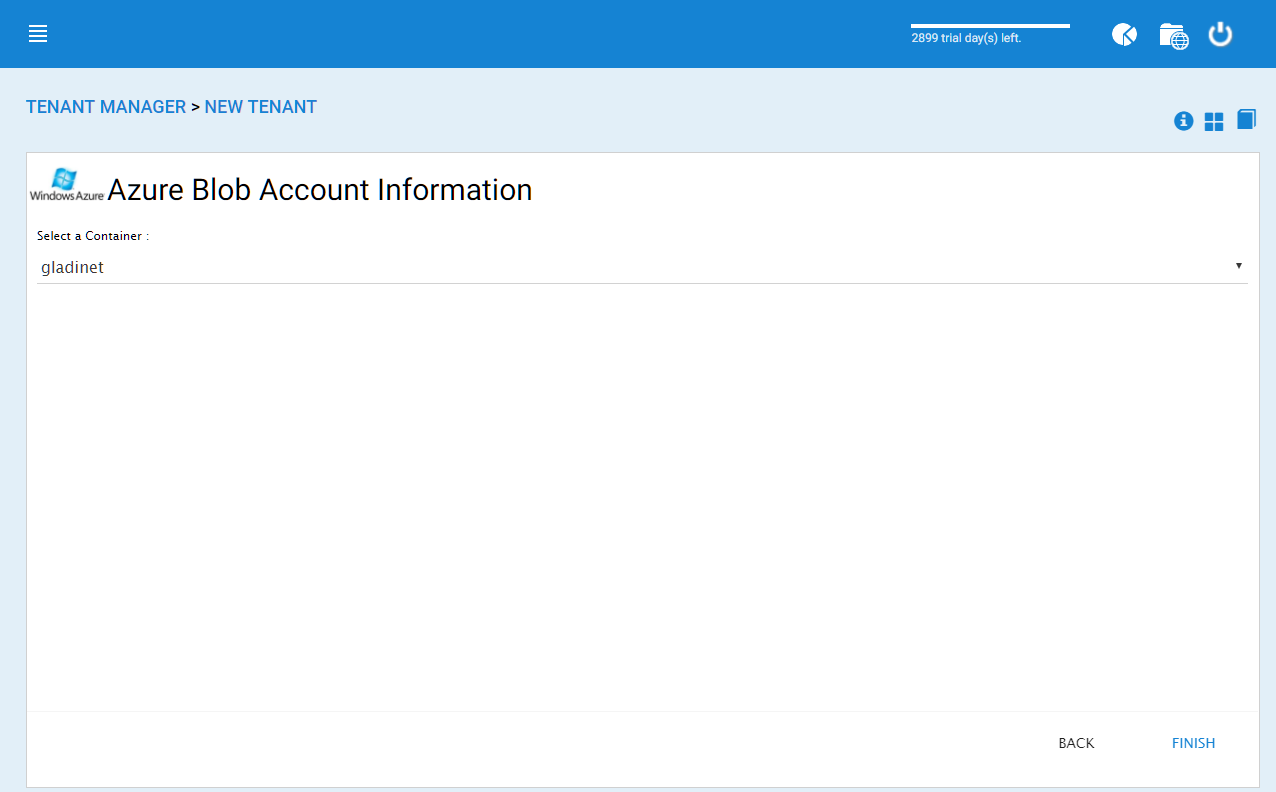
INFORMACIÓN DE LA CUENTA AZURE BLOB¶
Después de que la información del contenedor esté completa, se creará la cuenta del inquilino.
Marca del Clúster¶
Gestor de Clústeres > Personalización del Clúster
La personalización de Cluster es para cambiar el logotipo, los mapas de bits y otra información relacionada con la marca. Hay dos tipos de soporte para la personalización. Uno es la personalización incorporada de autoservicio, que está completamente controlada por los ajustes de “Personalización de Cluster” en el “Cluster Manager”. El otro es el servicio de personalización completa. Ambos dependen de la “Personalización de Cluster” para cambiar la apariencia del portal web.
La marca incorporada funcionará con clientes de marca blanca, que al conectarse por primera vez al clúster, descargarán la información relacionada con la marca y utilizarán dicha información. En comparación con el servicio de marca completa, los clientes de marca completa tendrán obras de arte, logotipos en mapa de bits e información relacionada integrados en los binarios del cliente.
General¶
Gestor de Clústeres > Personalización del Clúster > General
En la pestaña General puedes especificar el nombre y otros ajustes como se indica a continuación.
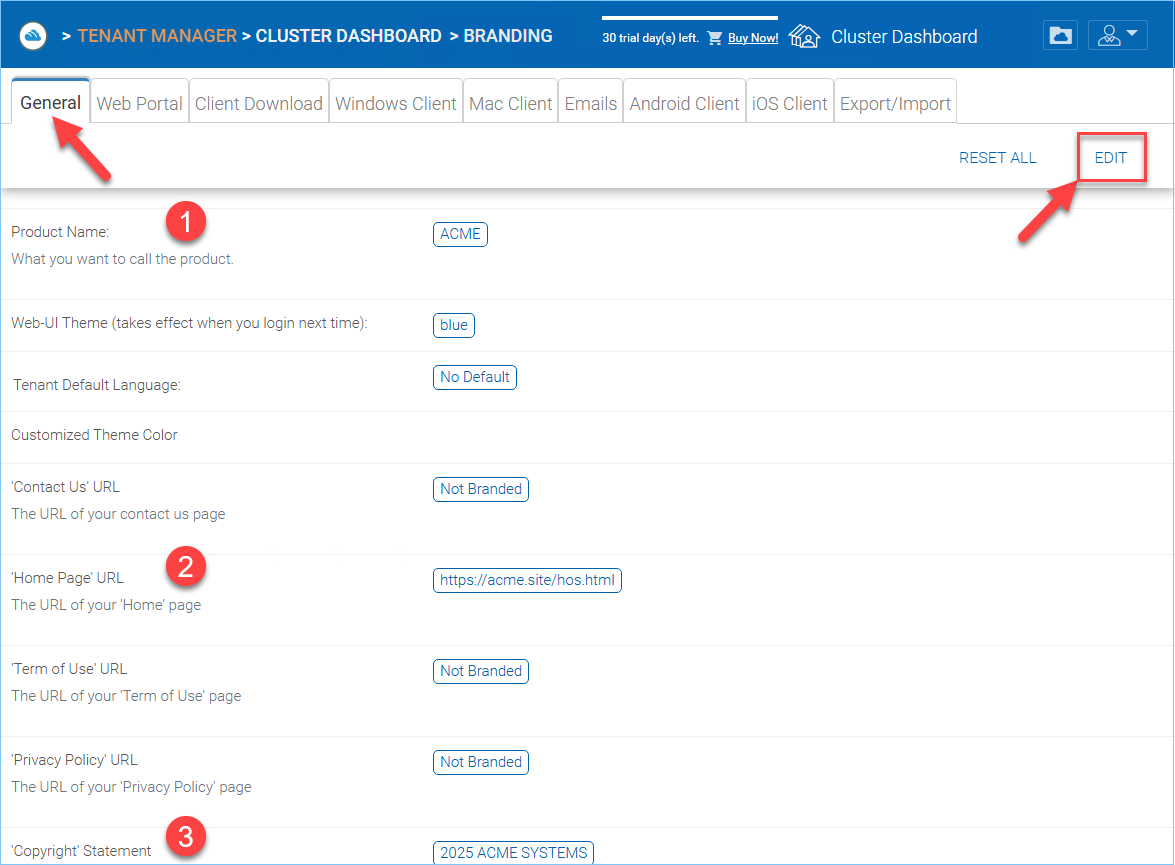
BRANDING DE CLÚSTER¶
Nombre del Producto (1)
Aquí es donde especificará cómo le gustaría llamar al producto. Este es el nombre que los usuarios verán cuando inicien sesión, ya sea en el portal web o en las aplicaciones cliente. Para acceder a la configuración de marca, haga clic en «Marca del Clúster» en el Panel de Control, luego en «EDITAR» y cambie la configuración que desee. No olvide guardar su configuración. También puede elegir un tema de color que le gustaría que sus usuarios vean cuando inicien sesión en el portal. Puede elegir un tema de color que se acerque a los colores de su empresa.
URL de la Página Principal (2)
Esta es la URL de tu página de “Inicio”.
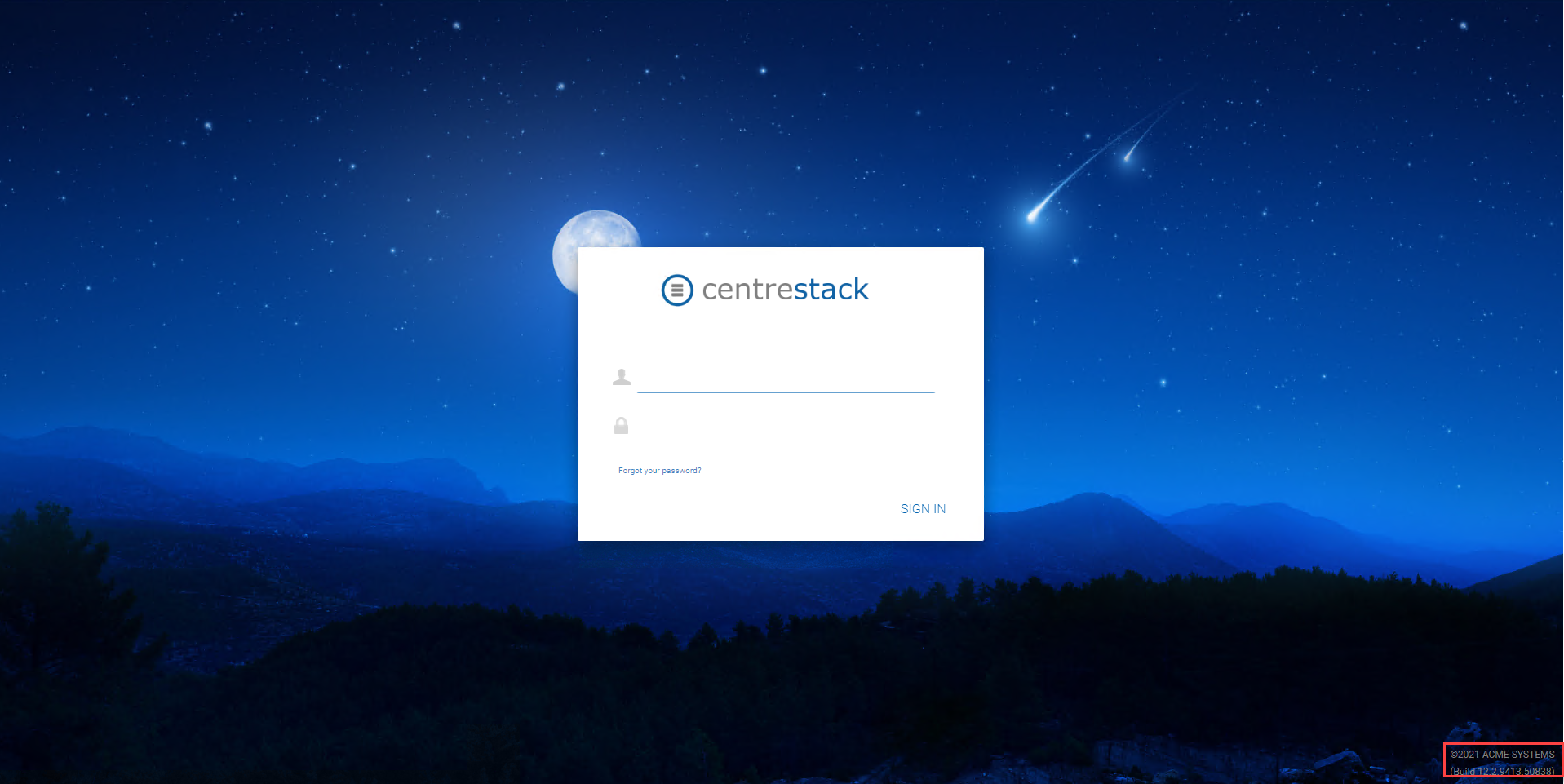
HOME PAGE URL AND COPYRIGHT STATEMENT¶
“Declaración de Derechos de Autor” (3)
Este es el contenido de su declaración de “Derechos de autor”.
Portal Web¶
Gestor de Clústeres > Branding de Clúster > Portal Web
Nota
En versiones anteriores, la mejor manera de hacer que los iconos funcionen es colocando los archivos de iconos en el mismo servidor y referenciar los iconos a través de un enlace relativo.
Por ejemplo, puedes crear una subcarpeta dentro de la Carpeta de Instalación del Servidor de Clúster, como bajo la carpeta root/imagetest. Las dimensiones de todos los iconos para cada configuración bajo el portal web deben coincidir con lo que se muestra para cada configuración. La marca de los iconos e imágenes requiere que los iconos e imágenes tengan el mismo ancho/alto especificado o la misma relación de aspecto si la resolución es más alta.
En versiones posteriores, los íconos utilizados son lo-que-ves-es-lo-que-obtienes y puedes subir esos conjuntos de íconos.
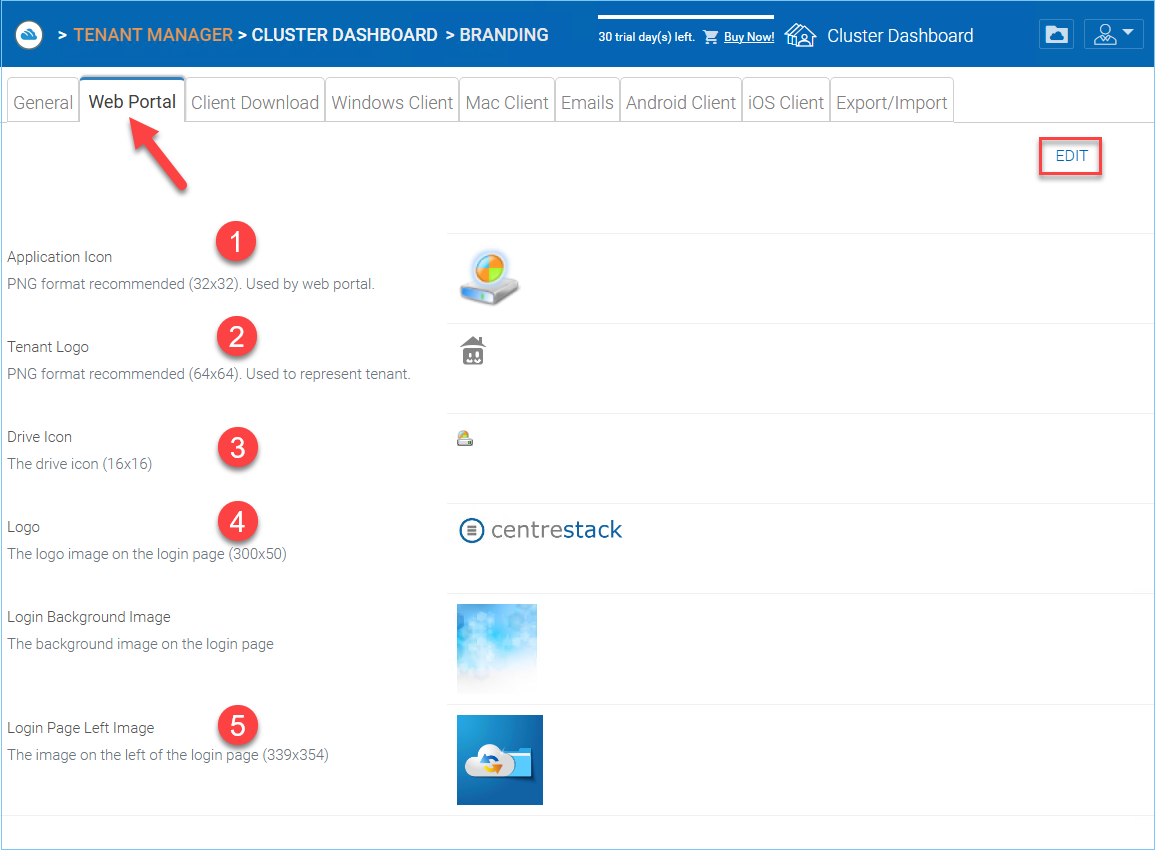
CONFIGURACIÓN DEL PORTAL WEB¶
Icono de la Aplicación (1)
Desde la sección de personalización de marca del clúster en el portal web, puedes cambiar el icono de la aplicación. Esta es la imagen que se muestra junto al nombre del producto en el portal web.
Logotipo del inquilino (2)
Aquí es donde se debe subir el logotipo que representa a cada inquilino.
Icono de Unidad (3)
Este es el icono que se utilizará para la unidad en la nube. Por ejemplo, en la vista de árbol del portal web.
URL del logotipo (4) & Imagen izquierda de la página de inicio de sesión (5)
Por favor, siga los mismos pasos para la configuración de marca para “Imagen de fondo de inicio de sesión”, “Icono de sello de compartición de archivos”, “ID de la aplicación cliente IOS”, “Nota de la página de inicio de sesión”, “URL para cambiar la contraseña”, “URL de la página del tutorial”.
Descarga del Cliente¶
Gestor de Clústeres > Personalización del Clúster > Descarga del Cliente
Puede elegir no mostrar el enlace de descarga para algunos clientes aquí.
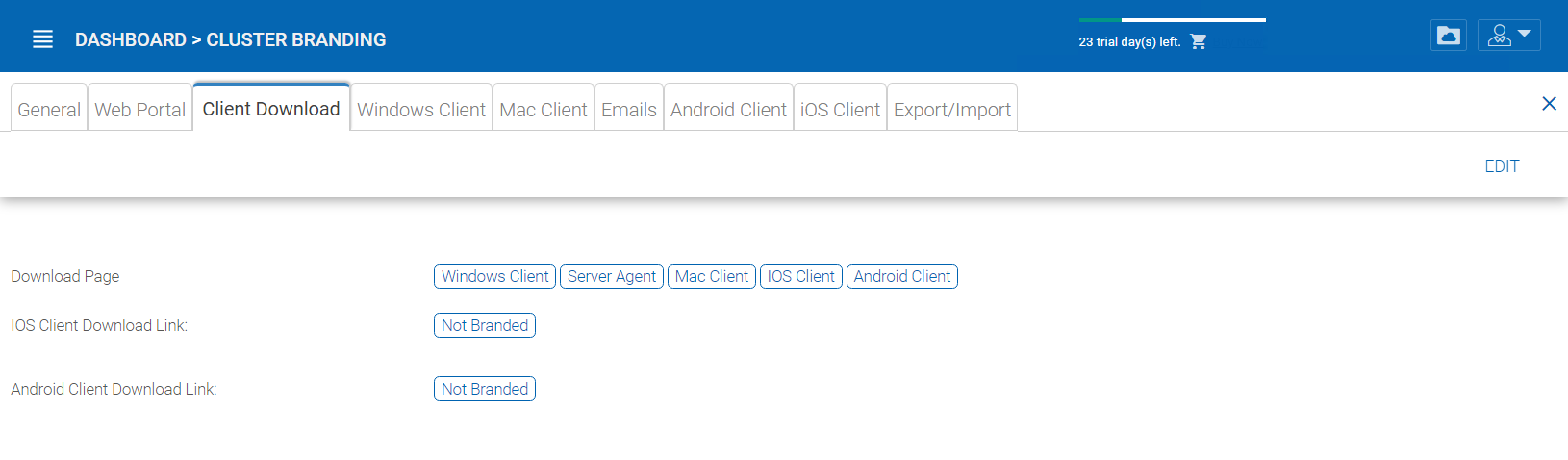
CONFIGURACIÓN DE DESCARGA DEL CLIENTE¶
Enlaces de Descarga para Clientes Móviles
Una vez que personalice su propio cliente de iOS y/o cliente de Android, puede dirigir el enlace de descarga a sus propias ubicaciones de AppStore y Google Play.
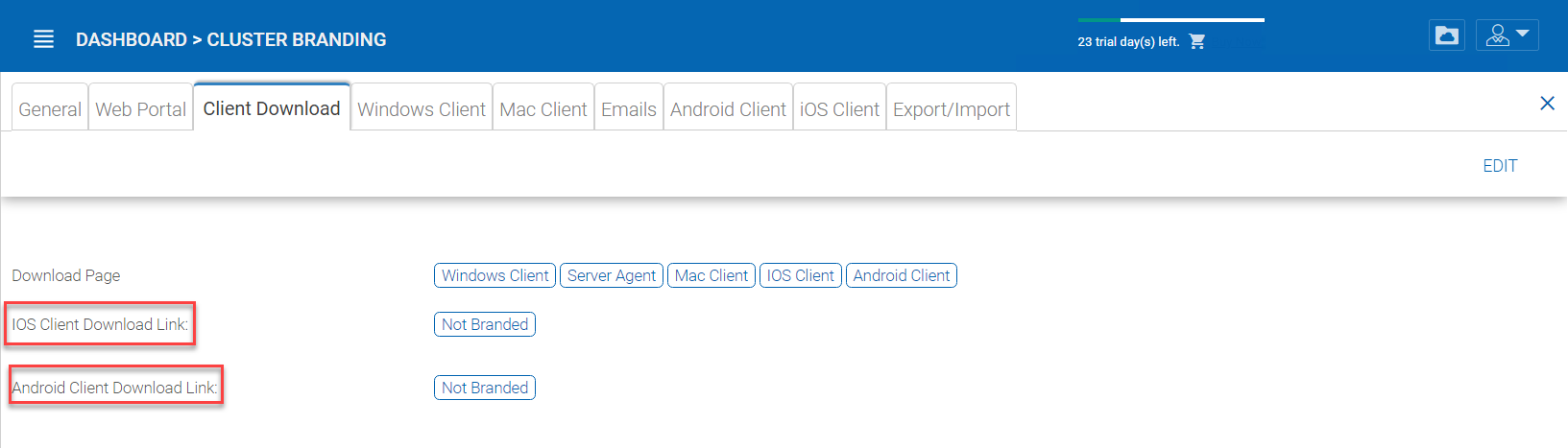
CONFIGURACIÓN DE ENLACES DE DESCARGA DEL CLIENTE¶
Cliente de Windows¶
Gestor de Clústeres > Personalización del Clúster > Cliente de Windows
Aquí se pueden especificar las URLs del icono de la aplicación y del icono de la unidad. Además, puedes incluir el nombre de tu empresa en “Nombre del Fabricante” junto con el correo electrónico de “Información de Contacto”. También tienes la opción de crear tu propio cliente MSI de Windows con marca propia. Puedes utilizar también tu propio certificado de firma de código para firmar digitalmente el paquete MSI. La ventaja de crear tu propio paquete de cliente MSI es que cuando los usuarios descargan e instalan el Cliente de Windows que proporcionas, verán el nombre de tu empresa junto con tu marca durante la instalación del cliente.
El cliente de Windows soporta múltiples idiomas. Algunos paquetes de idiomas están incluidos y se envían con CentreStack. Si necesitas ejecutar el cliente de Windows en un idioma diferente, puedes configurar el Idioma de la Interfaz allí.
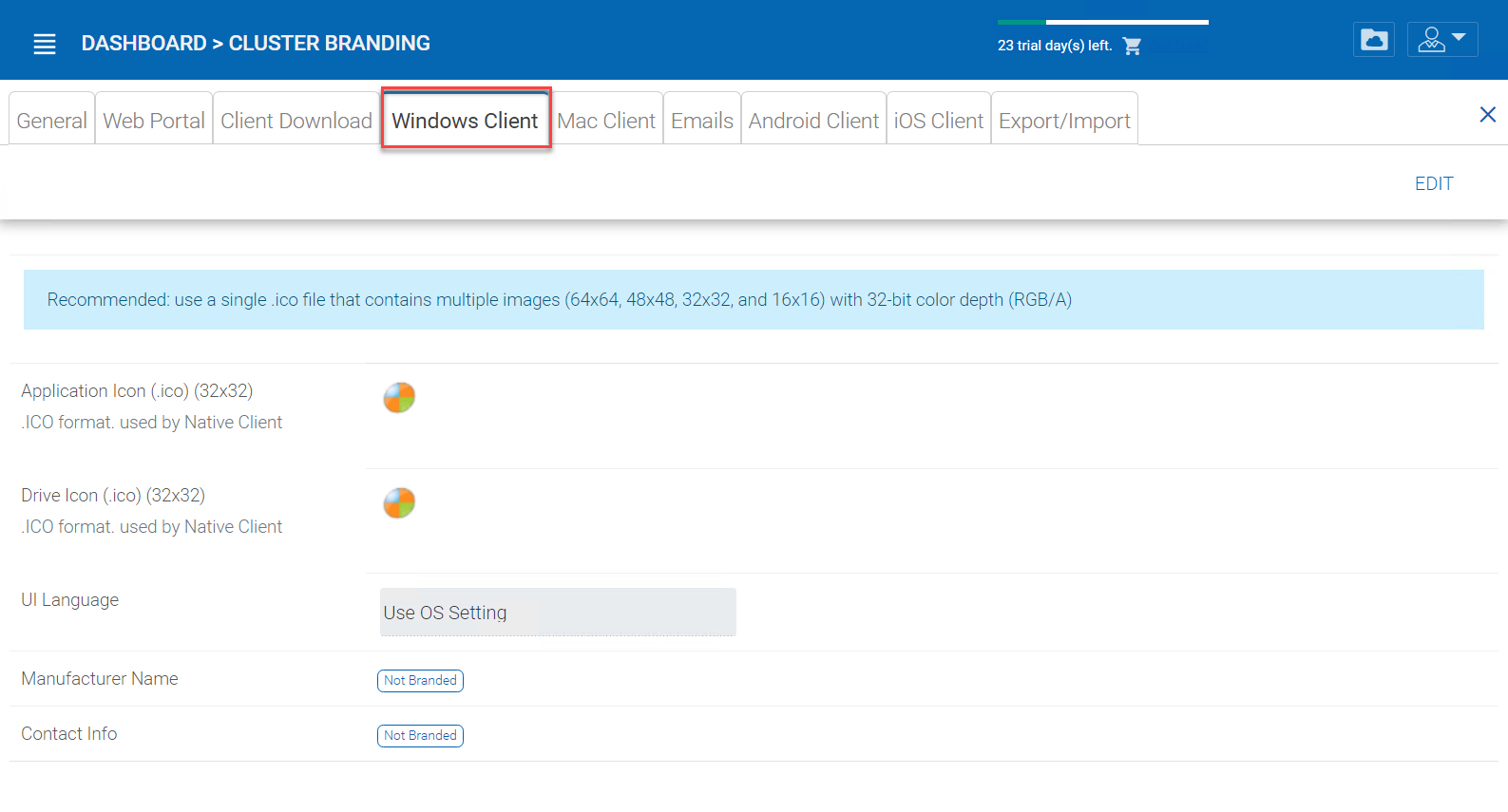
BRANDING DEL CLIENTE DE WINDOWS¶
Una vez que hagas clic en el botón «Editar» para editar la información de marca del Cliente de Windows, podrás proporcionar el EULA (Acuerdo de Licencia del Usuario Final) y el Certificado de Firma de Código.
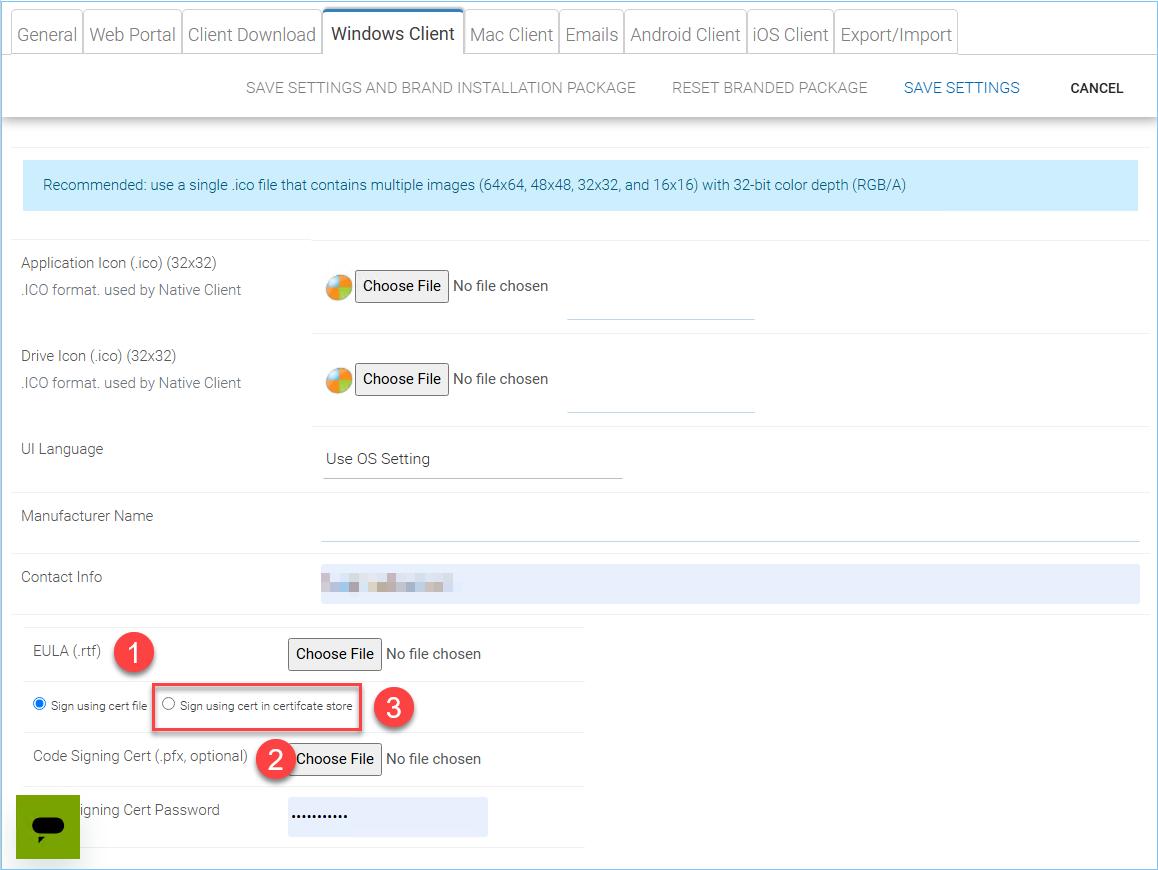
CONFIGURACIÓN DE MARCA DEL CLIENTE DE WINDOWS¶
EULA (1)
Este será un formato de archivo RTF como entrada.
Certificado de Firma de Código (2)
Puede adquirir un certificado de firma de código de su proveedor de certificados de firma de código. La mayoría de los proveedores de SSL también ofrecen certificados de firma de código. Asegúrese de usar SHA 256 (SHA2) como algoritmo de hash de su certificado de firma digital.
Si su certificado de firma de código ya está instalado, también puede utilizar la opción -
Sign using cert in certificate store(3)
Cliente Mac¶
Puede configurar la marca del cliente MAC y el paquete de instalación del cliente MAC aquí.
Marca del Cliente
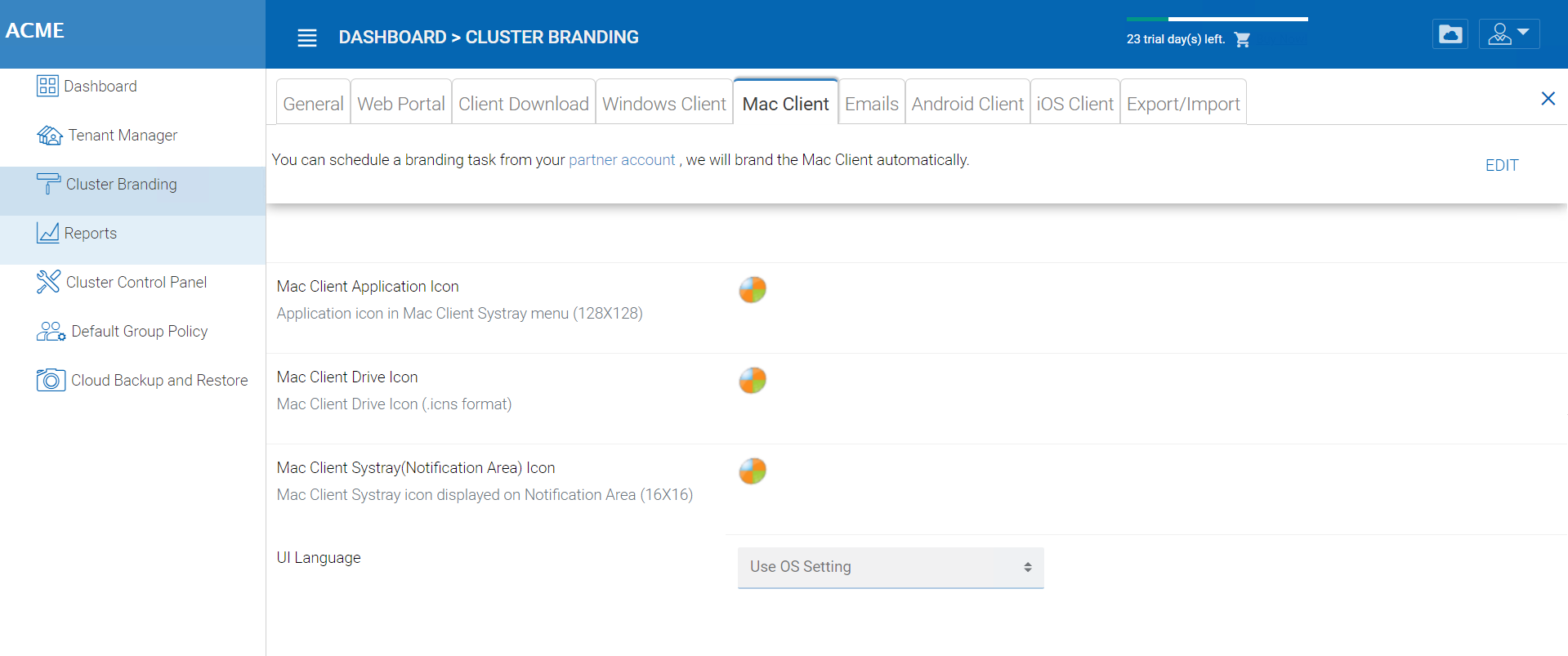
BRANDING PARA CLIENTES MAC¶
Paquete de Instalación de Marca
También puede personalizar el paquete del agente de software para Mac. Necesitará ir a https://www.centrestack.com/, iniciar sesión como socio y acceder a la sección «Branding» para crear una tarea de personalización. La tarea se cumplirá y completará y un paquete del agente de software para Mac estará disponible para descargar una vez que la tarea de personalización se complete. Puede tardar un par de días en finalizar la tarea.
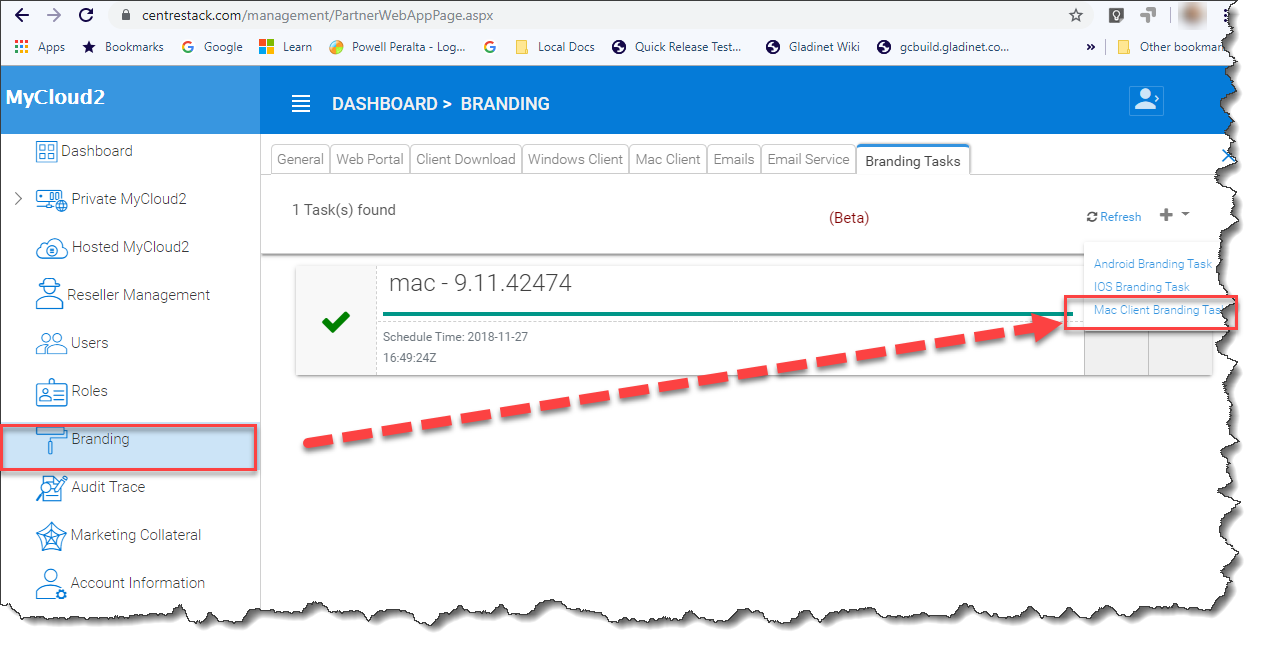
BRANDING DEL CLIENTE MAC EN EL PORTAL DE SOCIOS¶
Nota
El branding del paquete de software para Mac es diferente al branding del paquete de software para Windows porque el branding del paquete de software para Mac necesitará realizarse en una máquina Mac. Por lo tanto, la tarea se creará en el portal de socios pero se completará de manera asincrónica en una máquina Mac.
Correos electrónicos¶
Hay muchos lugares en el Administrador de Clúster que necesitan contactar a los usuarios por correo electrónico. Por lo tanto, la pestaña “Correos electrónicos” se utiliza para configurar las plantillas de correo electrónico usadas para contactar a los usuarios vía email.
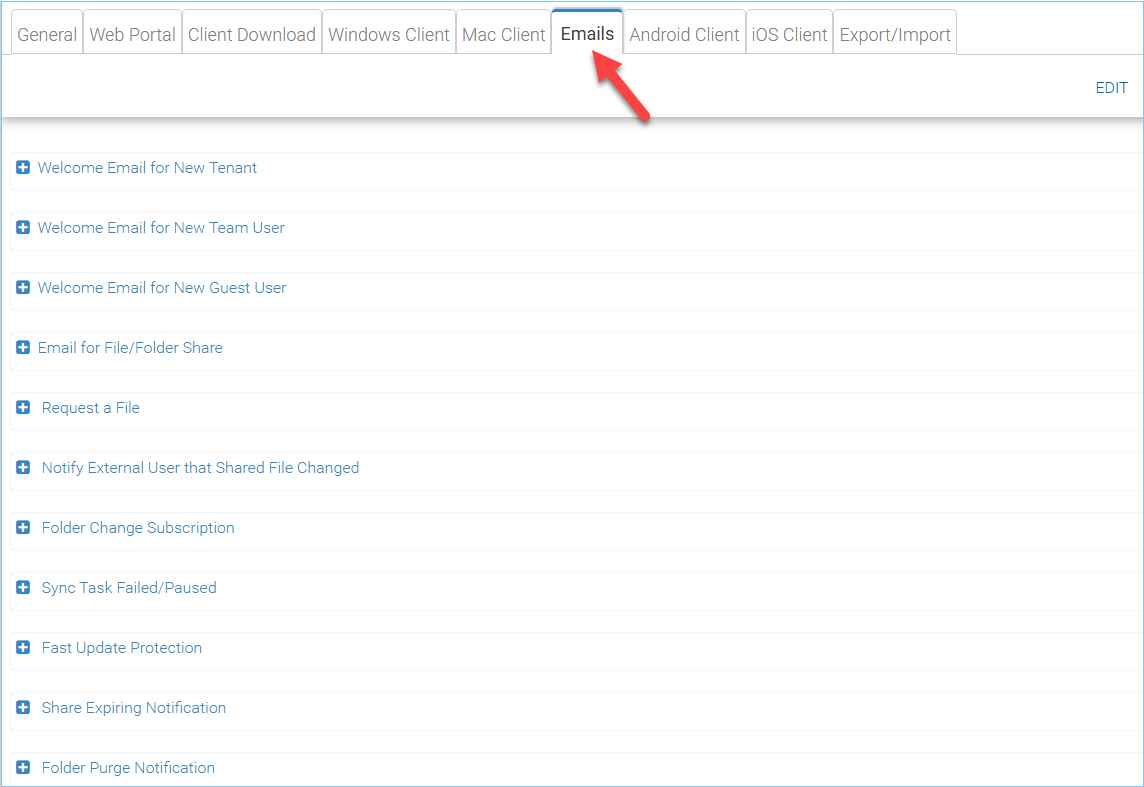
CONFIGURACIÓN DE CORREO ELECTRÓNICO¶
Correo de bienvenida para nuevo inquilino
Este es el correo electrónico enviado al nuevo inquilino cuando se crea el inquilino. El correo electrónico se envía al administrador del inquilino.
Correo de bienvenida para el nuevo usuario del equipo
El usuario del equipo es un usuario regular en un inquilino. Esta es la plantilla de correo electrónico que se envía al usuario cuando se crea la cuenta de usuario.
Correo de bienvenida para el nuevo usuario invitado
El usuario invitado es un usuario regular en un inquilino que no tiene un directorio principal asociado. Por lo tanto, el usuario invitado solo puede operar dentro de los archivos y carpetas compartidos por otros usuarios regulares. Esta es la plantilla de correo electrónico que se envía al usuario invitado cuando se provisionó la cuenta del usuario invitado.
Correo electrónico para compartir archivo/carpeta
Este es el correo electrónico que se envía a un usuario cuando está a punto de recibir comparticiones de archivos/carpetas.
Solicitar un Archivo
Este es el correo electrónico que se envía a un usuario cuando está a punto de recibir una invitación para subir un archivo.
Notificar al usuario externo que el archivo compartido ha cambiado
Cuando un archivo/carpeta compartida cambia, este es el correo electrónico que se envía al usuario que recibe comparticiones de archivos/carpetas.
Correo electrónico de restablecimiento de contraseña de administrador
Este es el correo electrónico que se envía a un usuario cuando se restablece la contraseña del usuario.
Correo Electrónico de Restablecimiento de Contraseña del Usuario
Este es el correo electrónico que se envía a un usuario cuando el usuario restablece la contraseña por sí mismo.
Nuevo correo electrónico de acción de inicio de sesión
Esta es la notificación por correo electrónico que se envía al usuario cuando inicia sesión desde una máquina específica.
Configuración
Esto es para configurar la dirección de correo electrónico de respuesta. Típicamente el correo electrónico se envía con el servicio SMTP configurado. Sin embargo, si la dirección de respuesta es diferente, puedes establecerla aquí.
Cliente Android¶
Nota
Personalizar el cliente de Android ahora se puede automatizar desde su portal de socios (https://partner.centrestack.com/login/). Por favor, vaya a https://partner.centrestack.com/login/ para personalizar el cliente de Android.
La personalización de la marca del cliente de Android y del cliente de iOS se realiza desde www.centrestack.com, en lugar de desde su propio servidor.
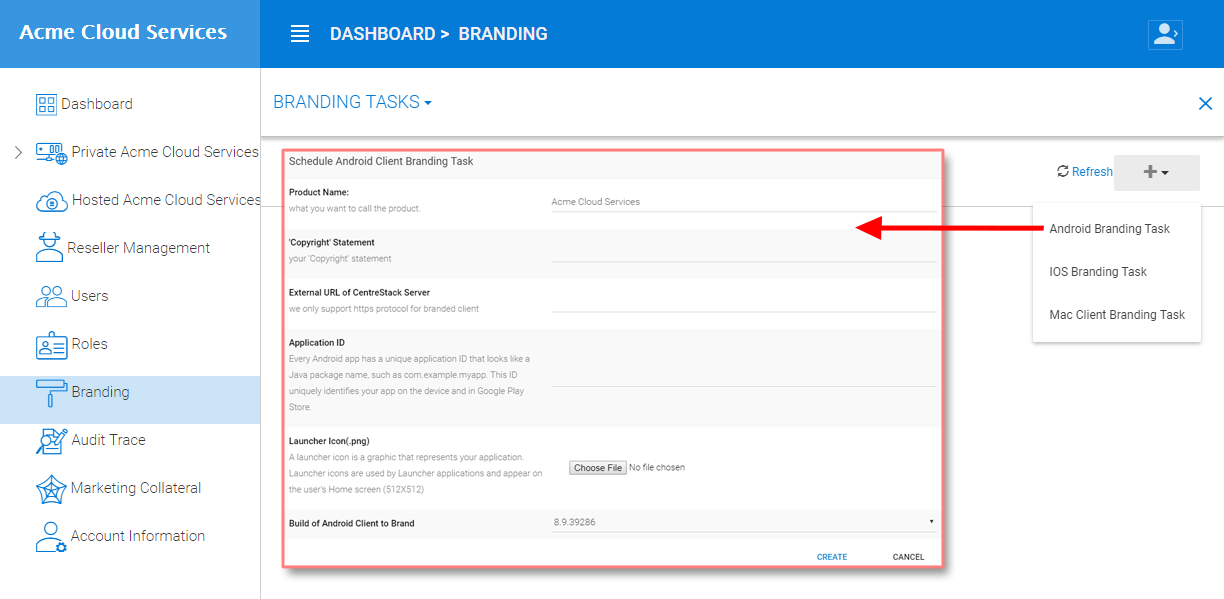
BRANDING DEL CLIENTE ANDROID¶
Cliente iOS¶
Nota
La personalización de la marca del cliente de iOS ahora puede automatizarse desde el portal de socios (https://partner.centrestack.com/login/).
La información aquí en esta sección se conserva como referencia histórica. Por favor, visite https://partner.centrestack.com/login/ para personalizar el cliente de iOS.
Como se muestra en la imagen anterior, puedes generar una tarea de marca y solicitar la personalización de marca para Android y iOS.
Exportar/Importar¶
Puede exportar la configuración de marca a otro clúster o puede importar la configuración de marca de otro clúster en este clúster bajo esta configuración.
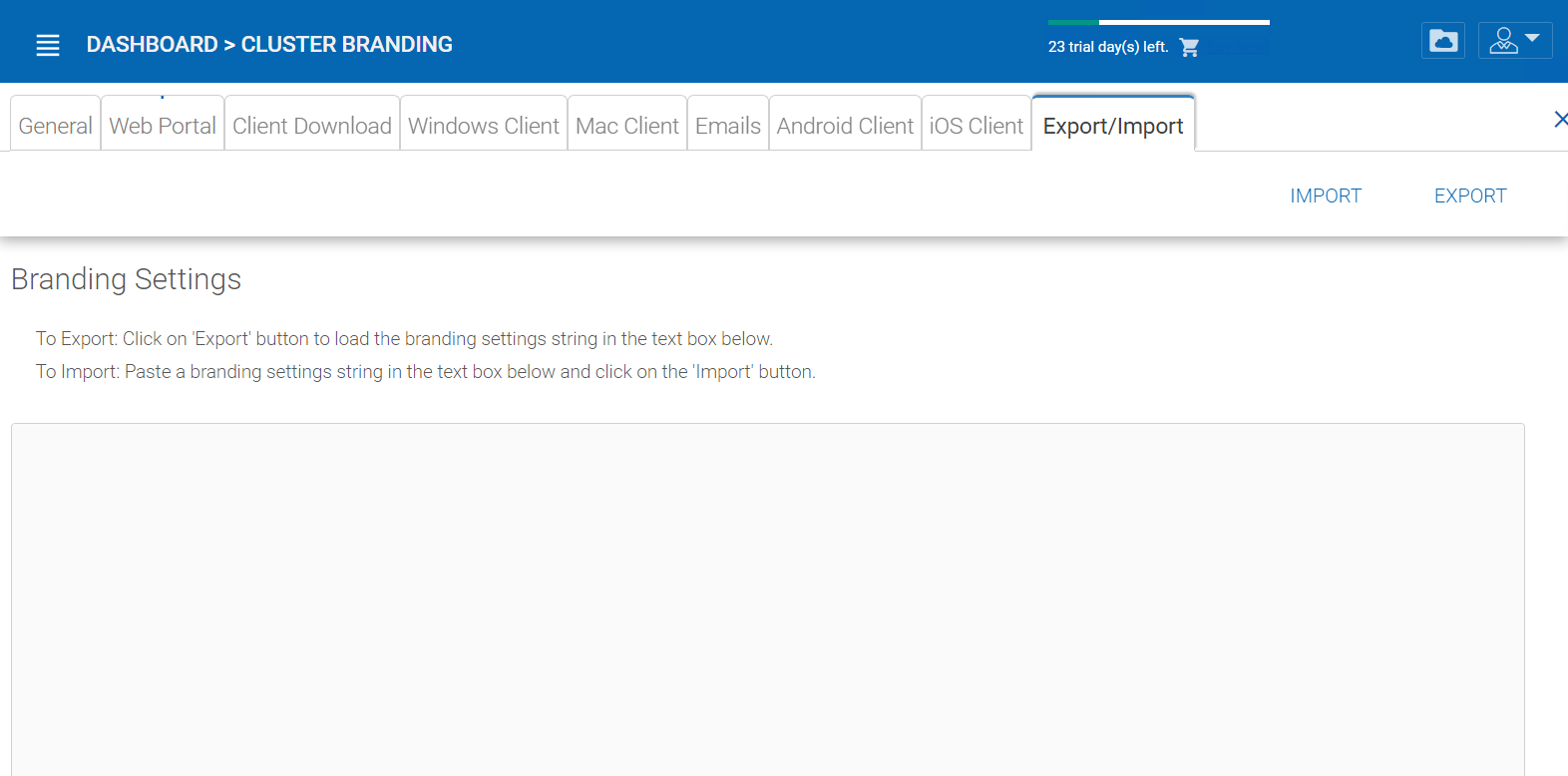
EXPORTAR/IMPORTAR CONFIGURACIONES¶
Informes¶
Gestor de Clústeres > Informes
Subir Informe¶
La pestaña de informe de subida muestra gráficos de todas las subidas que han ocurrido en los últimos sesenta minutos, 24 horas, 30 días y una semana completa.
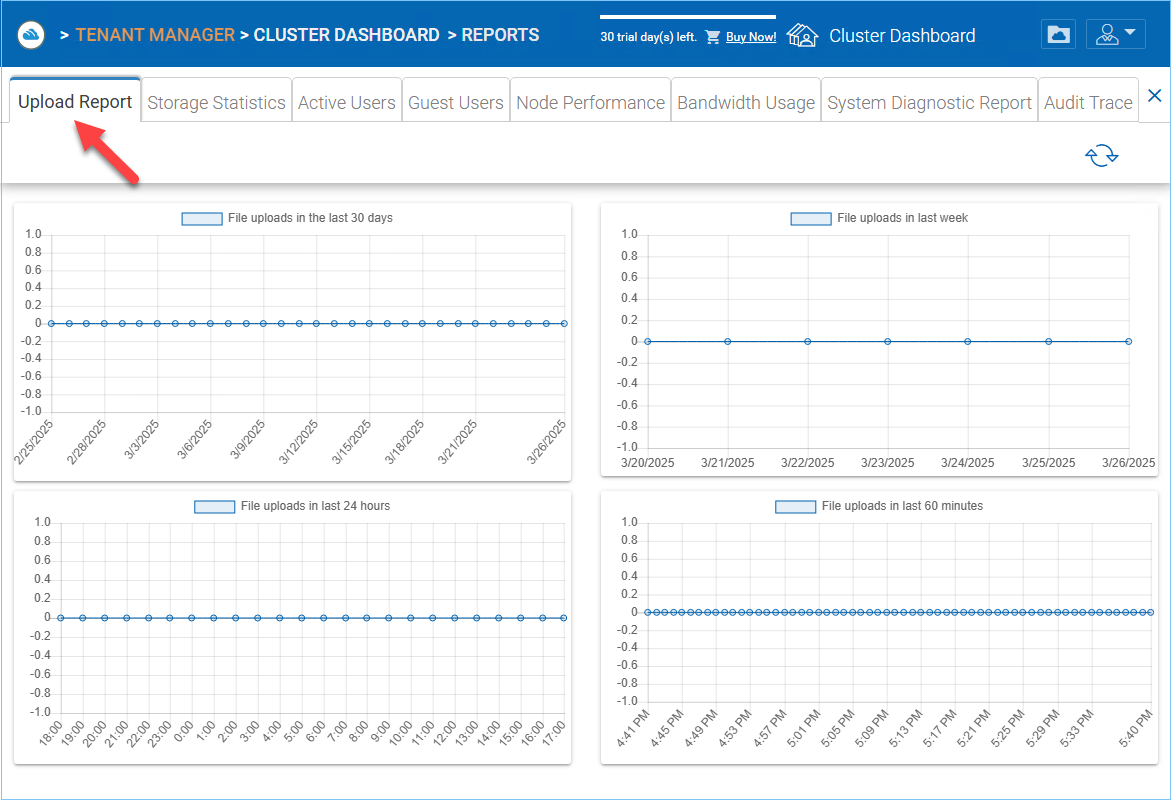
INFORME DE CARGA¶
Estadísticas de Almacenamiento¶
Bajo las estadísticas de almacenamiento, puedes ver un resumen rápido de las estadísticas generales de almacenamiento, gráficos de pastel de distribución de tamaño y tipo de archivo, y los usuarios que más almacenamiento han utilizado hasta ahora.
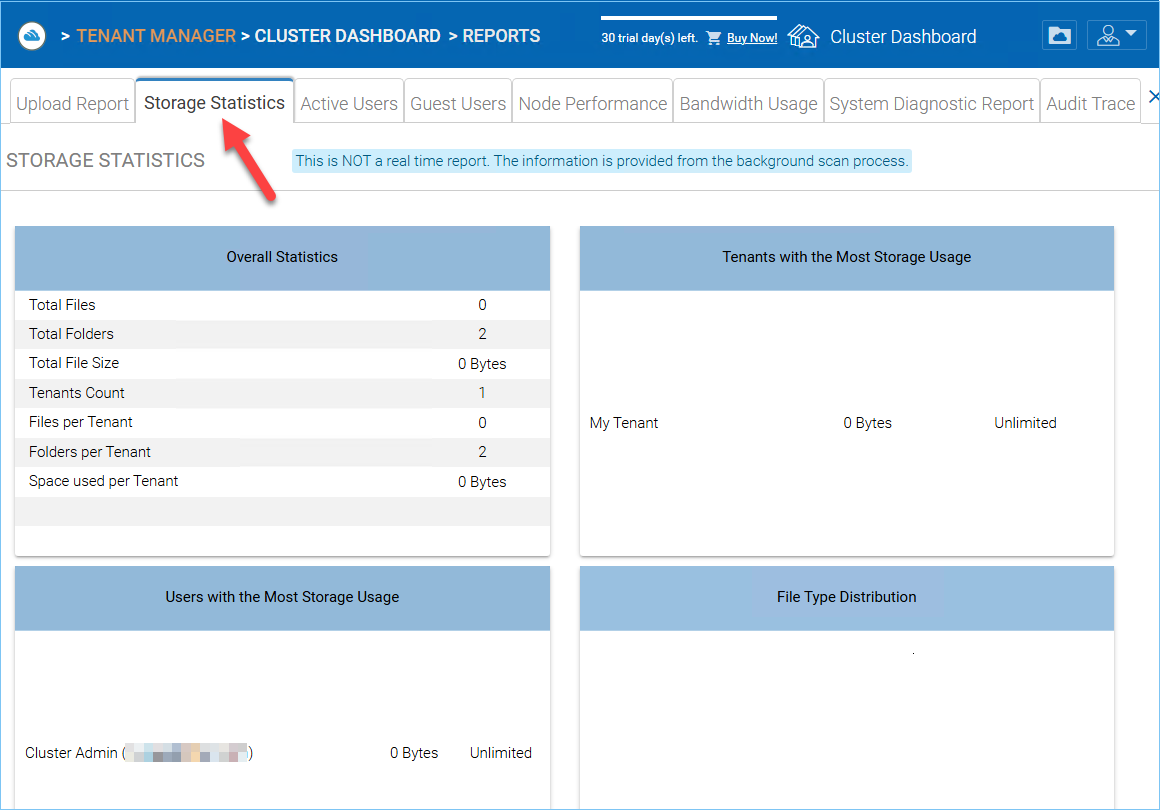
INFORME DE ESTADÍSTICAS DE ALMACENAMIENTO¶
Usuarios Activos¶
Los informes de usuarios activos muestran la actividad de los usuarios en el portal web. El informe de usuarios activos no incluye a los usuarios del cliente de Windows u otros clientes nativos porque esos usuarios son más persistentes (siempre están presentes). Para acceder a este informe, puedes hacer clic en la sección de usuarios activos en el panel cerca de la parte superior de la pantalla.

INFORME DE USUARIOS ACTIVOS¶
Usuarios Invitados¶
También están disponibles otros informes como Usuarios Invitados, que son usuarios que no tienen un directorio personal pero están invitados a participar en algunas carpetas compartidas y archivos compartidos.
Rendimiento del Nodo¶
Puede utilizar el Rendimiento del Nodo para verificar la salud del nodo trabajador y la salud de la base de datos.
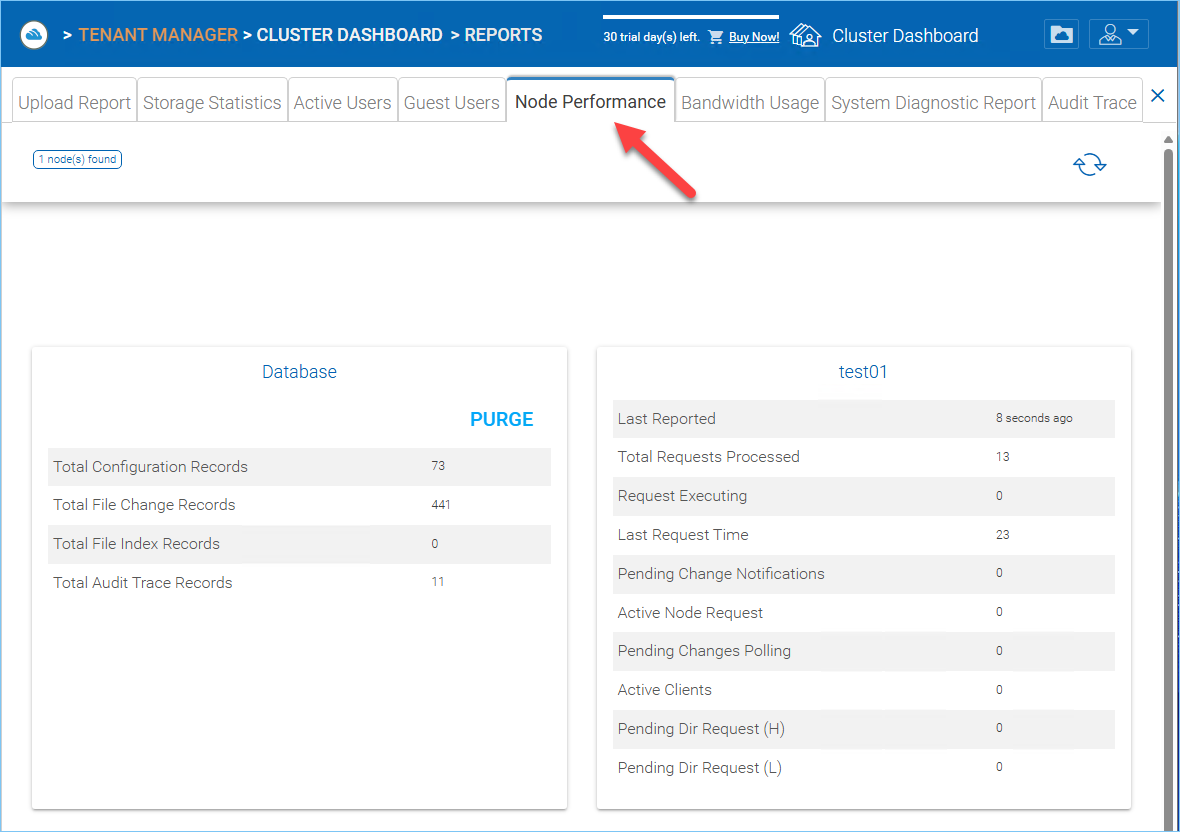
INFORME DE RENDIMIENTO DEL NODO¶
Último reporte
Desea ver que este campo tenga números pequeños como 6 segundos, 10 segundos. Si ve algo como hace 3 horas, eso significa que el nodo no está informando sobre el estado.
Total de Solicitudes Procesadas
Desea ver este número lo más grande posible. Este número es acumulativo desde la última vez que se reinició el servicio. Por lo tanto, cuanto mayor sea el número, más estable será el servicio. Además, cuando tenga varios nodos trabajadores, querrá ver las Solicitudes Totales distribuidas uniformemente entre los nodos trabajadores.
Ejecutando solicitud
Quieres ver este número lo más pequeño posible. Esto significa la cantidad de solicitudes que se están ejecutando simultáneamente en el servidor. En general, un número menor de 100 es normal. Mayor que 100 es anormal. Cualquier cosa mayor que 20 requerirá investigación.
Última Hora de la Solicitud
Desea ver este número lo más pequeño posible. Esto significa el número de milisegundos para la última solicitud. En general, números menores a 3000 o 5000 son normales, lo que se traduce en menos de 3-5 segundos.
Notificación de Cambio Pendiente
Para los archivos y carpetas que se modifican, hay una notificación de cambio escrita en la base de datos. En general, quieres ver la cola de pendientes lo más corta posible.
Solicitud de Nodo Activo
Estos son los clientes que se comunican con el servidor. Generalmente es solo para fines de informes.
Sondeo de Cambios Pendientes
Estos son los clientes que están sondeando para ver si hay archivos y carpetas que han cambiado. Por lo general, cuanto más pequeños, mejor.
Clientes Activos
Para propósitos de reporte.
Solicitud de Directorio Pendiente(H)
Las llamadas de listado de directorios pendientes de los clientes remotos al Servidor de Clúster. Esta es la cola de alta prioridad.
Solicitud de Directorio Pendiente(L)
Las llamadas de listado de directorios pendientes de los clientes remotos al Servidor de Clúster. Esta es la cola de baja prioridad.
Nota
Si no ves el informe de rendimiento del nodo, verifica la configuración de URL Interna de cada nodo trabajador.
Bajo los informes puedes mirar las gráficas de carga y las estadísticas de almacenamiento.
Uso de Ancho de Banda¶
Esto muestra las estadísticas generales de uso de ancho de banda, así como estadísticas más detalladas a nivel de inquilino y usuario.
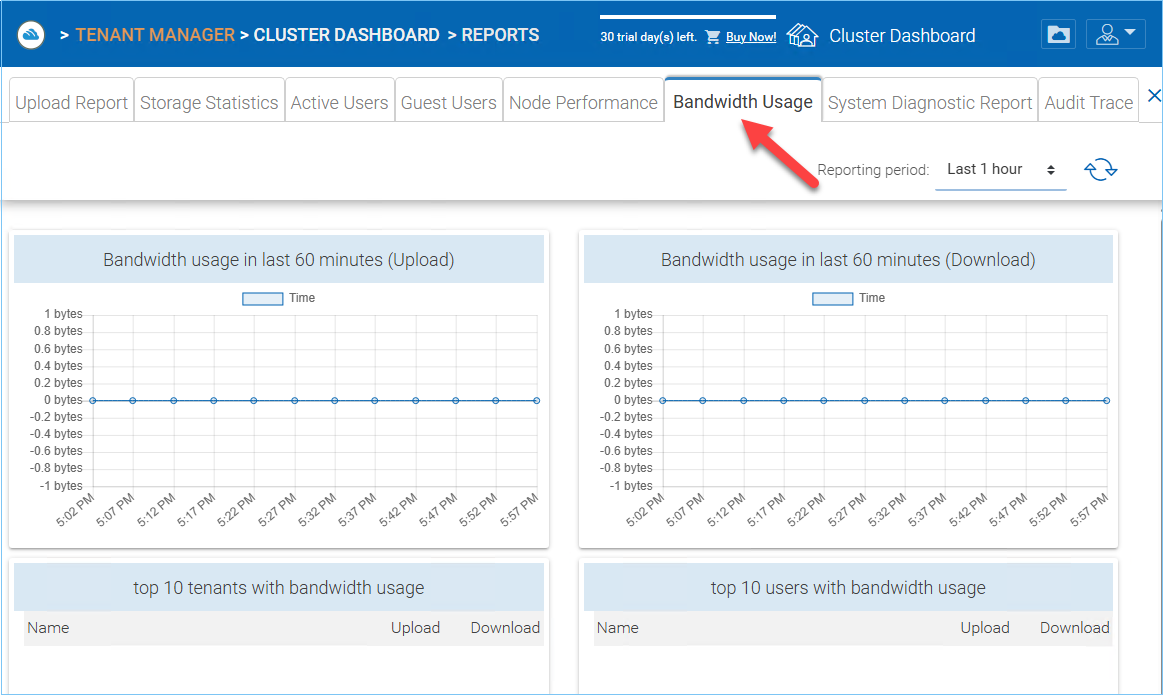
INFORME DE USO DE ANCHO DE BANDA¶
Informe de Diagnóstico del Sistema¶
Haga clic en el botón Iniciar escaneo para generar el informe de diagnóstico del sistema.
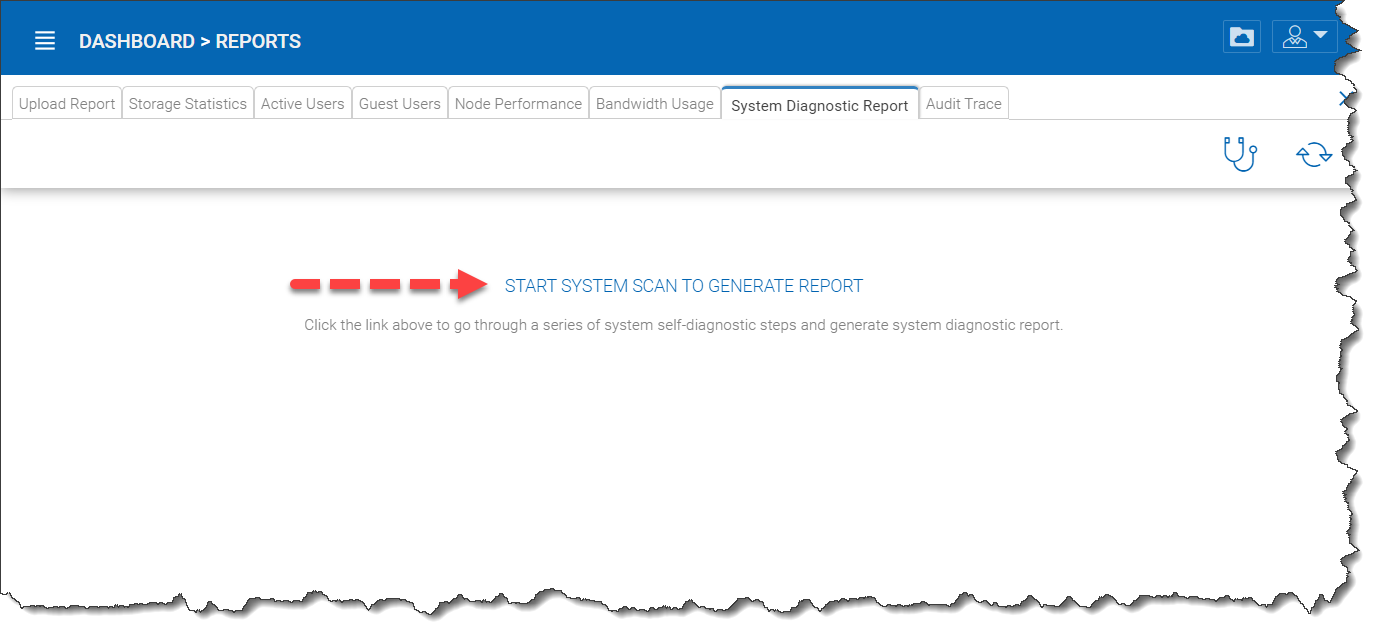
GENERAR INFORME¶
A continuación se muestra un ejemplo de informe de diagnóstico del sistema.
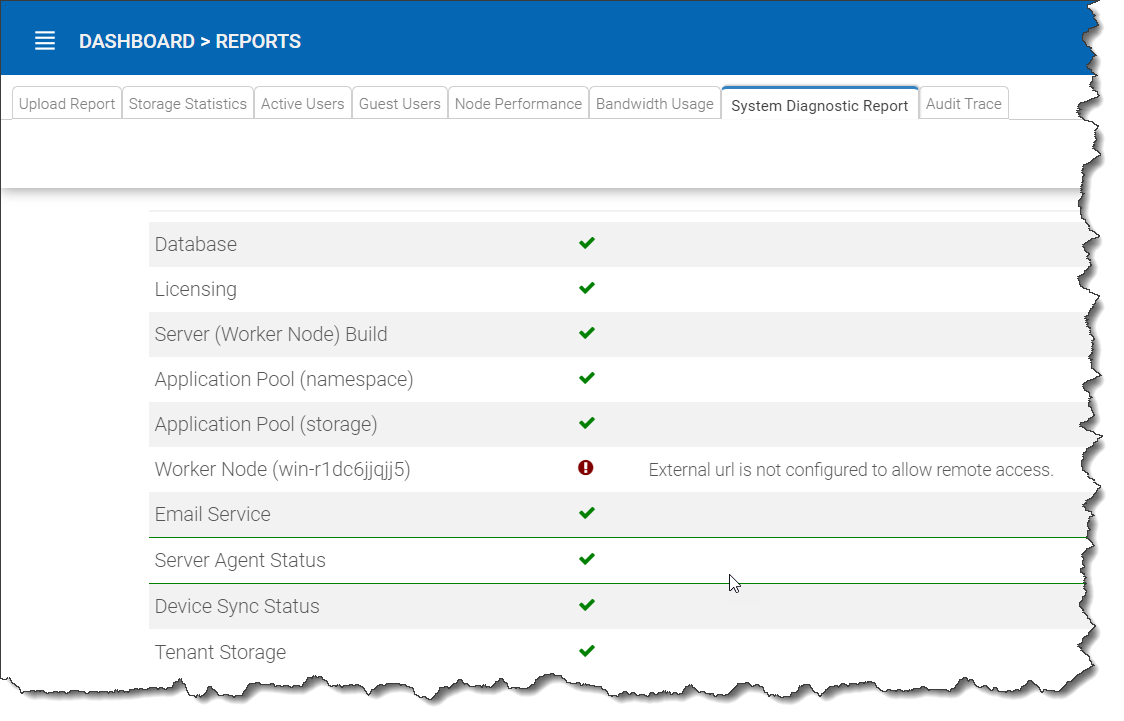
INFORME DE DIAGNÓSTICO DEL SISTEMA¶
Rastro de Auditoría¶
Esta es una muestra de rastro de auditoría.
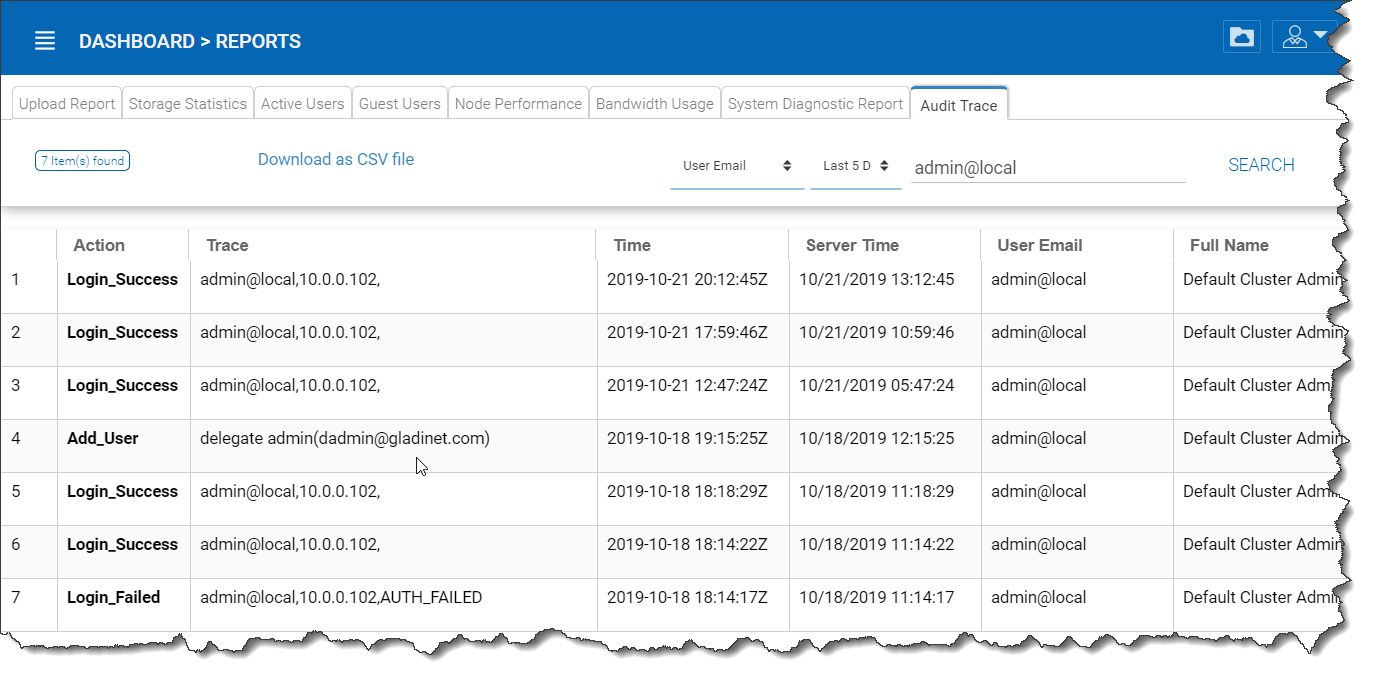
TRAZA DE AUDITORÍA¶
Controles de Clúster¶
Administrador del Clúster¶
Gestor de Clúster > Administrador del Clúster
La sección de Administración de Clúster sirve para cambiar las propiedades del administrador predeterminado y también para agregar personas adicionales como administradores del clúster. Puedes acceder a la Administración de Clúster desde tu Panel de Control del Clúster.
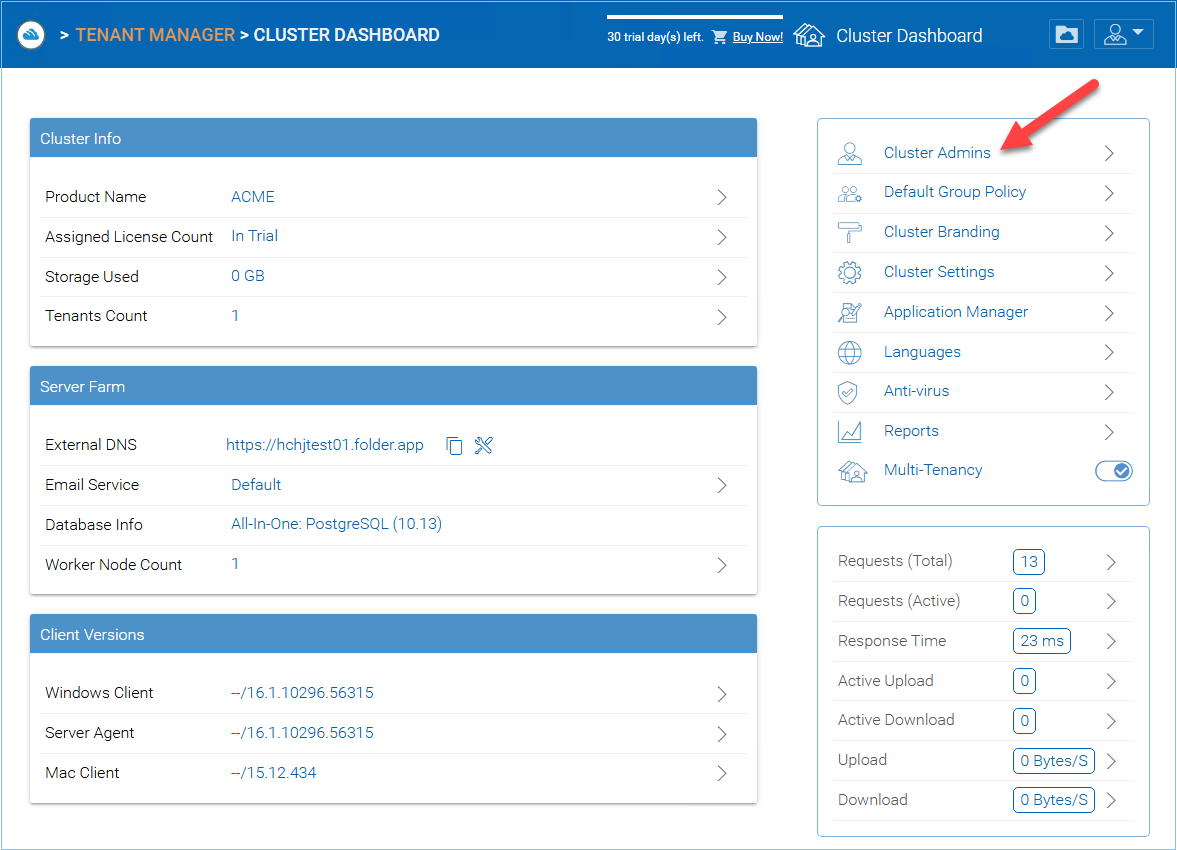
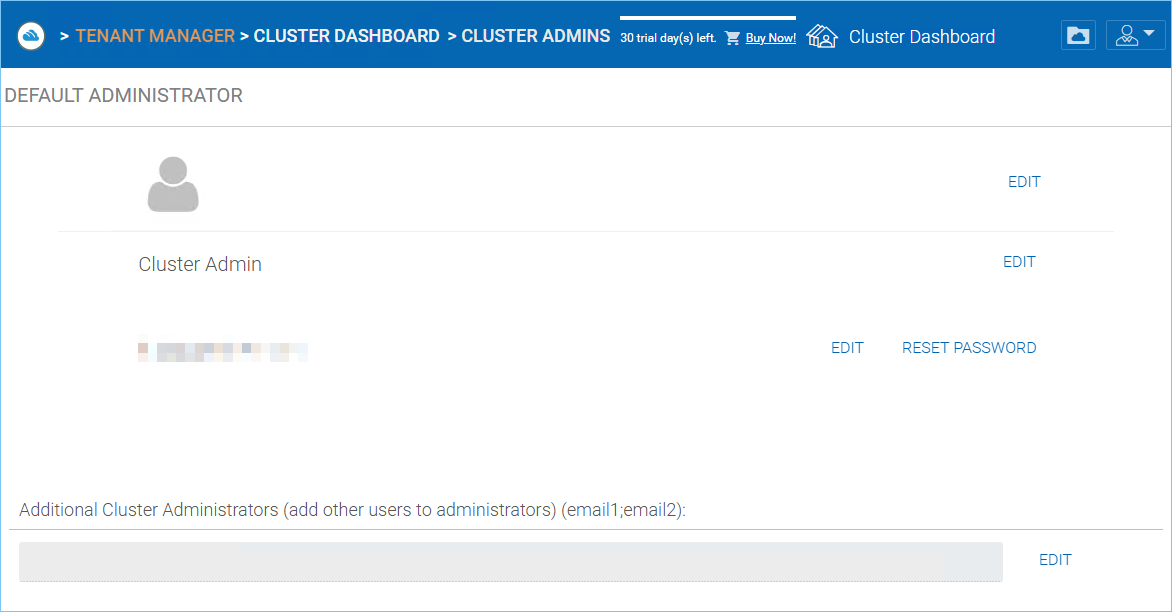
CONFIGURACIÓN DEL ADMINISTRADOR DEL CLÚSTER¶
Servicio de Correo Electrónico¶
Gestor de Clúster > Servicio de Correo Electrónico
Hay muchos lugares en la solución CentreStack donde es necesario contactar al usuario por correo electrónico. El servicio de Email se utiliza para configurar el servicio de correo SMTP para enviar los correos electrónicos.
Por defecto, funciona directamente usando el servicio de correo electrónico predeterminado con la dirección de correo electrónico de soporte al cliente del Servidor Cluster como remitente.
Se recomienda que el servicio SMTP se configure para usar su propio servicio SMTP para enviar correos electrónicos.
En el campo Autenticar Usuario, si su servicio SMTP no requiere autenticación, puede poner un correo electrónico ficticio en el campo.
Nota
Por ejemplo, si tu servicio de correo electrónico está en Office 365,
- Dirección del Servidor SMTP
smtp.office365.com- Usar SSL
Verdadero- Puerto del Servidor SMTP
587
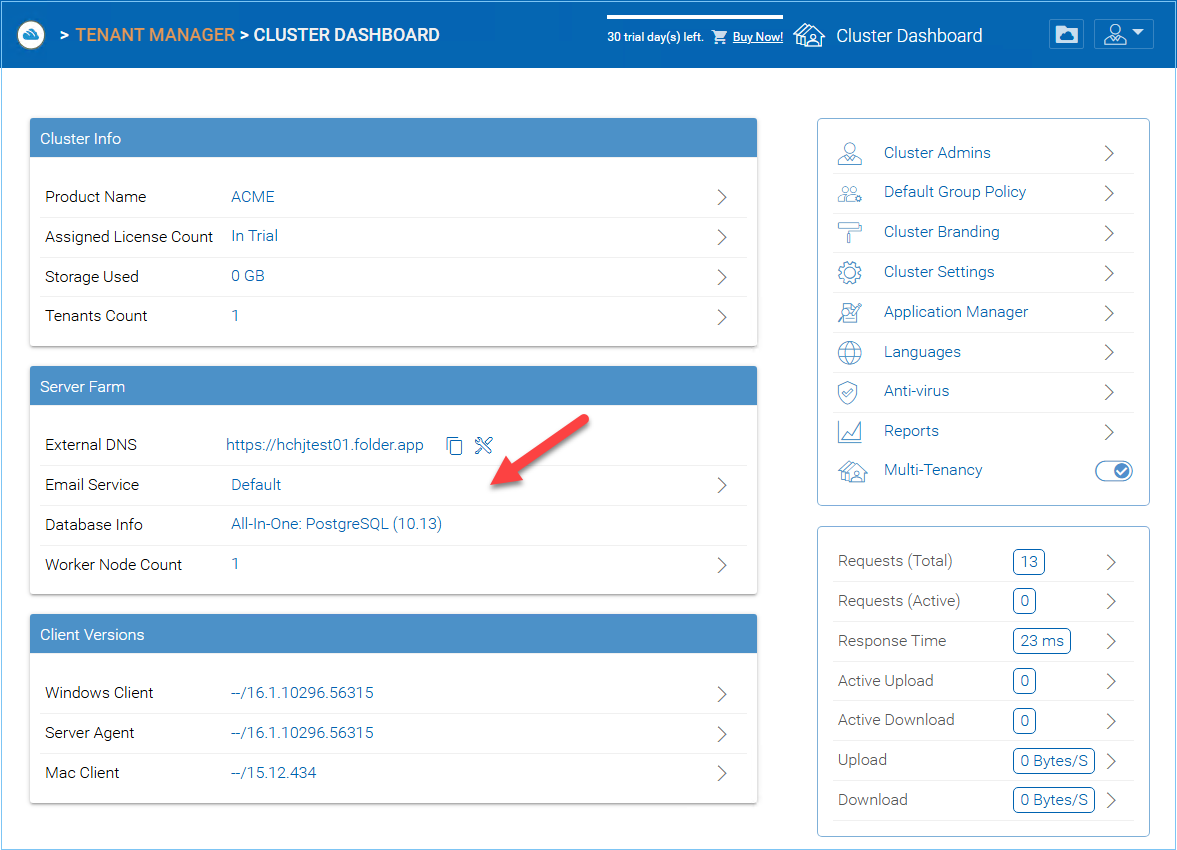
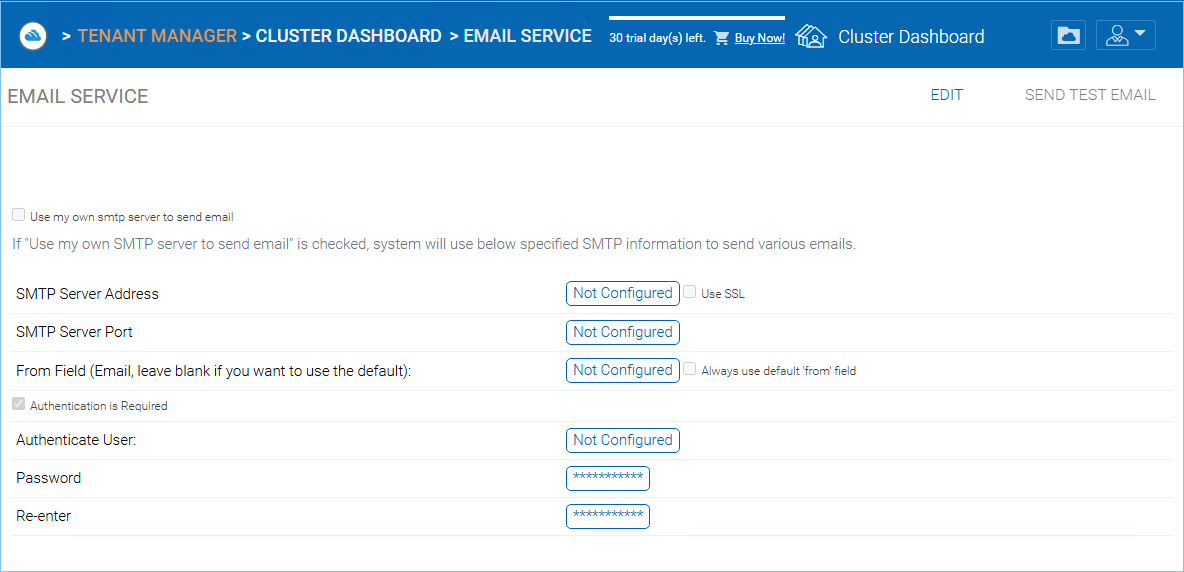
CONFIGURACIÓN DEL SERVICIO DE CORREO ELECTRÓNICO¶
Gestor de Aplicaciones¶
Gestor de Clúster > Gestor de Aplicaciones
Puede acceder al «Administrador de Aplicaciones» desde el Panel de Control del Clúster y configurar Aplicaciones Web. Esto permitirá a los usuarios editar documentos utilizando las aplicaciones web. Las aplicaciones aquí solo se aplican a la edición basada en el portal web.
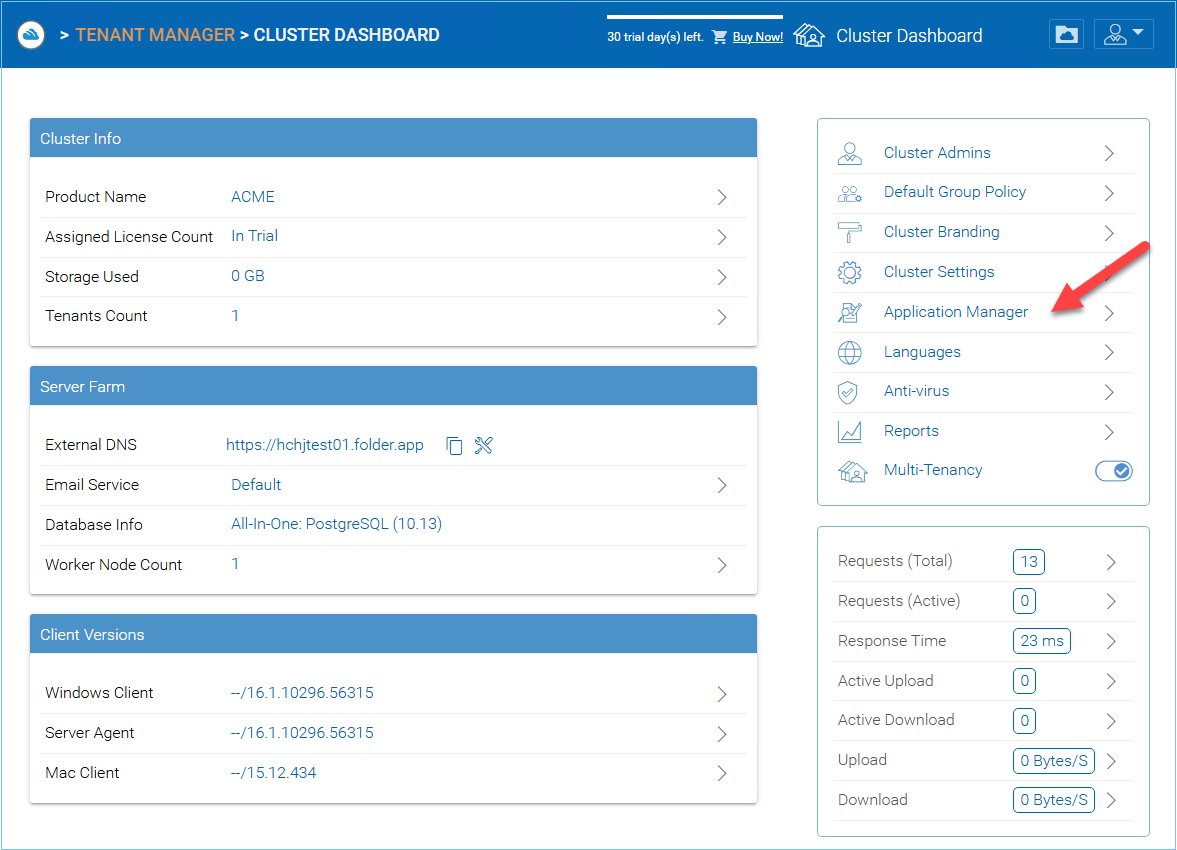
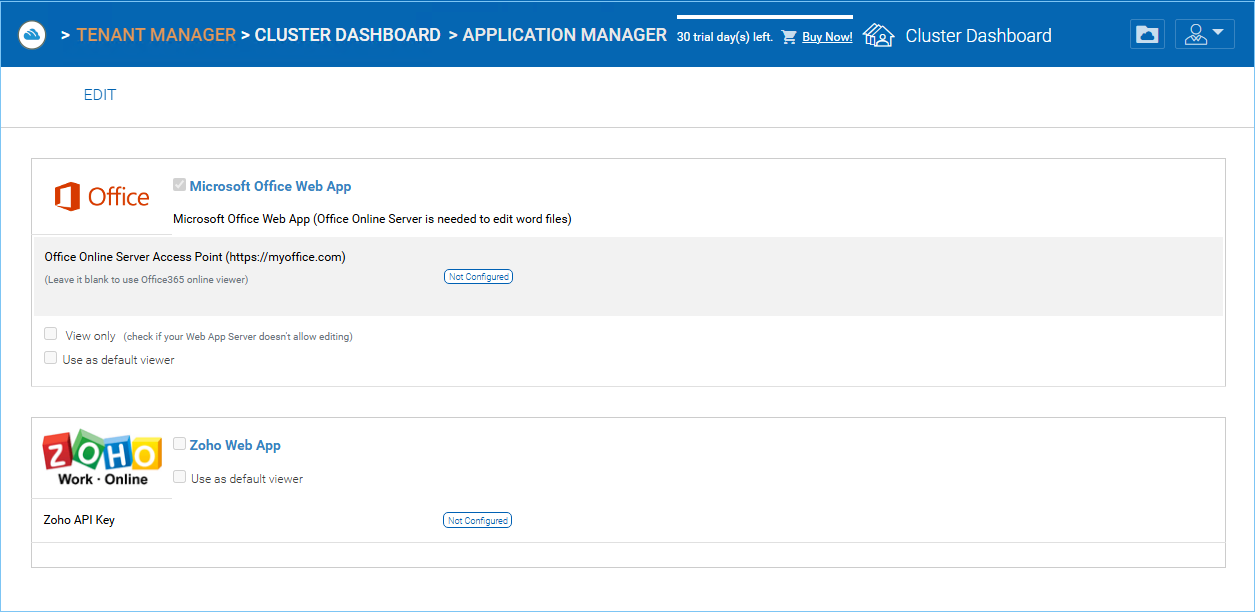
CONFIGURACIÓN DEL GESTOR DE APLICACIONES¶
Una vez que se habilita una aplicación, podrás ver la entrada del menú contextual desde la vista del administrador de archivos y carpetas basado en la web.
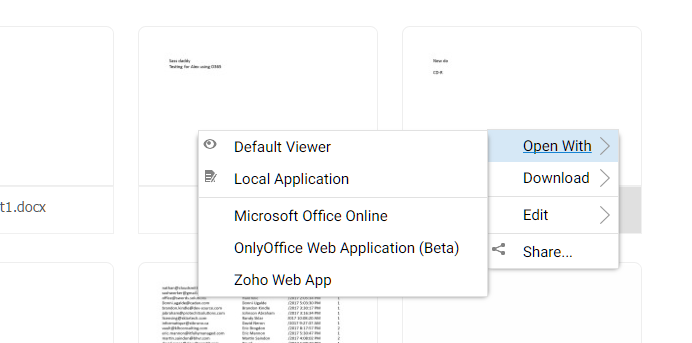
MENÚ DE CONTEXTO DE LA APLICACIÓN¶
Gestor de Versión del Cliente¶
Gestor de Clúster > Gestor de Versión del Cliente
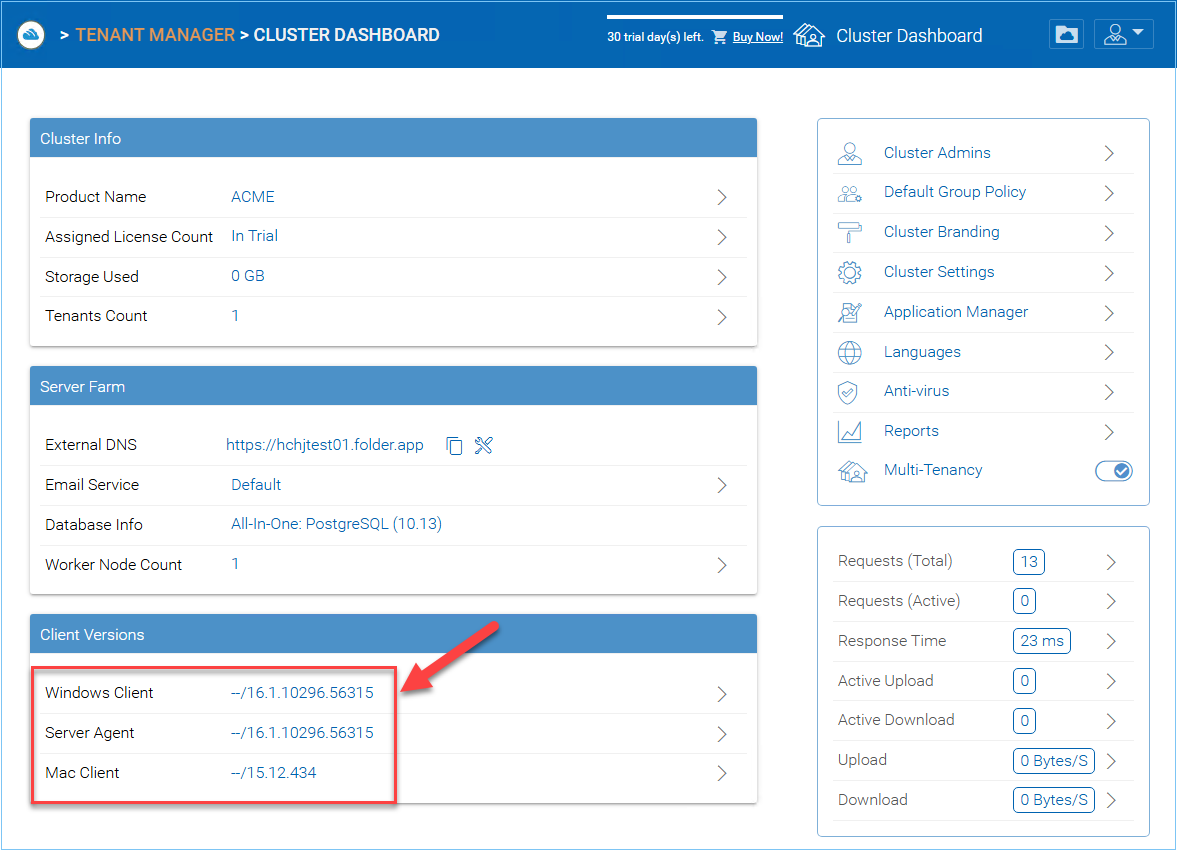
GESTOR DE VERSIÓN DEL CLIENTE¶
Para el Cliente de Windows, Cliente de Mac y Agente de Servidor de Windows, hay una función de actualización automática del cliente. Cada paquete de actualización contiene los clientes actualizados. Al hacer clic en el botón Publicar, el paquete más reciente puede ser publicado para los clientes externos.
Cada nueva actualización del Servidor Cluster contiene el cliente de Windows más reciente, el Agente de Servidor Windows y el Cliente Mac. Los usuarios del Cluster pueden obtener los clientes incluidos en el Servidor Cluster mediante descarga manual. Sin embargo, para los usuarios existentes con clientes previamente instalados, esos clientes antiguos no se actualizarán automáticamente hasta que se publiquen los nuevos paquetes de cliente.
Cliente de Windows¶
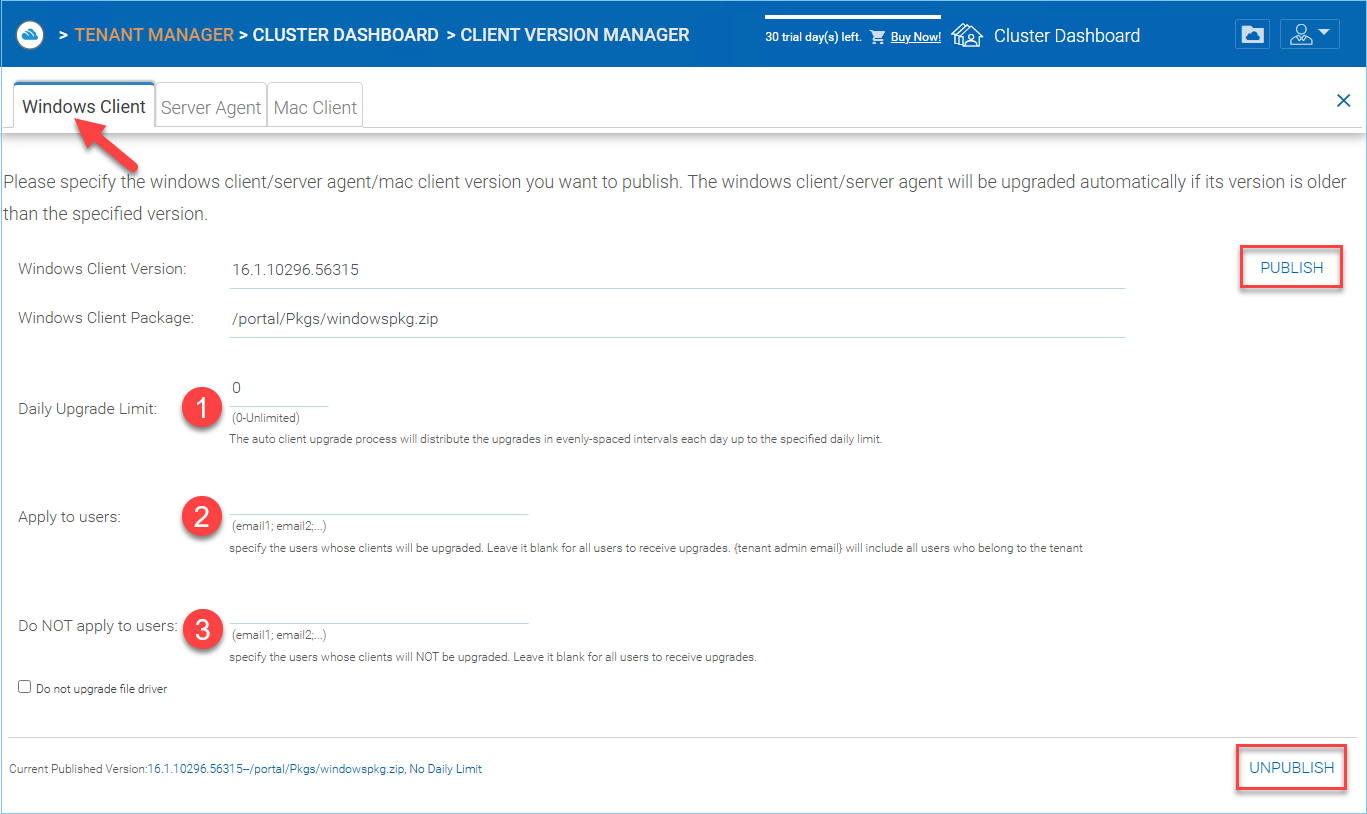
CONFIGURACIÓN DE LA VERSIÓN DEL CLIENTE DE WINDOWS¶
Límite Diario de Actualización (1)
Esta es una configuración por nodo trabajador. Por ejemplo, si tienes 2 nodos trabajadores y estableces el límite de actualización diaria en 100, se actualizará un máximo de 200 clientes por día.
Aplicar a Usuarios (2)
Esto generalmente se utiliza para pruebas antes de implementar el cliente.
No Aplicar a Usuarios (3)
Esto normalmente se utiliza para pruebas antes de distribuir el cliente y para excluir a ciertos usuarios.
Nota
El cliente de Windows tiene un proceso que se ejecuta como un servicio de fondo de Windows. El servicio comprobará periódicamente si hay una actualización más reciente en intervalos de aproximadamente 1-2 horas. Una vez que se publique y descubra un paquete de cliente más nuevo, este se descargará. Sin embargo, si el cliente aún está activo, el reemplazo y la actualización no ocurrirán hasta que la aplicación del cliente se detenga y se reinicie. Esto suele suceder cuando el usuario cierra sesión en su Windows o reinicia su escritorio por completo.
Si el software cliente de Windows está en funcionamiento activo, es posible que el usuario vea un mensaje emergente en el área de notificación del sistema preguntándole si desea reiniciar el software cliente y recibir la versión más reciente.
Una vez que se publica un cliente para la actualización automática del mismo, puede utilizar Unpublish para detener la actualización automática del cliente.
Agente del Servidor¶
El Agente de Windows Server puede publicarse por separado para actualización automática.
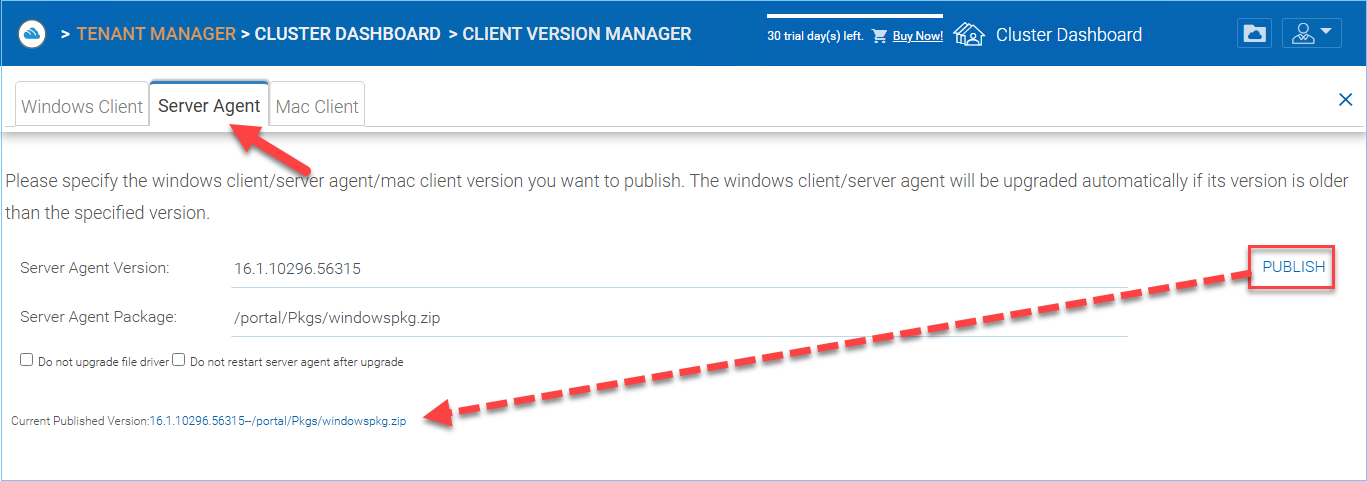
ACTUALIZACIÓN AUTOMÁTICA DEL AGENTE DEL SERVIDOR¶
Cliente Mac¶
El cliente para Mac puede publicarse por separado para la actualización automática.
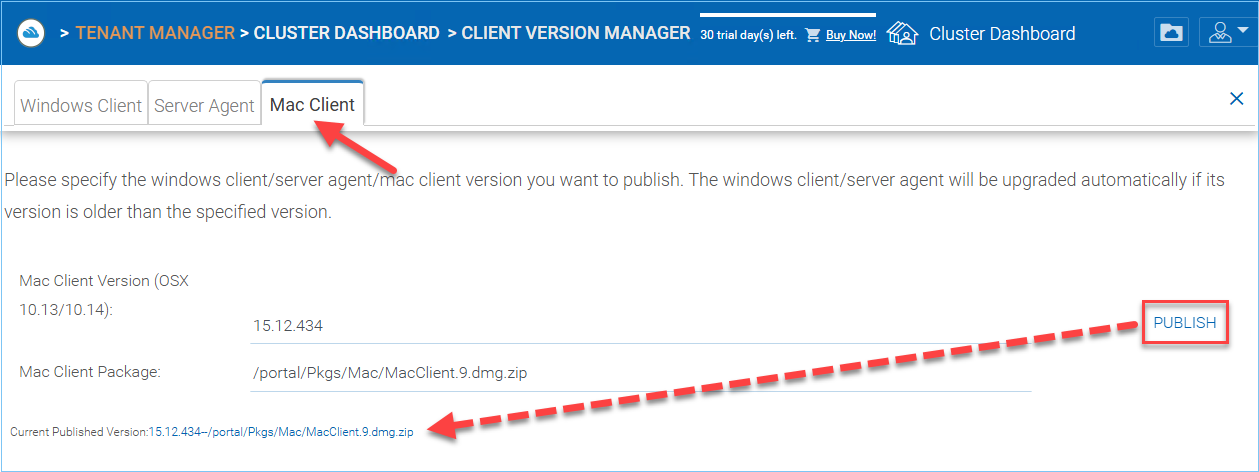
ACTUALIZACIÓN AUTOMÁTICA DEL CLIENTE MAC¶
Configuración¶
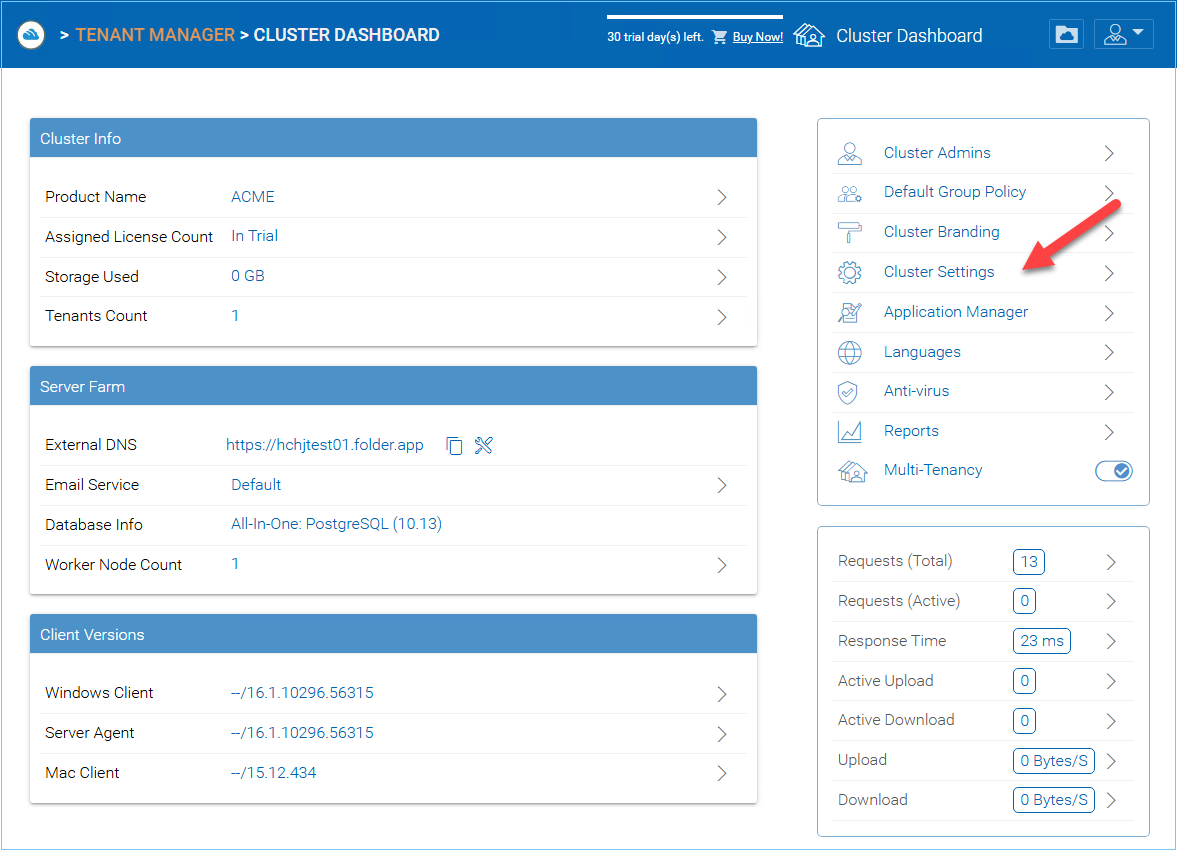
CONFIGURACIÓN DEL CLÚSTER¶
Configuración del Clúster¶
Gestor de Clústeres > Configuración del Clúster > Configuración del Clúster
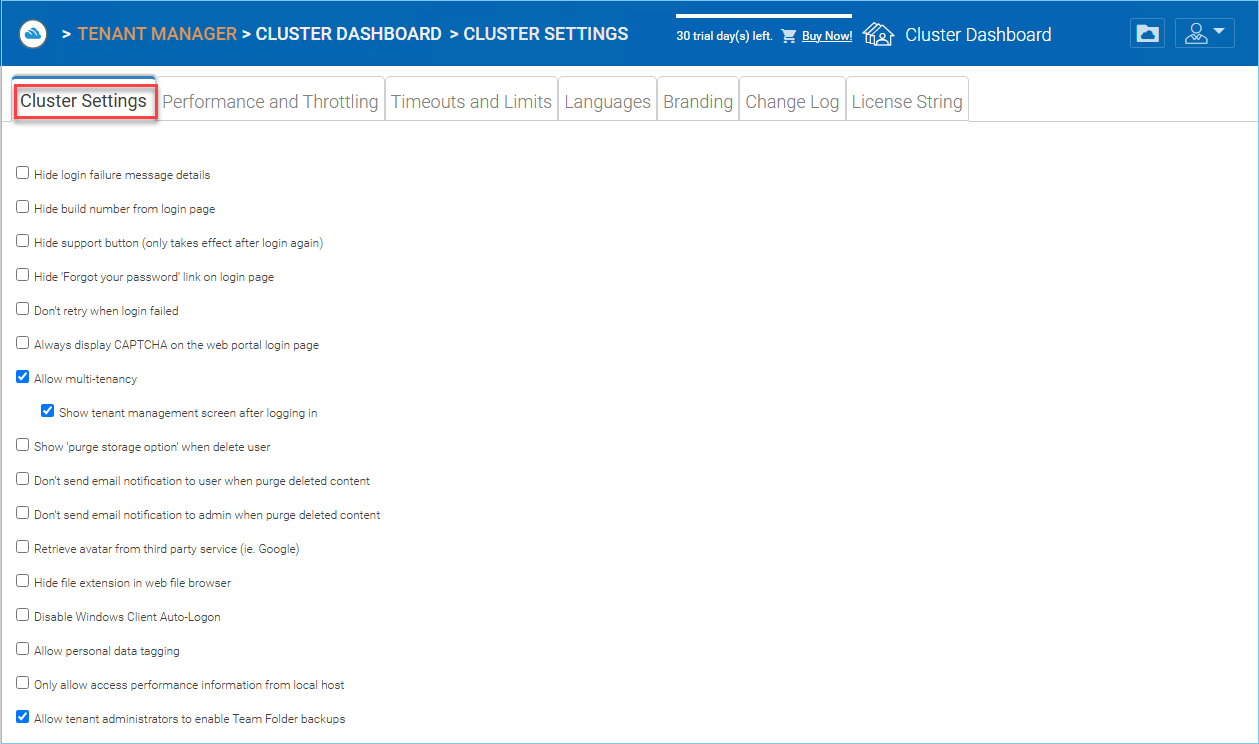
PERMISOS DE CONFIGURACIÓN DE CLÚSTER¶
Ocultar Mensaje de Fallo de Inicio de Sesión
Cuando está marcada, el mensaje de error de inicio de sesión se reemplazará por un mensaje muy genérico de “Fallo de inicio de sesión”. Cuando no está marcada, puede devolver un error de inicio de sesión más significativo, como usuario-no-encontrado, error-de-autenticación y así sucesivamente. Esta es una característica de seguridad si no desea dar demasiada información para que los hackers adivinen una razón del fallo de autenticación.
Ocultar el número de compilación de la página de inicio de sesión
Esto controla el número de compilación en la página de inicio de sesión del portal web.
Ocultar botón de soporte
Esto oculta el icono flotante de soporte.
Ocultar el enlace “¿Olvidó su contraseña?” en el inicio de sesión
Generalmente se utiliza cuando se configura la integración con Active Directory. El usuario necesitará realizar un olvido y cambio de contraseña de la manera normal de Active Directory en lugar de la forma que proporciona CentreStack. En este caso, se recomienda ocultar el enlace «¿Olvidó su contraseña?»
No reintentar cuando el inicio de sesión falla
La mayoría de las veces se utiliza cuando el usuario de Active Directory tiene un bajo número de intentos fallidos en la política de bloqueo. Cuando la contraseña del usuario es incorrecta, algunos intentos pueden bloquear la cuenta de Active Directory del usuario. La función de reintentar puede utilizarse cuando no hay bloqueo de Active Directory o cuando el conteo de bloqueos es alto.
Mostrar siempre CAPTCHA en la página de inicio de sesión del portal web
Permitir multi-tenencia
Mostrar la pantalla de gestión de inquilinos después de iniciar sesión
Mostrar la opción “purgar almacenamiento” al eliminar usuario
De forma predeterminada, cuando se elimina un usuario, el contenido de almacenamiento del directorio principal del usuario no se modifica para su uso o revisión posterior. Si se desea eliminar el contenido del usuario cuando se elimina al usuario, esto puede mostrar la opción de purga.
No enviar notificación por correo electrónico al usuario cuando se purgue contenido eliminado
Cuando el usuario elimina archivos, no se eliminan de inmediato. La purga es asincrónica y se programa para más tarde. Esta configuración controla la notificación.
No enviar notificación por correo electrónico al administrador al purgar contenido eliminado
Cuando el usuario elimina archivos, no se eliminan de inmediato. La purga es asincrónica y se programa para más tarde. Esta configuración controla la notificación al administrador.
Recuperar avatar de un servicio de terceros (es decir, Google)
Esta es una característica de usabilidad que permite que la imagen del usuario pueda ser consultada desde Google.
Ocultar la extensión de archivo en el navegador de archivos web
Esta configuración ocultará la extensión del archivo.
Deshabilitar el inicio de sesión automático del cliente de Windows
Esta es una característica de seguridad. El resultado es que cada vez que el cliente de Windows termina de ejecutarse, la próxima vez que el usuario intente iniciar sesión, no recordará el token de inicio de sesión y el usuario tendrá que volver a escribir las credenciales para entrar.
Permitir el etiquetado de datos personales
Permitir acceso a la información de rendimiento solo desde el host local
Permitir el acceso a los datos de rendimiento solo desde http://localhost y no desde URL externas.
Permitir a los administradores de inquilinos habilitar copias de seguridad de Carpetas de Equipo
Rendimiento y Limitación¶
Gestor de Clúster > Configuración del Clúster > Rendimiento y Limitación
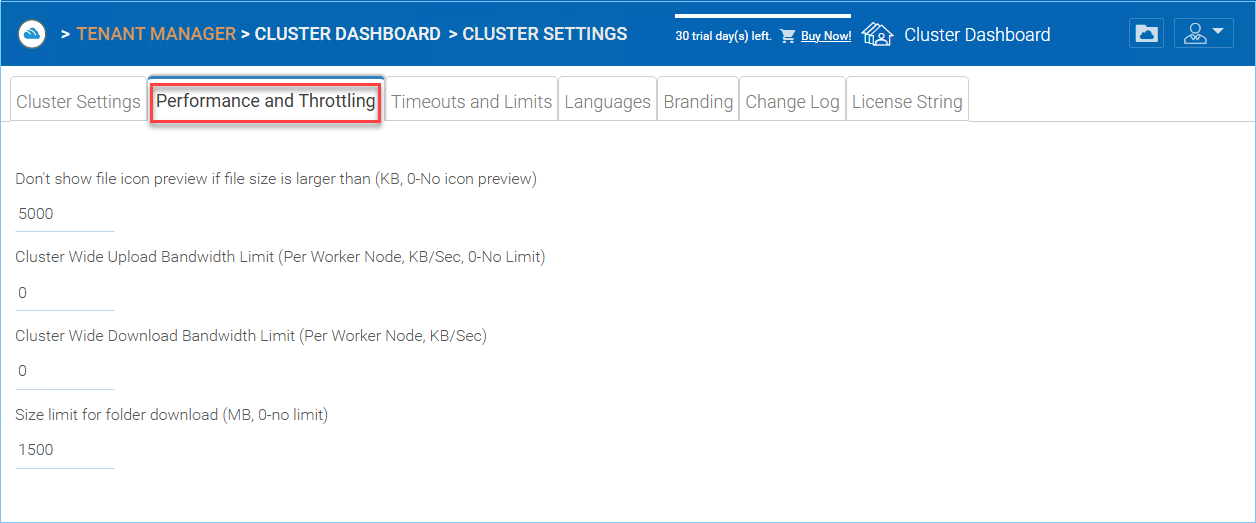
LIMITACIÓN DE RENDIMIENTO¶
No mostrar vista previa del icono del archivo si el tamaño del archivo es mayor que (KB, 0-Sin vista previa del icono)
Esto se utiliza para controlar la generación de miniaturas de iconview en la vista de archivos y carpetas del navegador web. La generación de miniaturas consume potencia de CPU del Servidor Cluster. Para archivos grandes, la generación de miniaturas puede afectar negativamente el rendimiento del sistema. Por lo tanto, se recomienda limitar la característica a un cierto tamaño de imagen.
Límite de Ancho de Banda de Subida en Todo el Clúster (Por Nodo de Trabajo, KB/Seg, 0-Sin Límite)
Esto es para limitar el ancho de banda de subida.
Límite de Ancho de Banda de Descarga en Todo el Clúster (Por Nodo de Trabajo, KB/Seg)
Esto es para limitar el ancho de banda de descarga.
Límite de tamaño para descarga de carpetas (MB, 0-sin límite)
Esto es para prevenir que el usuario descargue una carpeta muy grande y utilice todos los recursos del Servidor Cluster.
Tiempos de Espera y Límites¶
Gestor de Clúster > Configuración del Clúster > Tiempos de Espera y Límites
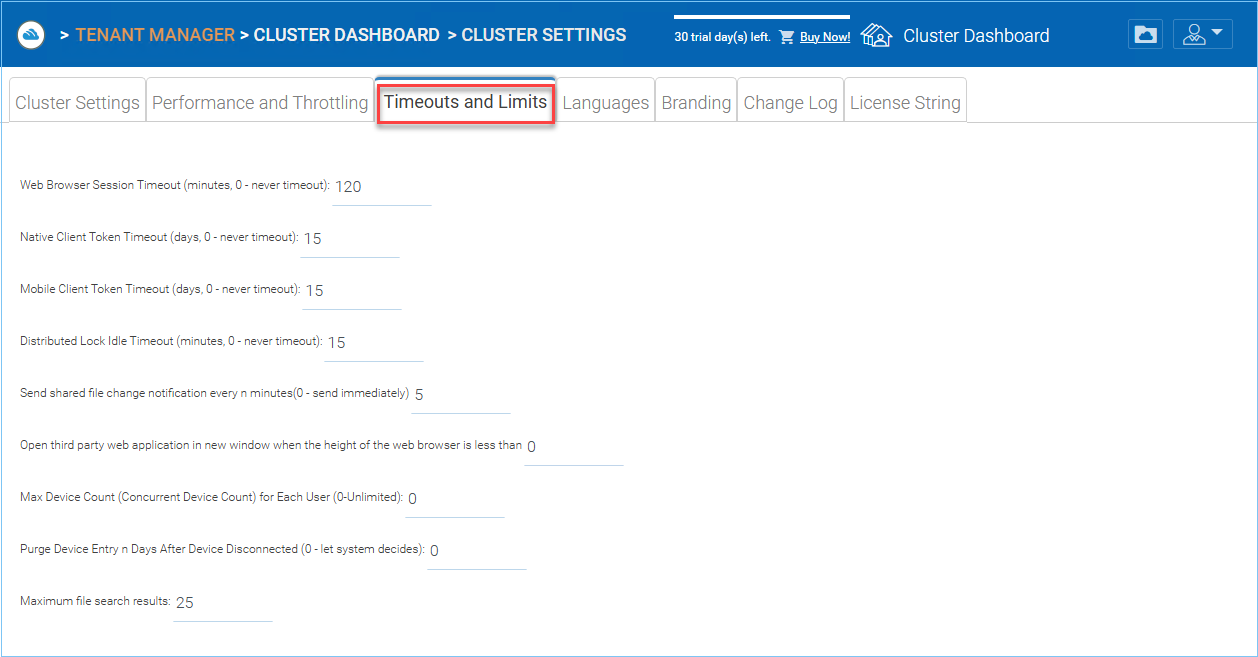
TIEMPOS DE ESPERA Y LÍMITES¶
Tiempo de espera de la sesión del navegador web (minutos, 0 - nunca expira)
Este es el valor de tiempo de espera de la sesión del navegador web. El valor predeterminado está configurado en 15 minutos. Para el administrador del clúster predeterminado, recomendamos aumentar este valor a un número mayor para que el trabajo de gestión basado en la web no caduque demasiado pronto.
Tiempo de Expiración del Token del Cliente Nativo (días)
Para el cliente de Windows y el cliente de Mac, esto define el tiempo de vida del token.
Tiempo de expiración del token del cliente móvil (días, 0 - nunca expira)
Tiempo de inactividad del bloqueo distribuido (minutos, 0 - nunca expira)
Esta configuración está relacionada con el bloqueo automático de archivos. Cuando un archivo se bloquea automáticamente, la máquina que tiene el archivo bloqueado necesitará mantener un latido constante con el Servidor de Clúster. Si la máquina está fuera de línea (inactiva) y no puede reportarse al Servidor de Clúster durante un período de tiempo, el bloqueo que se obtuvo automáticamente necesitará ser liberado.
Si esto no es deseado, el usuario siempre puede usar el «Check Out» manual para bloquear un archivo y eso no estará sujeto al tiempo de espera.
Enviar notificaciones de cambios en archivos compartidos cada n minutos (0 - enviar inmediatamente)
Abrir la aplicación web de terceros en una nueva ventana cuando la altura del navegador web sea menor que
Esta es una característica de usabilidad. Al usar una aplicación web de terceros para editar documentos en la vista de archivos y carpetas del navegador web de Cluster Server, si la altura del navegador web es demasiado baja, la aplicación web de terceros puede no funcionar correctamente.
Cantidad máxima de dispositivos (Cantidad de dispositivos concurrentes) para cada usuario (0-Ilimitado)
Este es el número de dispositivos concurrentes conectados al Servidor Cluster para cada usuario. El valor predeterminado no tiene límite.
Eliminar entrada del dispositivo n días después de que el dispositivo se desconecte (0 - dejar que el sistema decida)
Máximo de resultados de búsqueda de archivos
Idiomas¶
Gestor de Clústeres > Configuración del Clúster > Idiomas
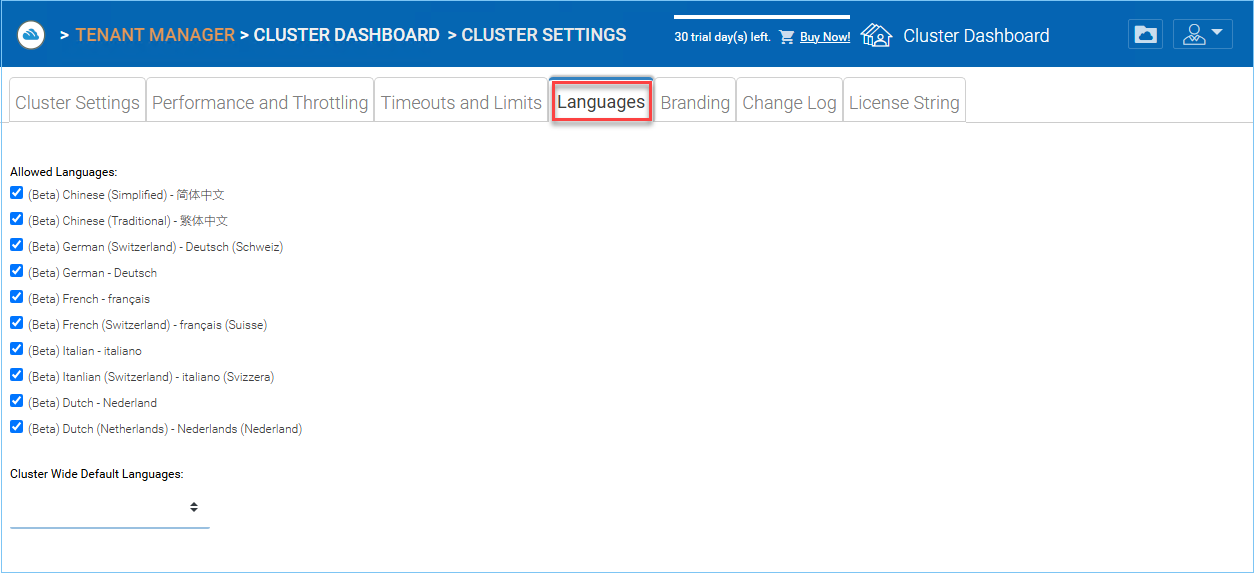
CONFIGURACIÓN DE IDIOMA¶
Esta sección configura los idiomas del portal web y también los idiomas de la aplicación cliente para el cliente de Windows.
Hemos automatizado la traducción y proporcionado los archivos de recursos que puedes utilizar para localizar el portal web y los clientes en el idioma de tu elección. Si hay cadenas que aún no están traducidas en el idioma que deseas, simplemente selecciona la cadena y coloca la cadena traducida en la ventana para el idioma seleccionado.
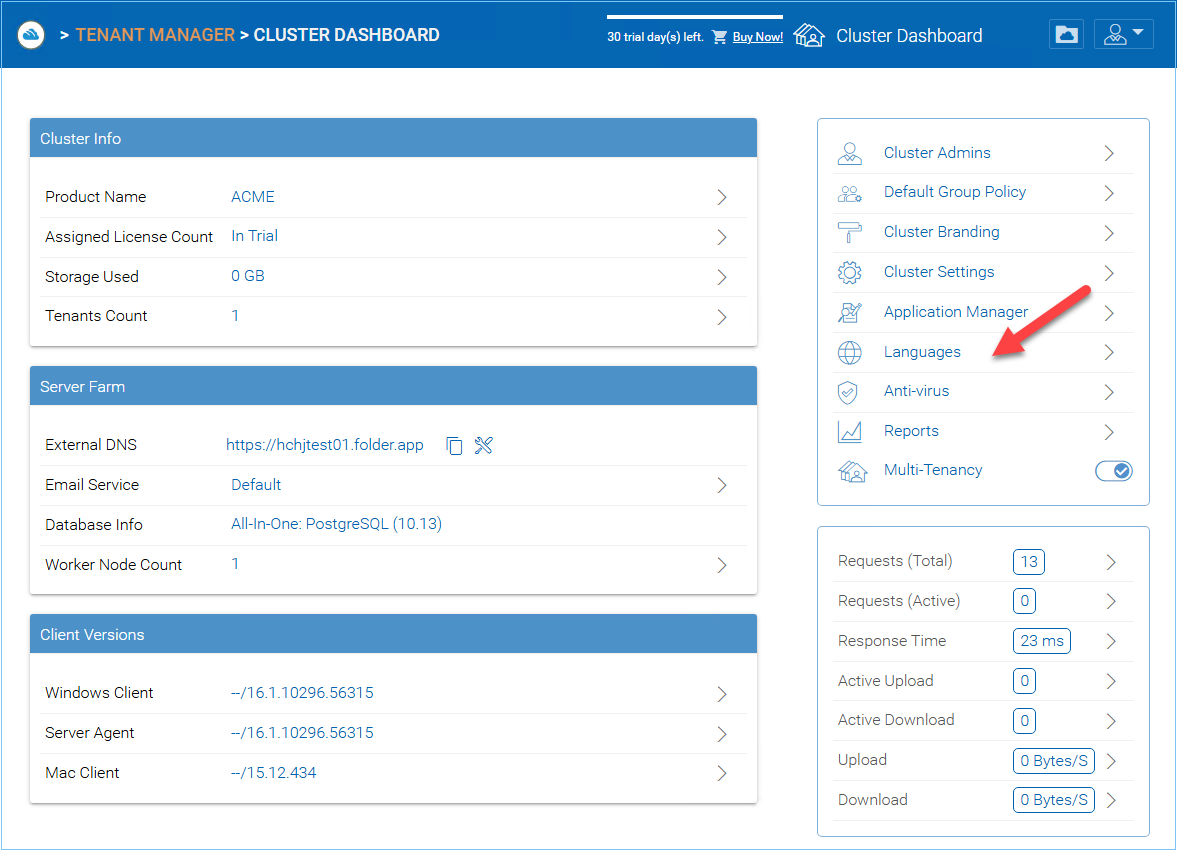
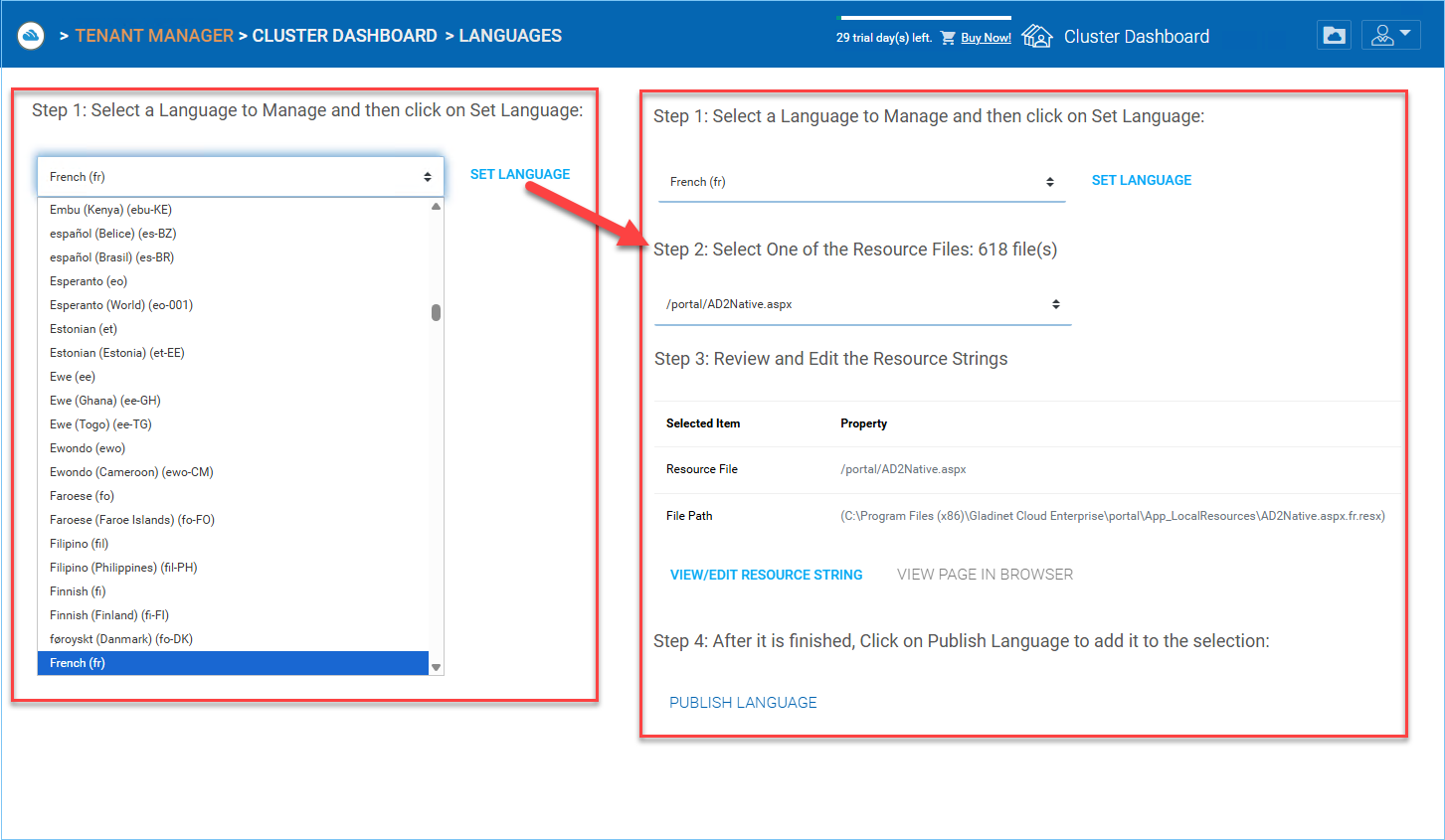
Marca¶
Gestor de Clústeres > Configuración del Clúster > Branding
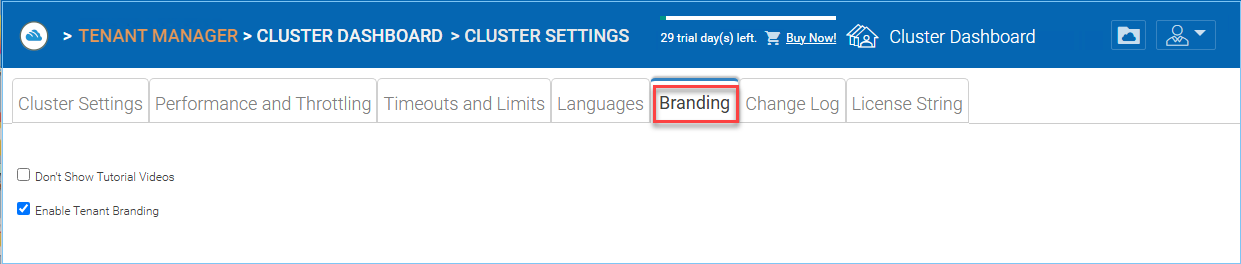
HABILITAR LA MARCA DEL INQUILINO¶
No mostrar videos tutoriales
En diferentes lugares del portal web, hay videos tutoriales. Esta configuración es para ocultar esos videos, que pueden contener referencias de CentreStack.
Habilitar la Personalización del Inquilino
Permitir que los inquilinos en el sistema tengan su propia co-marca en una base de inquilino por inquilino. La marca puede reemplazar la marca predeterminada de todo el Cluster cuando se accede a la solución a través de una URL específica. La mayoría de las veces, se utiliza un certificado SSL comodín para que la solución Cluster Server pueda vincularse a diferentes URL’s dentro de un sufijo común.
Por ejemplo *.mycompany.com, mientras que tenant1.mycompany.com es para el acceso del inquilino 1.
Registro de Cambios¶
Gestor de Clústeres > Configuración del Clúster > Registro de Cambios
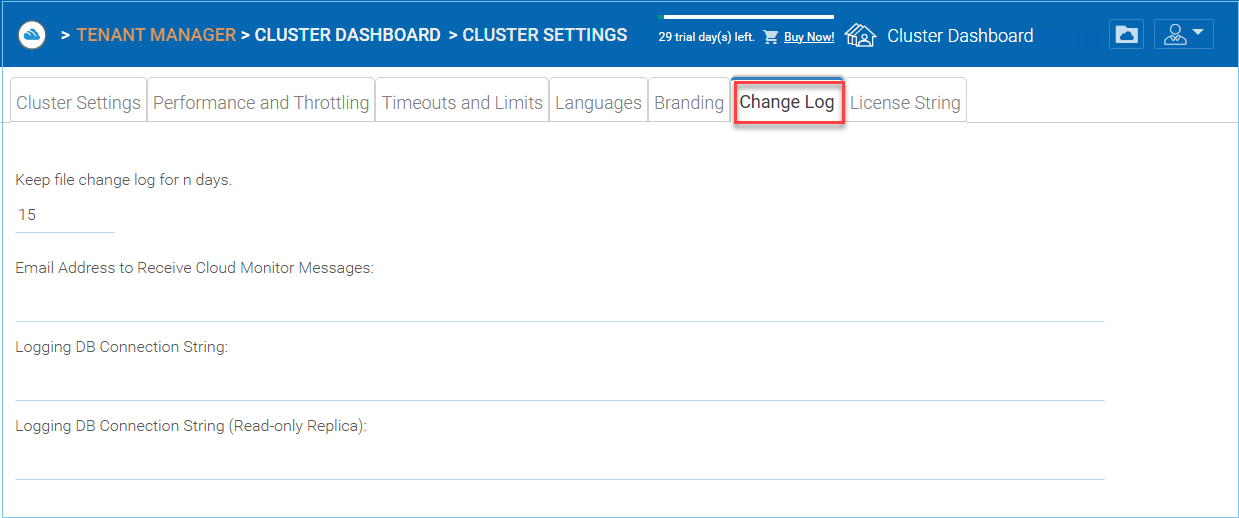
CAMBIAR CONFIGURACIÓN DEL REGISTRO DE CAMBIOS¶
Mantener el registro de cambios de archivos por n días
Esta es una política de retención de registro de cambios de archivos para todo el clúster.
El registro de cambios del archivo está en la base de datos SQL, para despliegues que utilizan SQL Express, existe una limitación de tamaño para la base de datos. En la guía de despliegue, hay una opción para dividir el registro de cambios del archivo en una base de datos MySQL o dividirlo en una base de datos SQL diferente. Esta opción se utiliza típicamente para mantener el tamaño de SQL pequeño.
Nota
Después de que el Servidor Cluster haya estado funcionando en modo de producción por un tiempo, recomendamos revisar la tabla de la base de datos del registro de cambios de archivos y la tabla del índice de archivos para ver el tamaño de estas tablas.
Dirección de correo electrónico para recibir mensajes del Monitor de la nube
De vez en cuando, el servicio de monitoreo del clúster puede enviar un correo electrónico sobre el estado y las alertas.
Cadena de Conexión de Registro de la Base de Datos
Esto es para dividir el registro de cambios del archivo, la tabla de dispositivos, la tabla de índice de archivos y la tabla de trazas de auditoría fuera de la base de datos principal en una base de datos secundaria. La base de datos secundaria puede ser un servidor Microsoft SQL Server o un servidor MySQL Community.
La base de datos del Servidor Cluster se divide en la parte central y la parte de registro. La parte central puede almacenar la cadena de conexión de la base de datos que se conecta con la base de datos secundaria. Esta configuración solía estar en el archivo web.config.
Cadena de Conexión de Registro de la Base de Datos (Réplica de Solo Lectura)
Cadena de Licencia¶
Gestor de Clúster > Configuración del Clúster > Cadena de Licencia
Cadena de Licencia – Reservado.
Esto es para Servidores en Cluster que están aislados de Internet, no pueden ser activados en línea y tienen que usar una cadena de licencia para la activación sin conexión.
Antivirus¶
Gestor de Clúster > Antivirus
Puede habilitar la protección antivirus, lo que garantizará que los archivos que se suben a través del Servidor Cluster sean escaneados por el software antivirus seleccionado.
Primero necesitará obtener el servicio de antivirus que es independiente del Servidor Cluster, y obtenerlo directamente del proveedor de antivirus. Después de eso, puede integrar el servicio de antivirus en el Servidor Cluster.
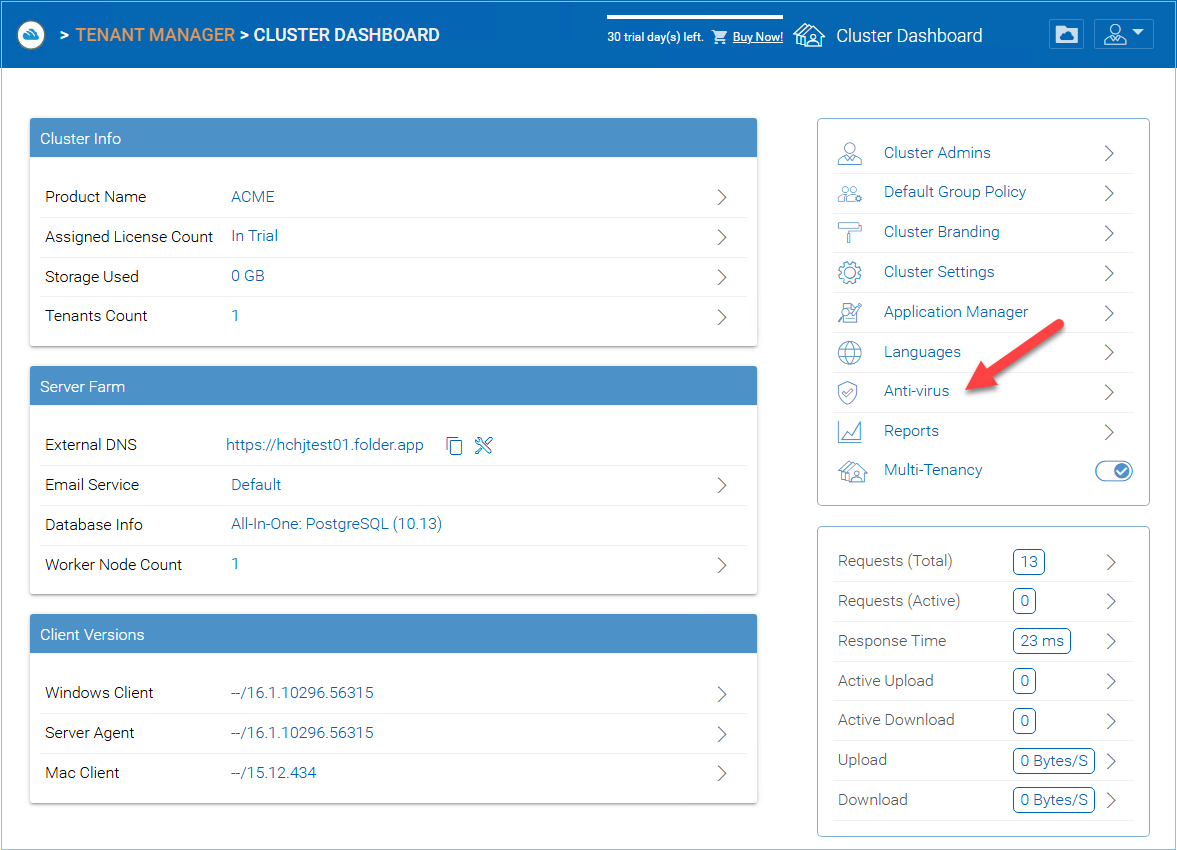
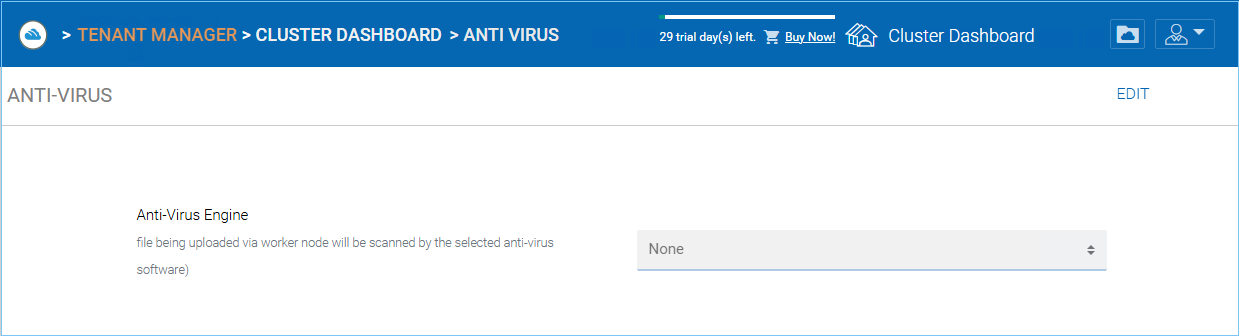
CONFIGURACIÓN DEL ANTIVIRUS¶
Nodos Trabajadores¶
Gestor de Clúster > Nodo Trabajador
El Cluster Server Farm tiene dos tipos de nodos, uno es el “Nodo Trabajador” y el otro los “Nodos Web”.
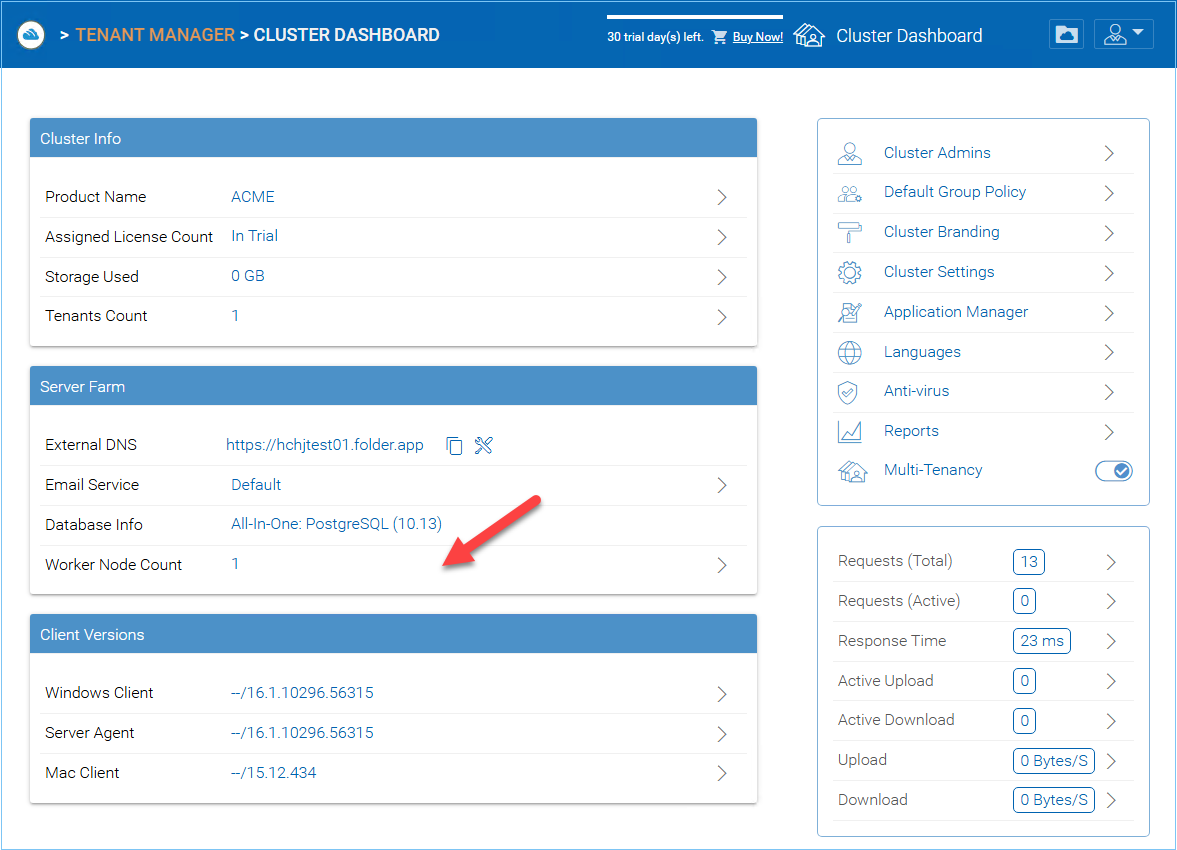
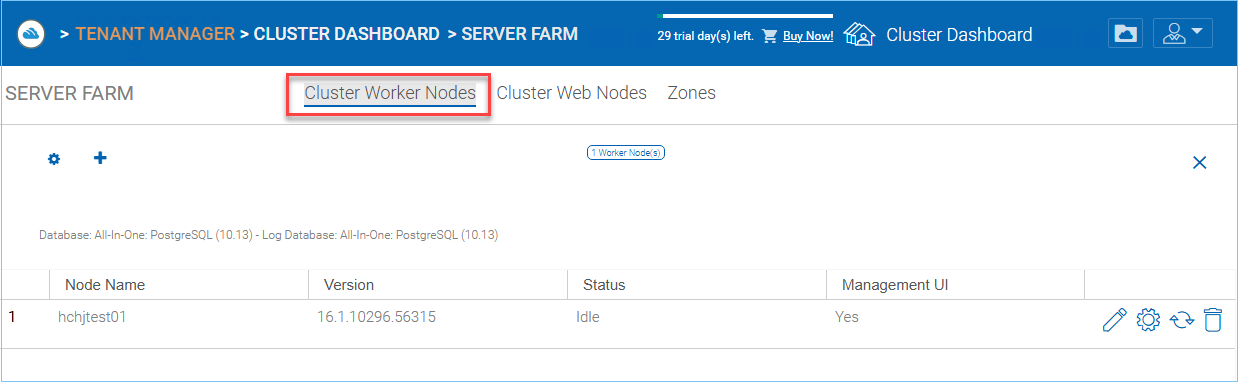
NODOS DE GRANJA DE SERVIDORES CLÚSTER¶
Este tipo de nodo contendrá servicios como el Administrador de Archivos Basado en Navegador Web, Conectores de Servicio de Almacenamiento, etc. Nuevamente, se pueden agregar nodos adicionales a medida que aumenta la carga. Debido a que hay información de caché ubicada en cada nodo, los usuarios tendrán afinidad a un solo nodo una vez que se les asigne. Si el balanceador de carga distribuye a los usuarios de manera uniforme a todos los nodos de trabajo, la información de caché puede existir en todos los nodos de trabajo.

AVISO SSL¶
Configuración del Nodo Trabajador
Hay algunas configuraciones que se aplican a todos los nodos trabajadores. Después de hacer clic en el icono de «Configuración», se mostrará el panel de Configuración Avanzada.
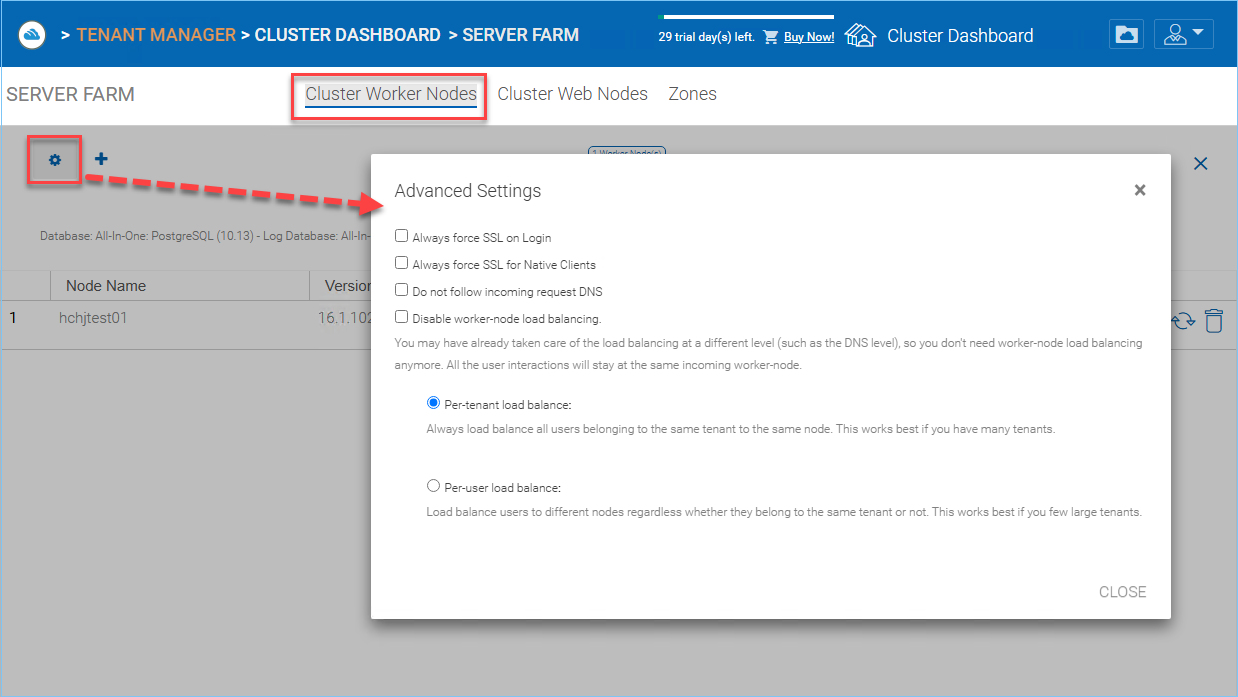
CONFIGURACIÓN DEL NODO TRABAJADOR¶
Forzar siempre el uso de SSL al iniciar sesión
En un entorno de producción, casi el 100% del tiempo necesitarás marcar la opción “Forzar siempre SSL en el inicio de sesión”. Cuando esto está marcado y cuando CentreStack detecta que la conexión entrante es HTTP, realizará una redirección a HTTPS. Si activas SSL, primero necesitarás configurar el certificado SSL.
Sin embargo, si tiene SSL-offload, de modo que SSL se descarga en un dispositivo de hardware, y después de eso, la conexión entrante es HTTP entre el dispositivo de hardware y CentreStack. En este caso de SSL-offload, NO marcará la opción “Forzar siempre SSL en el inicio de sesión” porque creará un bucle de redirección infinito ya que la conexión entrante siempre es HTTP en lo que respecta al servidor CentreStack.
Forzar siempre SSL para clientes nativos
En un entorno de producción, casi el 100% del tiempo necesitarás marcar la opción “Always force SSL for Native Clients”.
Especialmente, en el caso de SSL-Offload, DEBES marcar la opción “Forzar siempre SSL para clientes nativos”. De lo contrario, el servidor CentreStack podría pensar que la conexión entrante es HTTP, por lo que continuará alentando a los clientes nativos (como el cliente de Windows) a usar HTTP en lugar de HTTPS.
Nota
En dispositivos iOS, la Seguridad de Transporte de la Aplicación puede ser impuesta por el sistema operativo y se debe utilizar HTTPS para que una Aplicación iOS se conecte al Servidor de Clúster.
Desactivar el equilibrio de carga del nodo trabajador
Cuando tenga su propio balanceador de carga, desactivará el balanceo de carga del nodo trabajador. El Servidor de Clúster tiene un balanceo de carga de afinidad de nodo incorporado, que puede ser por inquilino o por usuario. Cuando tenga su propio balanceador de carga, puede tener afinidad de sesión o simplemente round-robin, cualquiera de los dos está bien.
Nota
¿Cómo agregar un nodo trabajador?
Simplemente proceda a instalar el Servidor de Clúster durante la instalación y dirija el Servidor de Clúster a la misma base de datos. Una vez completada la instalación del nodo obrero del Servidor de Clúster, reinicie. La página del portal web aparecerá, solicitándole que agregue el nodo obrero a la granja de servidores.
Advertencia
¿Qué pasaría si cambiara el Nombre de Host del Servidor de Clúster?
Para Windows Server 2012 y sistemas operativos de servidor posteriores, cuando se aprovisiona un servidor nuevo, normalmente se le asigna un nombre en formato de nombre de host similar (WIN-ABCDEFG). A veces, se desea cambiar el nombre en el Panel de Control -> Sistemas. Si el Cluster Server ya está instalado, cambiar el nombre hará que el Cluster Server se agregue de nuevo con el nuevo nombre. Por lo tanto, la próxima vez que visites http://localhost en el Cluster Server después de que el servidor haya sido renombrado, verás que la sección de nodo de trabajo tiene tanto el nodo con el nombre antiguo (que ya no existe) como el nodo con el nuevo nombre (que es el actual y está correcto). En este caso, simplemente necesitas eliminar el nodo de trabajo con el nombre antiguo.
Propiedades del Nodo Trabajador
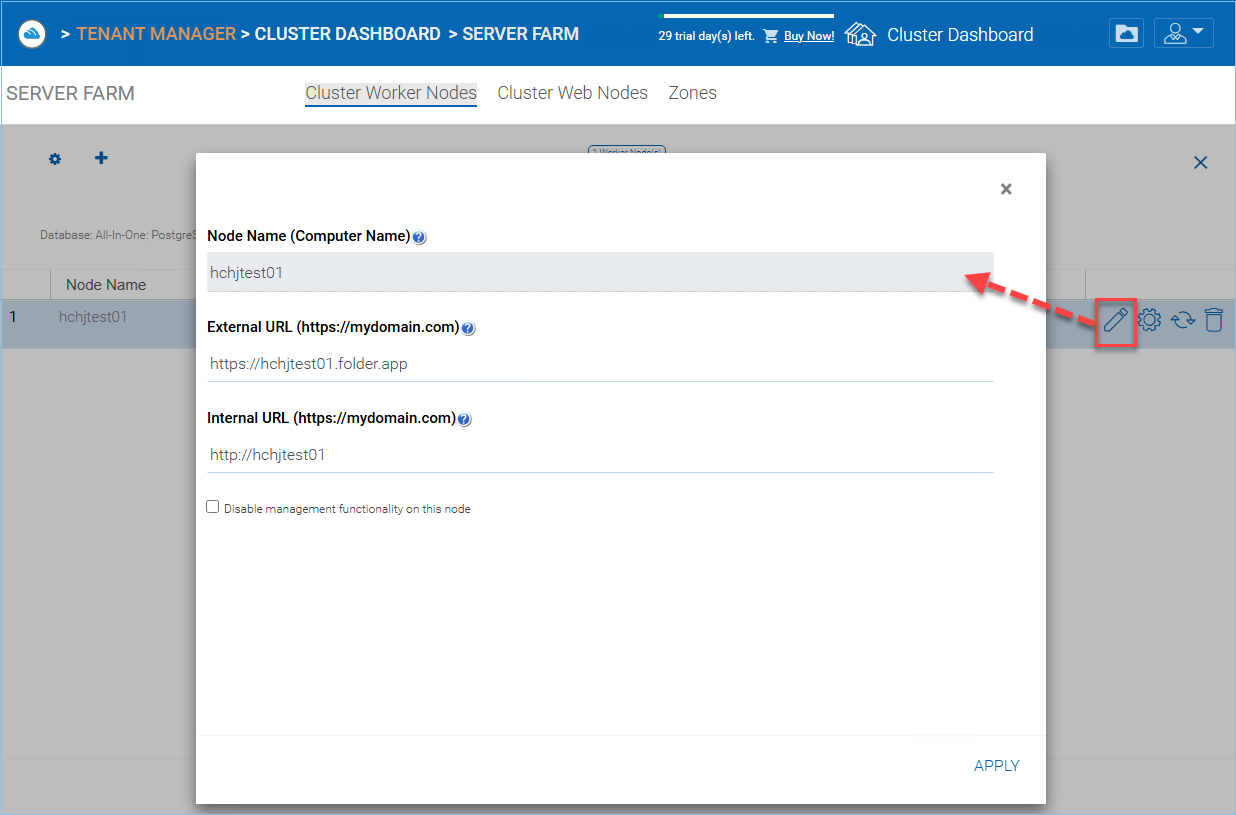
PROPIEDADES DEL NODO TRABAJADOR¶
Es posible que necesite modificar las propiedades del nodo trabajador cuando configure SSL y el nombre DNS para el clúster.
Nombre del Nodo
El Nombre del Nodo necesita coincidir con el nombre de host del nodo trabajador. A veces, si cambias el nombre de host de Windows (nombre NETBIOS) de un nodo trabajador después de la instalación del Servidor de Clúster, al reiniciar, el Servidor de Clúster mostrará una página web, pidiéndote que agregues el nuevo nodo trabajador. En ese caso, puedes proceder a agregar el nuevo nodo trabajador y luego eliminar el nodo trabajador antiguo.
URL Externa
La URL externa necesita coincidir con la URL externa del nodo trabajador. En un entorno de producción, esto típicamente está en formato https:// con el nombre DNS del nodo.
La URL externa es una propiedad crítica para las plantillas de correo electrónico. Una vez finalizada la instalación del Servidor de Clúster, el panel de control mostrará un mensaje de advertencia, “El DNS externo no ha sido configurado para este nodo trabajador. Es posible que algunas funcionalidades no funcionen correctamente. Configurar Ahora”
En el momento en que haya finalizado con el nombre de DNS externo del Servidor de Clúster, debe venir aquí y configurar la propiedad ExternalURL para el Servidor de Clúster.
URL Interna
La URL interna es la URL interna del nodo, generalmente en formato de http://dirección-ip-local. En versiones más recientes del Servidor de Clúster, esta propiedad está oculta y ya no es necesario configurarla.
Deshabilitar la funcionalidad de gestión
Puede crear un nodo trabajador interno (que no tenga una URL externa) y solo permitir funcionalidad de gestión en este nodo trabajador. Esta es una característica de seguridad.
Editar la Configuración del Monitor de Nube
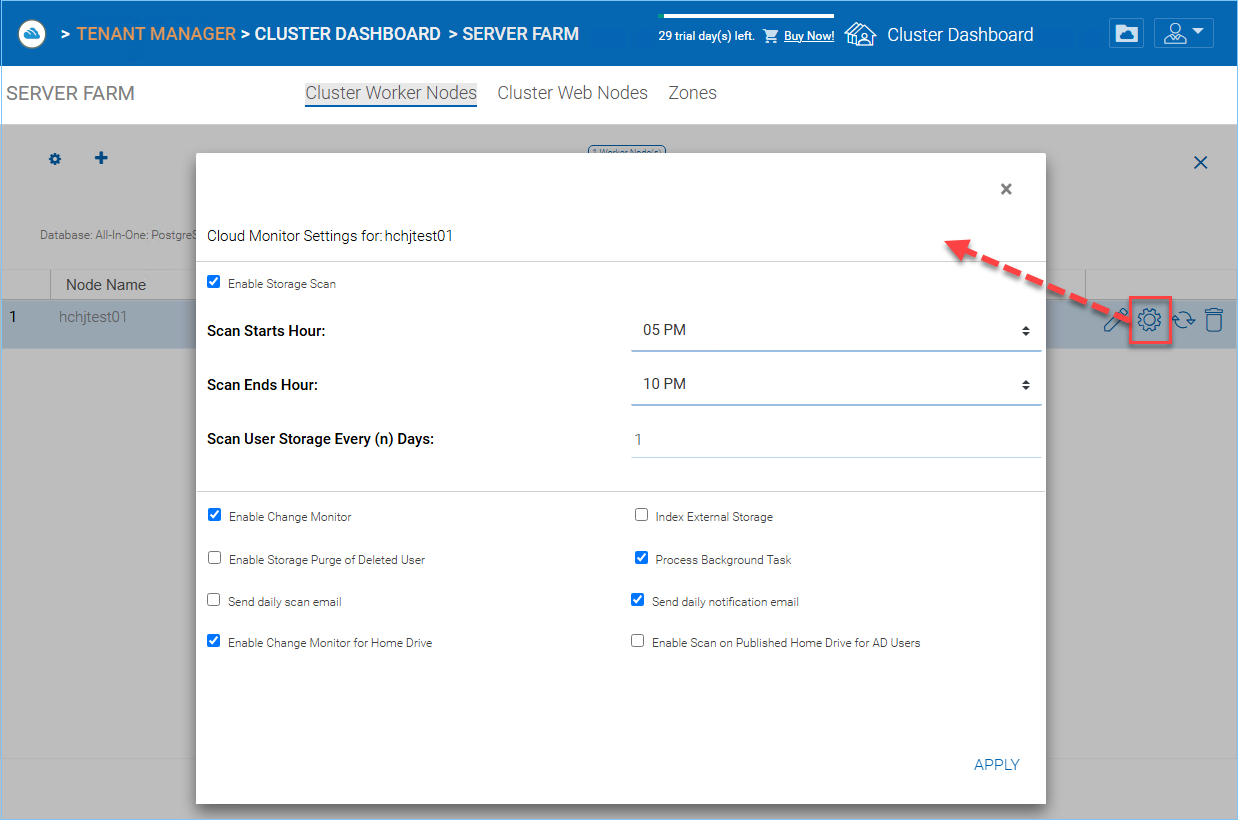
CONFIGURACIÓN DEL MONITOR DE NUBE¶
Habilitar Escaneo de Almacenamiento
Habilita o deshabilita el escaneo de almacenamiento en el nodo trabajador. En el nodo trabajador, hay un servicio de monitorización en la nube. El servicio realizará monitoreo en segundo plano y escaneará el almacenamiento de vez en cuando para corregir el cálculo de cuota y realizar otras tareas de mantenimiento.
Hora de inicio del escaneo
Normalmente configurarás la hora de inicio del escaneo a una hora temprana de la mañana, como la 1 AM.
Hora de finalización del escaneo
Normalmente, configurarás la hora de finalización del escaneo para alguna hora de la mañana, como las 8 AM, antes de que todos lleguen al trabajo. La idea principal es aprovechar el tiempo inactivo (cuando las personas no están trabajando) para realizar el escaneo.
Escanear el almacenamiento del usuario cada (n) días
Normalmente puedes configurarlo para cada semana o cada dos semanas. por lo tanto, un número entre 7 a 15 es razonable.
Habilitar Monitor de Cambios
Habilitar el monitor de cambios supervisa el almacenamiento local adjunto, como el almacenamiento de la red compartida del servidor de archivos, e informa a los clientes conectados de forma remota sobre las notificaciones de cambio de archivo. Esto generalmente es necesario si sus usuarios están modificando documentos directamente desde la red compartida adjunta al backend y también desde los clientes de acceso al Cluster frontal.
Indexar Almacenamiento Externo
Esta configuración indexará los servicios de almacenamiento agregados a través del «Gestor de Almacenamiento». El índice se escribirá en la tabla de archivos de la base de datos.
Habilitar la Purga de Almacenamiento de Usuario Eliminado
Cuando un usuario es eliminado del sistema, el directorio principal del usuario no se elimina inmediatamente. Y muchas veces, no se desea eliminarlo en absoluto. Por ejemplo, un usuario es eliminado del Servidor Cluster, pero el usuario aún puede continuar utilizando los archivos y carpetas directamente desde la red.
Procesar Tarea en Segundo Plano
Si este nodo específico procesará la tarea en segundo plano.
Habilitar Monitor de Cambios para Unidad Principal
Si la integración del Home Drive de Active Directory está activada, esto permitirá que el Cluster Server monitoree los cambios en el home drive y notifique a los agentes clientes remotos que los archivos/carpetas han cambiado.
Enviar correo electrónico de escaneo diario
Si el escaneo de almacenamiento está habilitado, se enviará un correo electrónico diario al administrador del clúster sobre el resultado del escaneo.
Nodo Web¶
Gestor de Clúster > Nodo Web
Nota
En una implementación pequeña, no es necesario tener nodos web. Puedes ir directamente a los nodos trabajadores ya que por defecto los nodos trabajadores también son nodos web.
Los servicios de Gestión de Cuentas, Inicio de Sesión y Equilibrio de Carga se instalarán en esta máquina física (o máquina virtual). Dependiendo de la carga, puede necesitar de 1 a N de estos nodos. Normalmente, recomendamos que por cada nodo de interfaz web, se pueden tener más de 10 nodos de trabajo. Cuando se tienen implementaciones pequeñas, se pueden omitir los nodos de interfaz web y combinarlos con los nodos de trabajo. Todo el trabajo de instalación es el mismo. Si no necesita nodo de interfaz web, no es necesario asignarlos en el administrador del clúster.
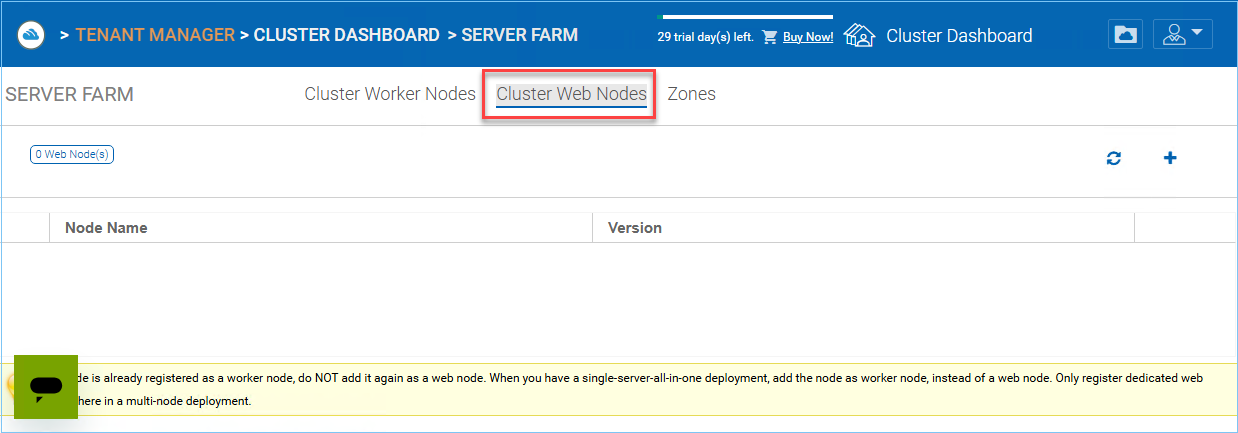
NODO WEB¶
Example:
ACME Corporation implementa dos nodos frontales web node1.acme.com y node2.acme.com. Cada nodo está ejecutando una copia del Cluster Server que se conecta a la misma base de datos SQL.
ACME Corporation adquiere un nombre de dominio (DNS) de cloud.acme.com que está balanceado en carga a node1.acme.com y node2.acme.com.
Cuando los usuarios dirigen sus navegadores a https://cloud.acme.com, son redirigidos a la página de inicio de sesión de uno de los nodos.
Nota
NOTA 1: Si dispone de balanceo de carga de hardware, no necesita utilizar nodos web en absoluto.
NOTA 2: Windows 2012/R2 viene con Balanceo de Carga de Red (NLB). Si usas NLB, no necesitas nodos web en absoluto.
Básicamente, si tienes algún balanceador de carga existente, puedes omitir los nodos web.
Zonas¶
Gestor de Clústeres > Zonas
El concepto de zona es asociar tus nodos trabajadores con la ubicación del almacenamiento. Cuando pienses en zonas, primero pensarás en la ubicación de tu almacenamiento.
Por ejemplo, tengo almacenamiento en LA, por lo que tengo una zona de LA. También tengo almacenamiento en NY, por lo que tengo una zona de NY.
Puede tener nodos trabajadores de diferentes zonas también y asignar usuarios a una zona específica. Si el directorio principal del usuario proviene de la zona de LA, el usuario deberá ser asignado a la zona de LA.
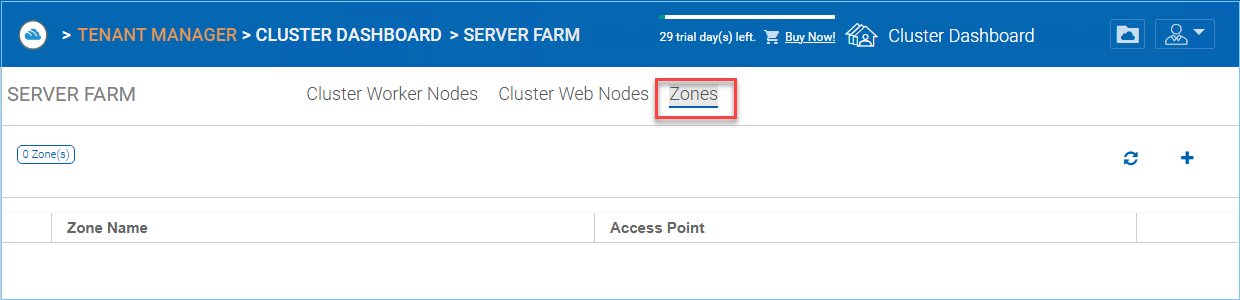
EDITOR DE ZONAS DE ALMACENAMIENTO DEL PANEL DE CONTROL¶
Política de Grupo Predeterminada¶
Gestor de Clústeres > Política de Grupo Predeterminada
La política de grupo predeterminada se puede aplicar a todos los inquilinos del clúster. Sin embargo, si el inquilino también define su propia política de grupo, la política del inquilino puede anular la política de grupo predeterminada de todo el clúster.
Por favor, consulte la Política de Grupo en la sección del administrador del inquilino para obtener la lista completa de elementos de la política.
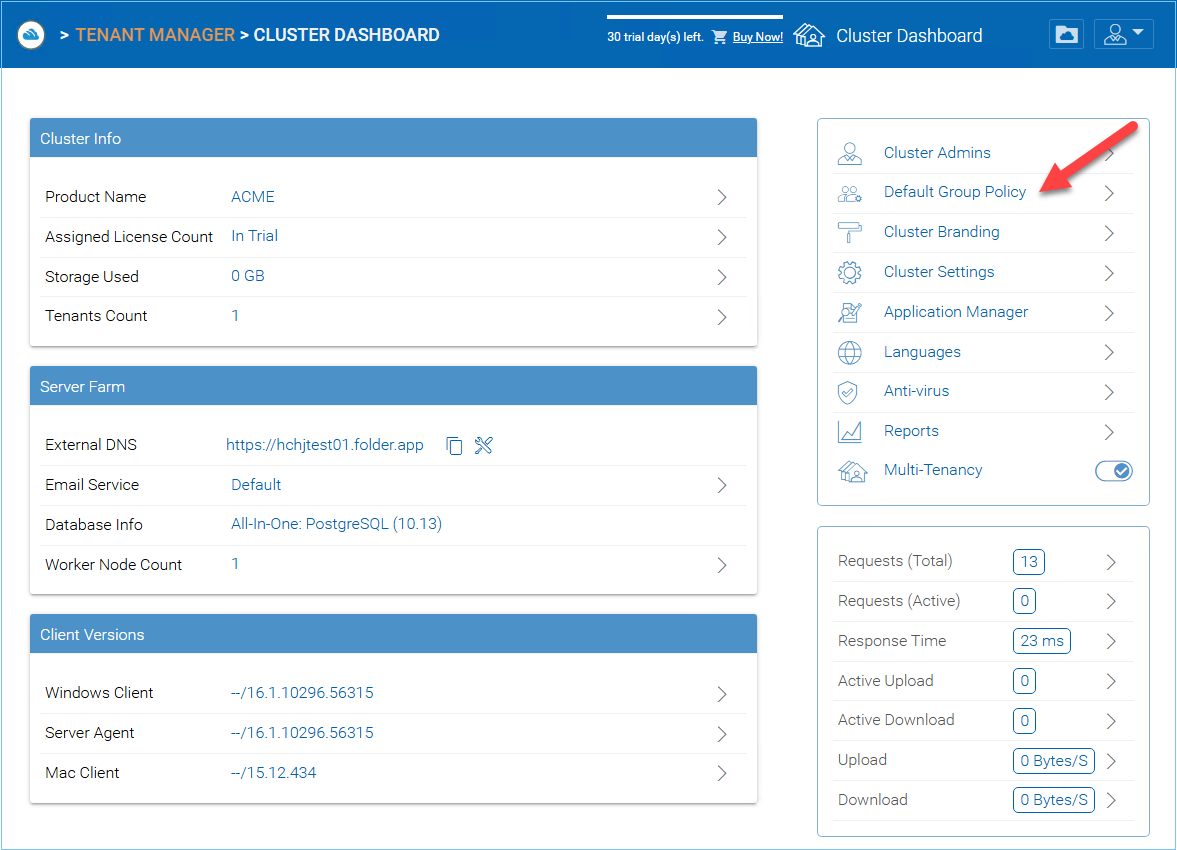
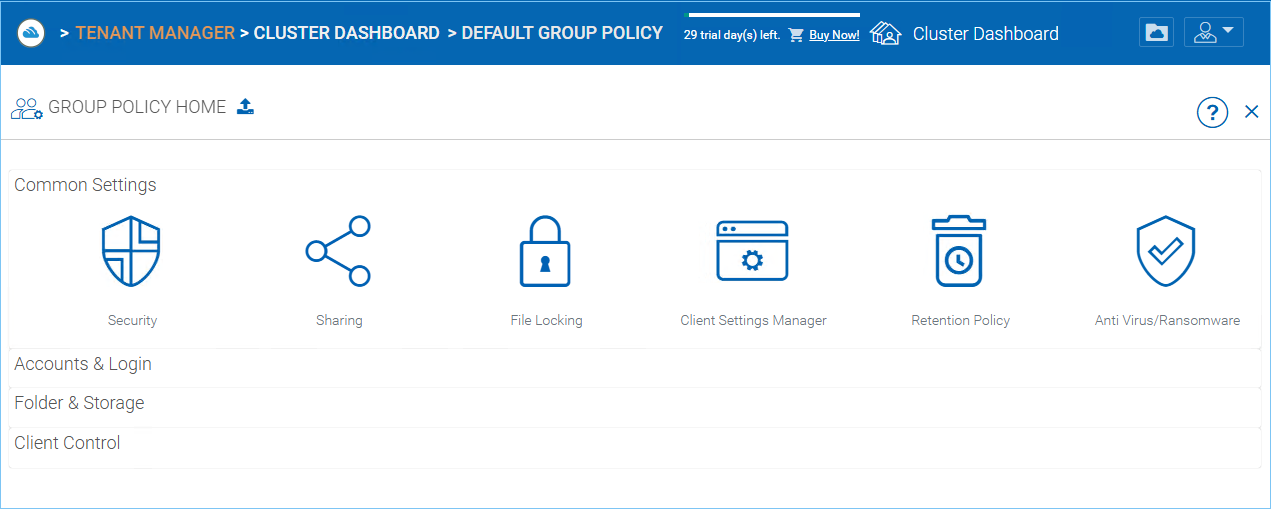
CONFIGURACIONES DE DIRECTIVA DE GRUPO¶